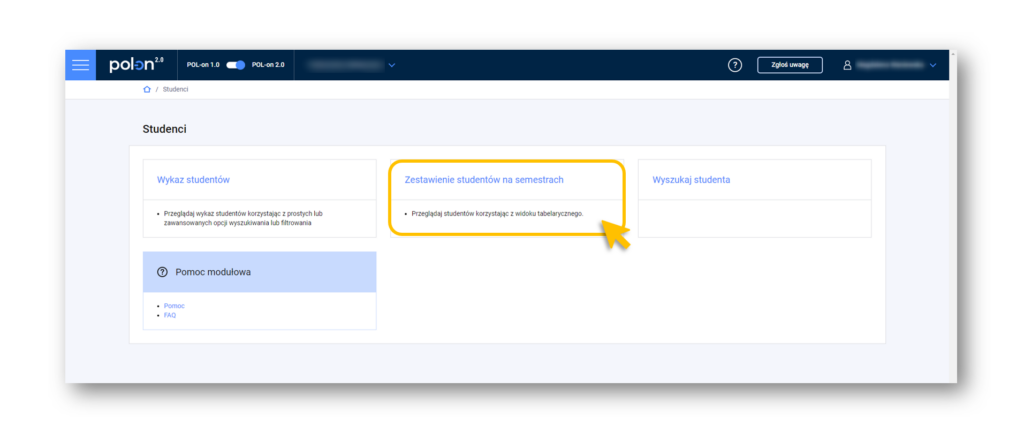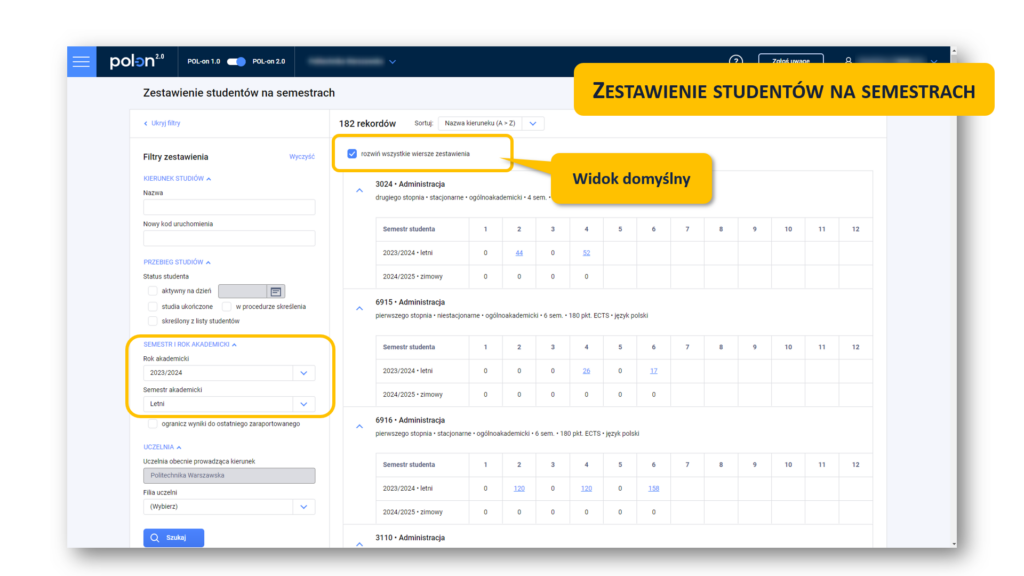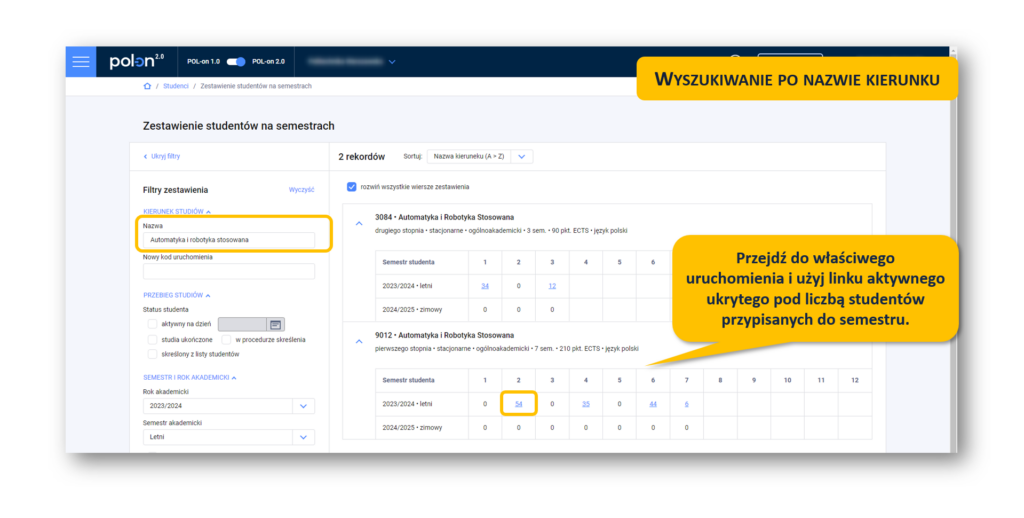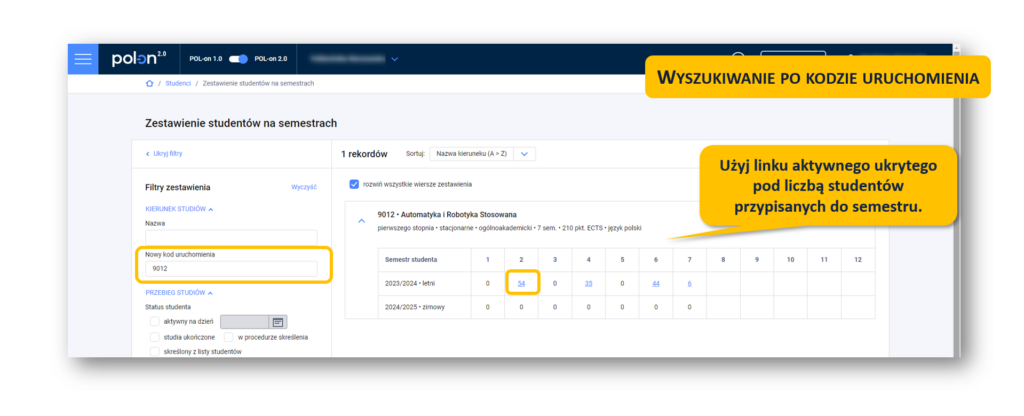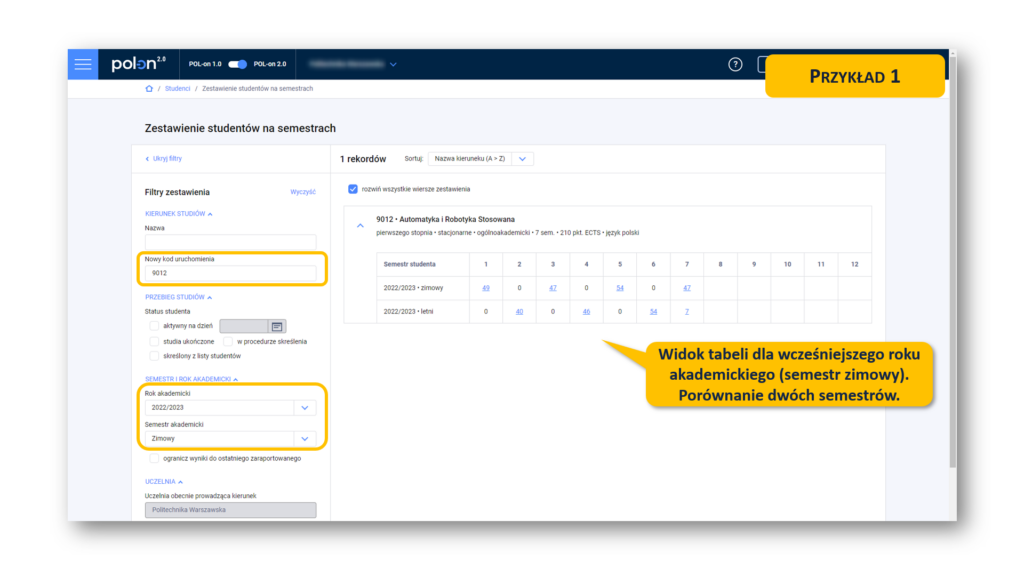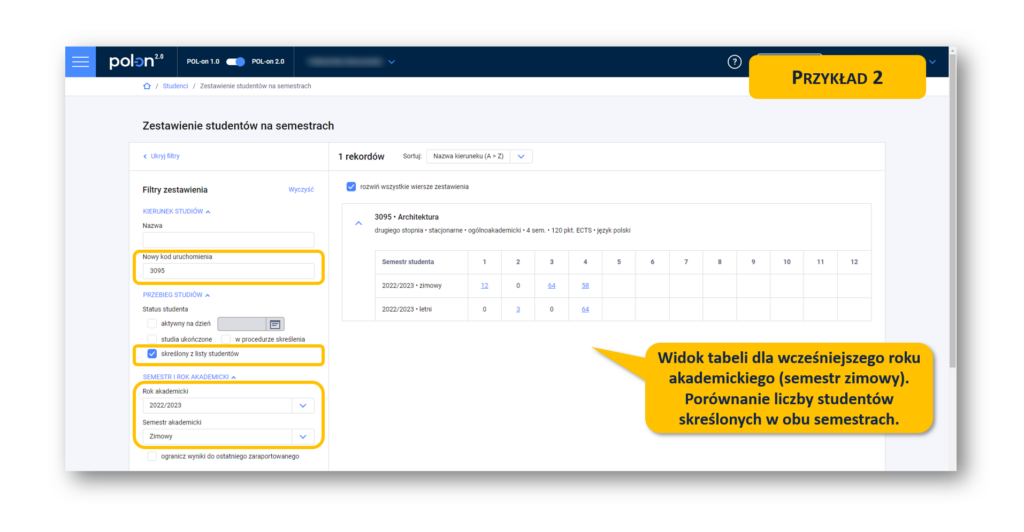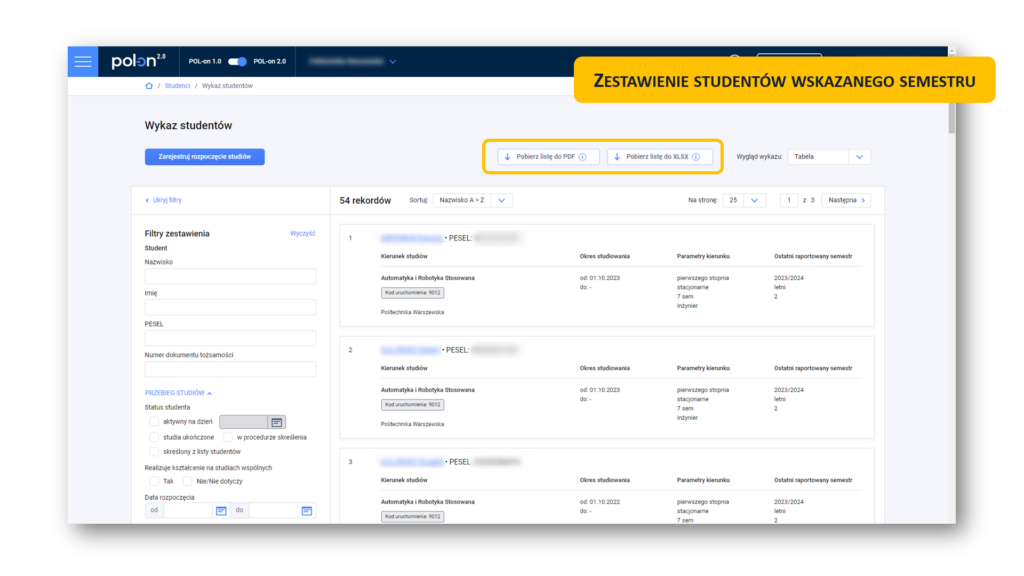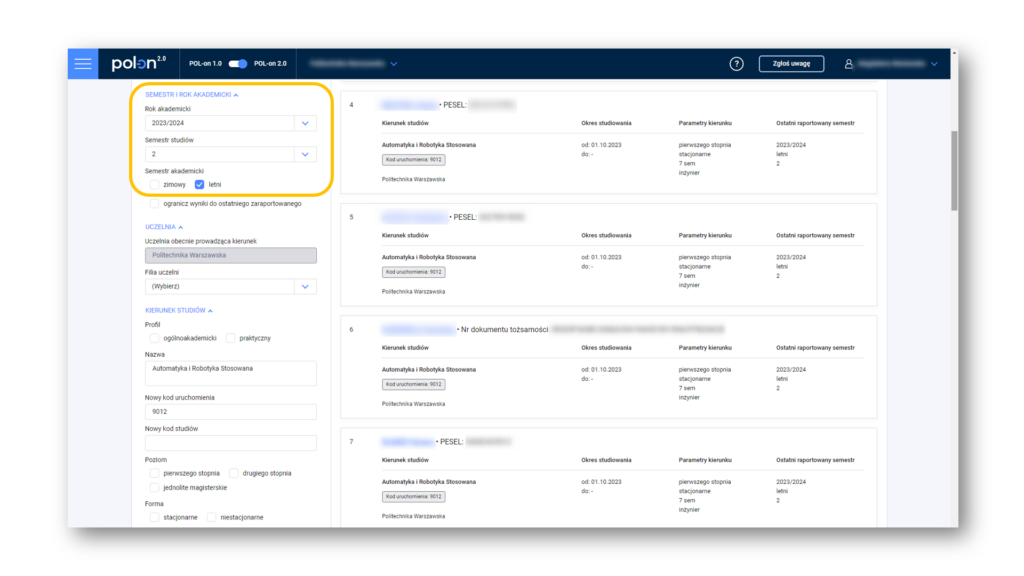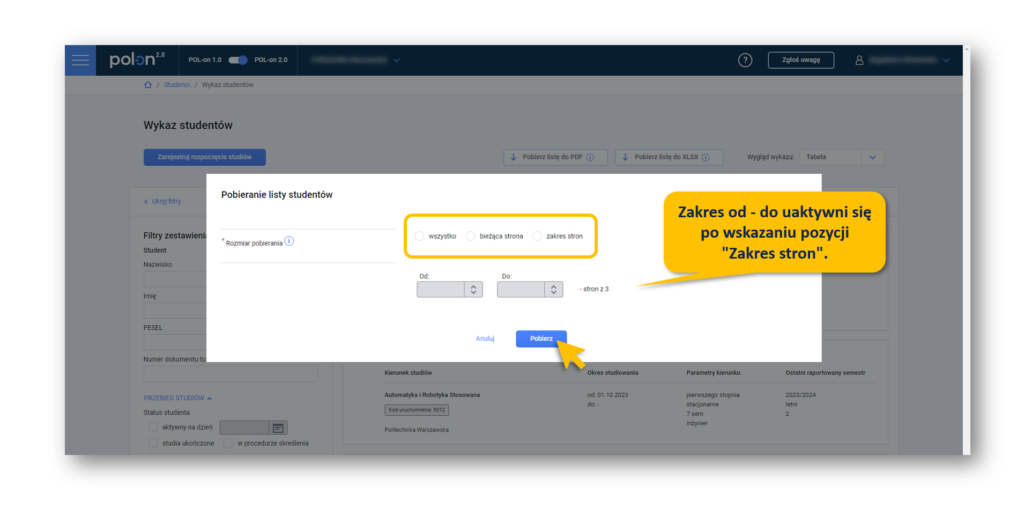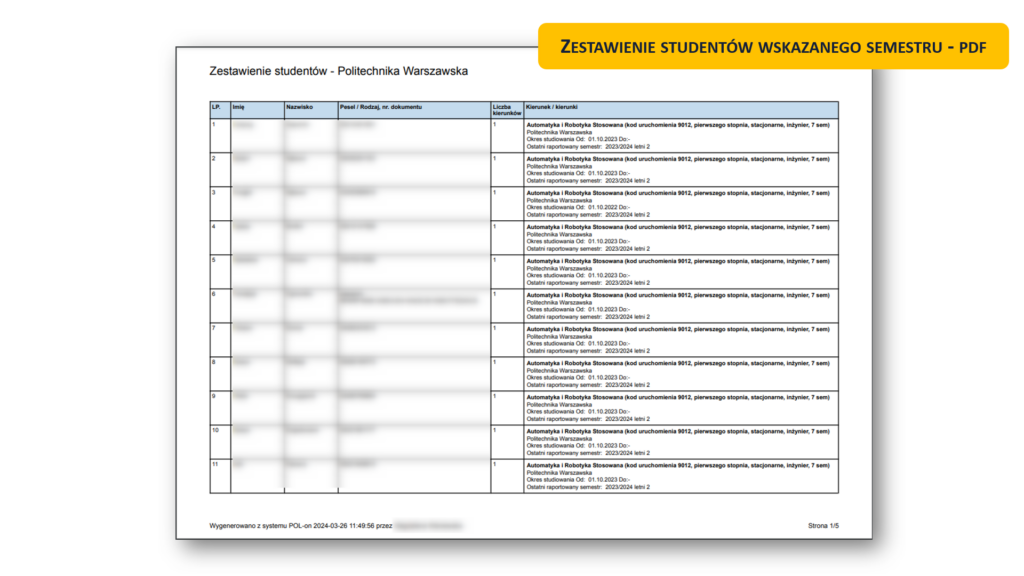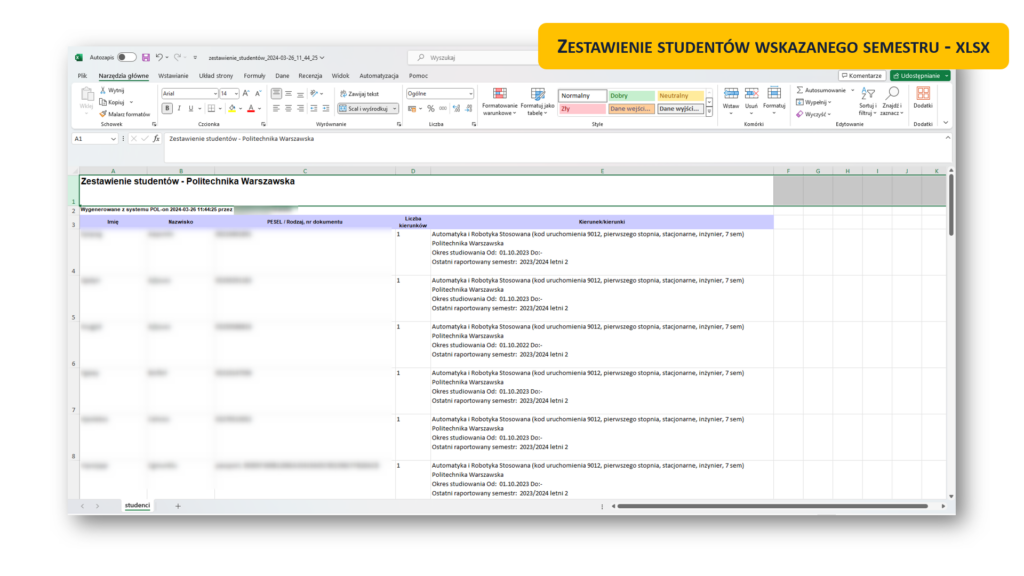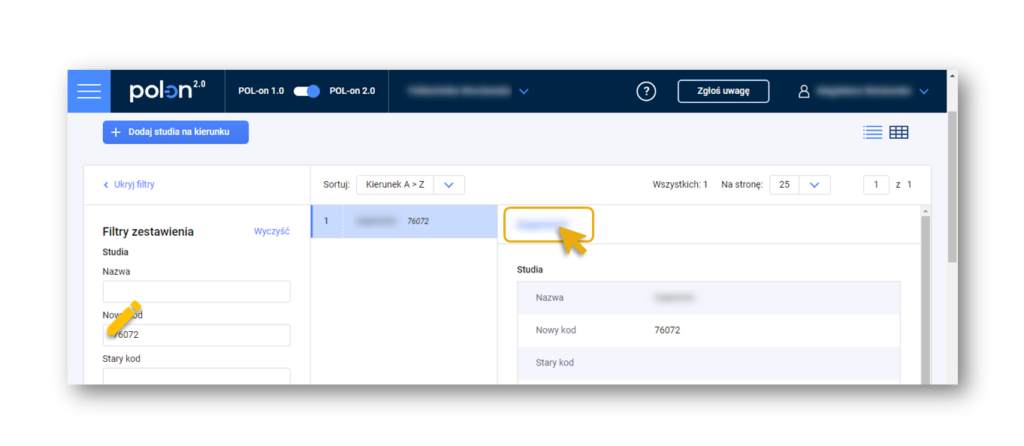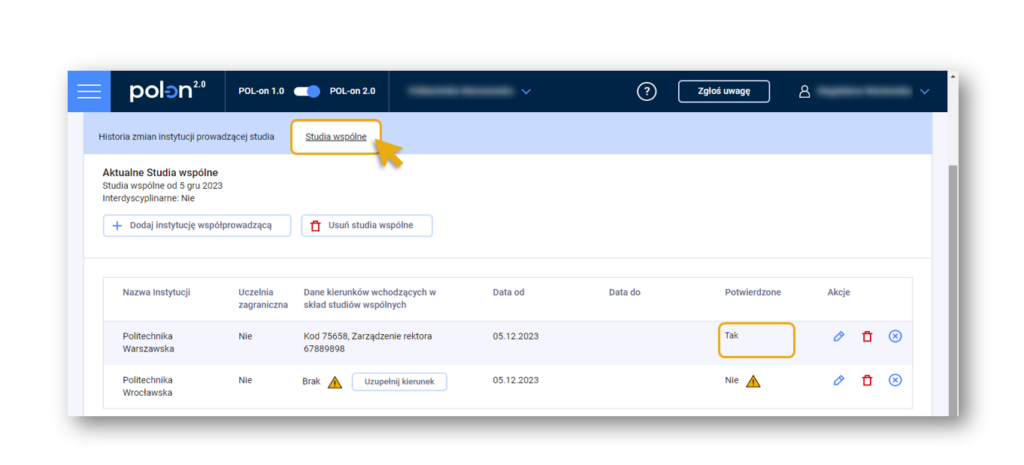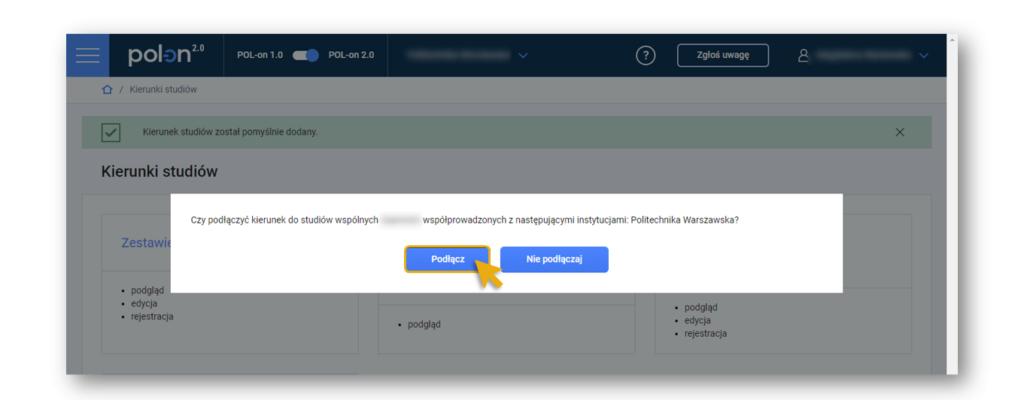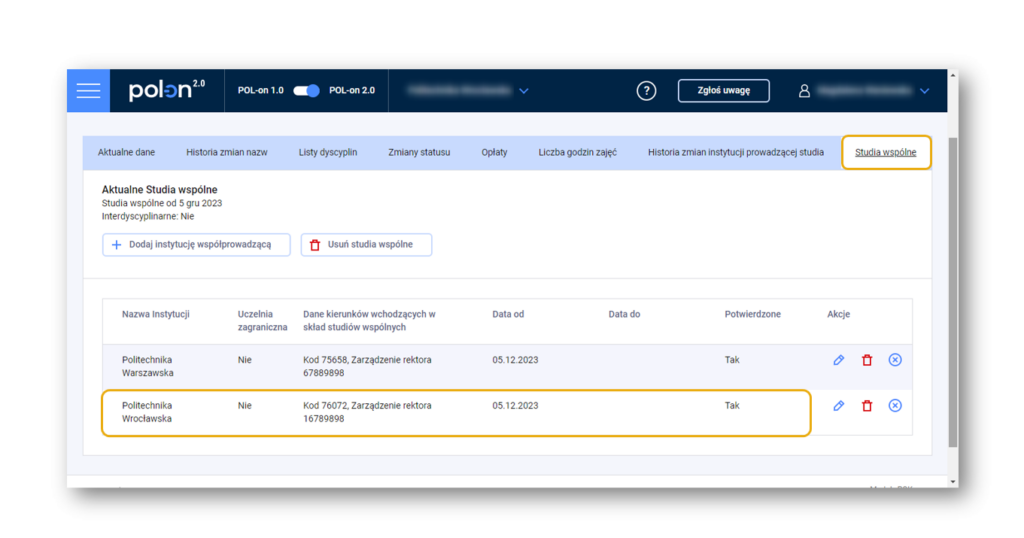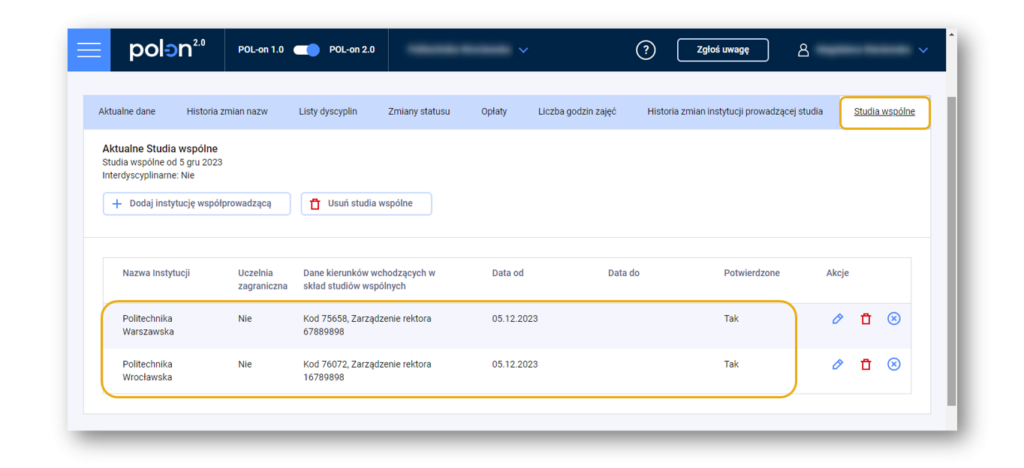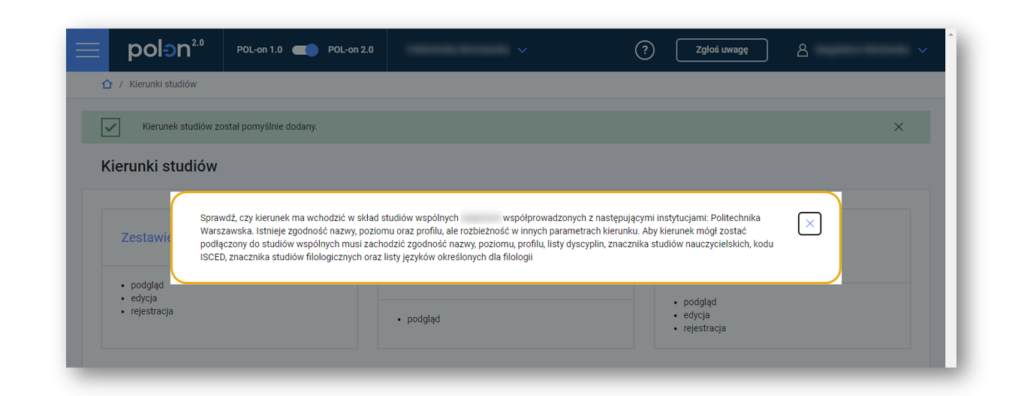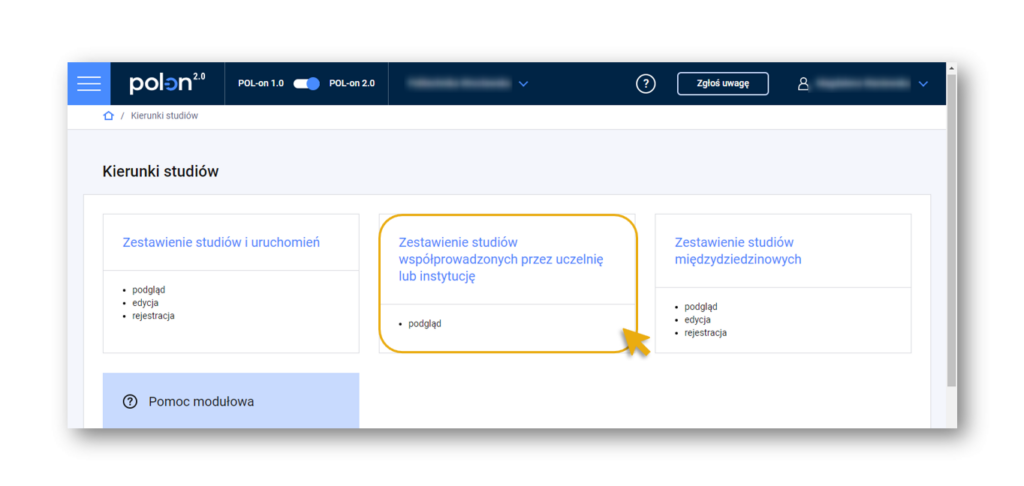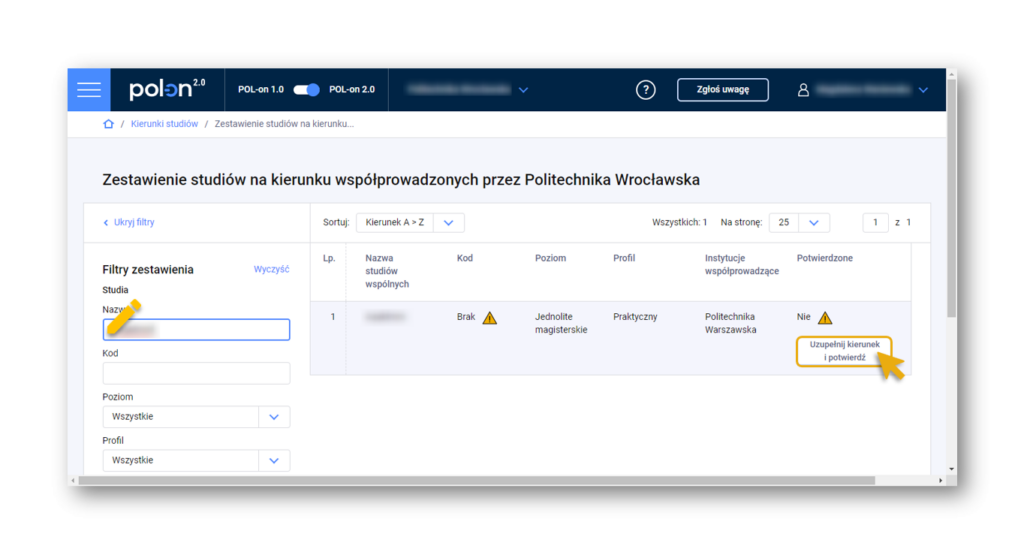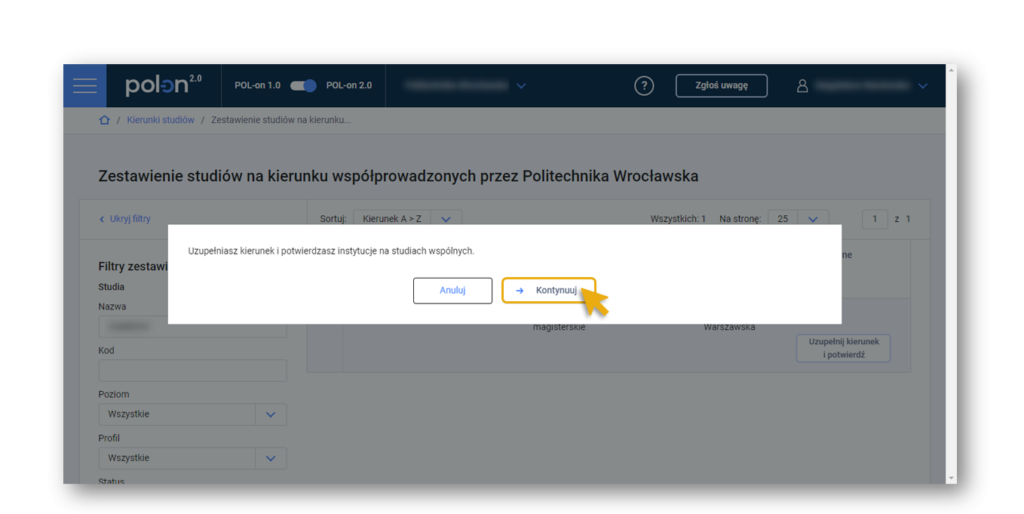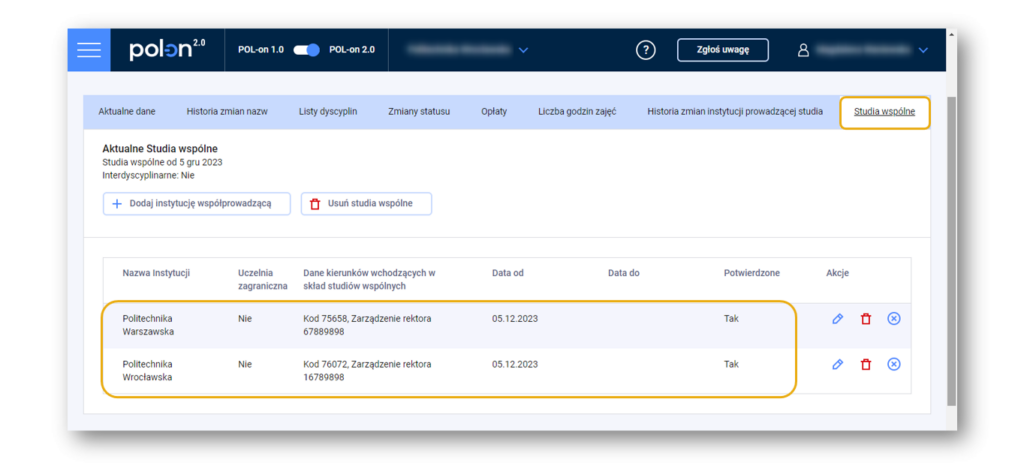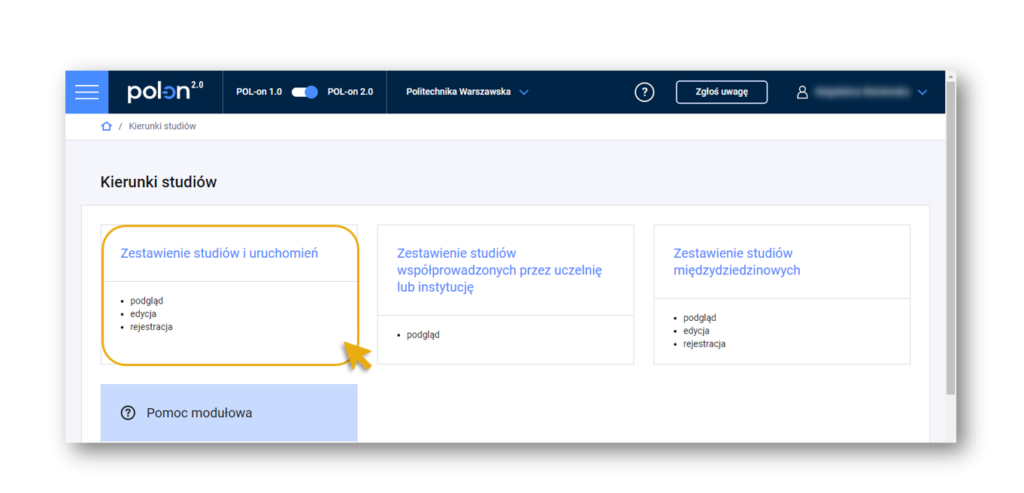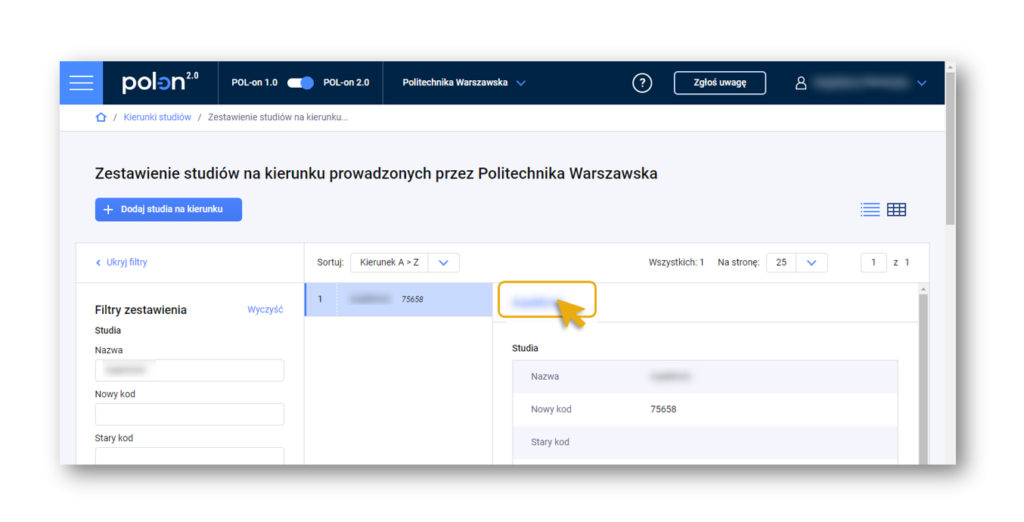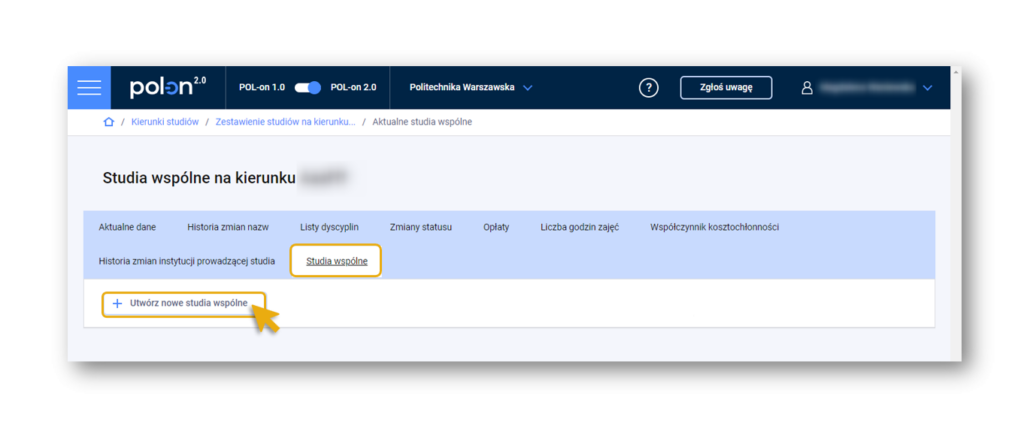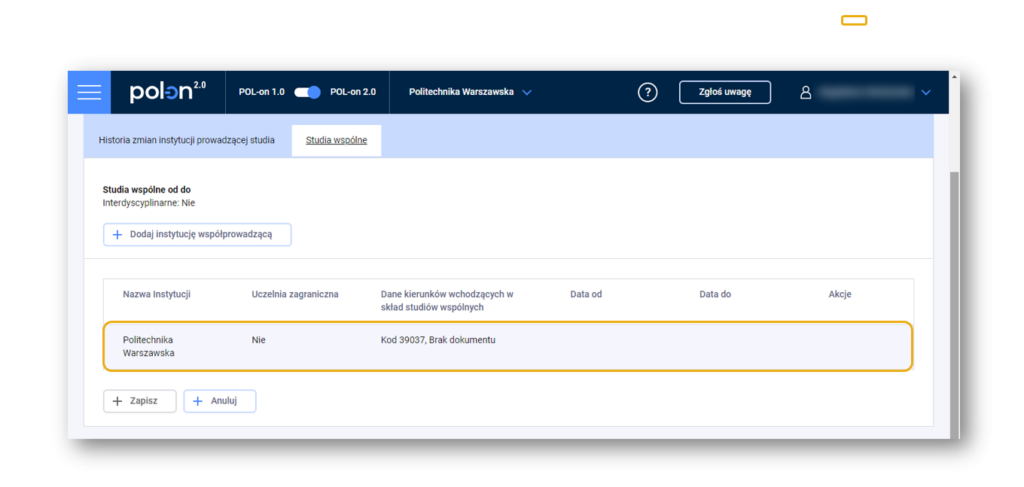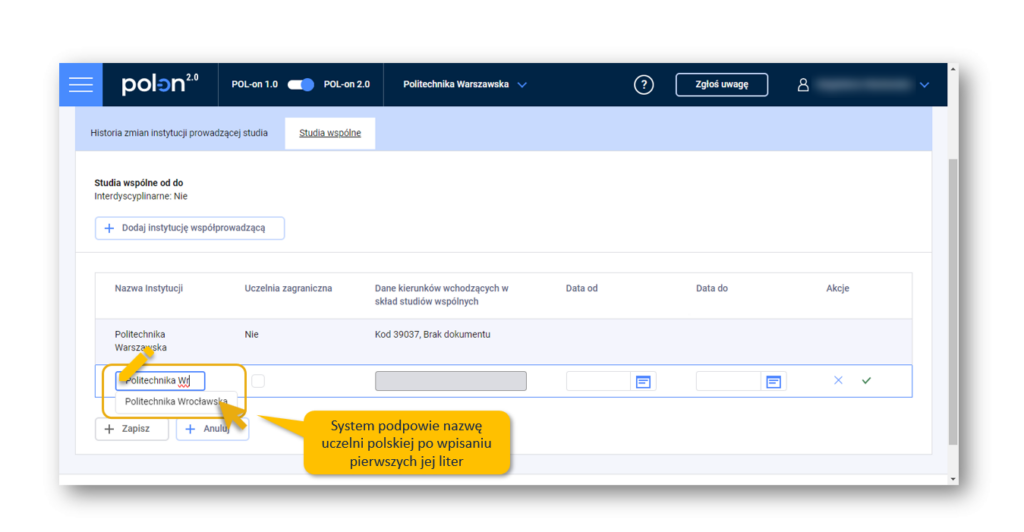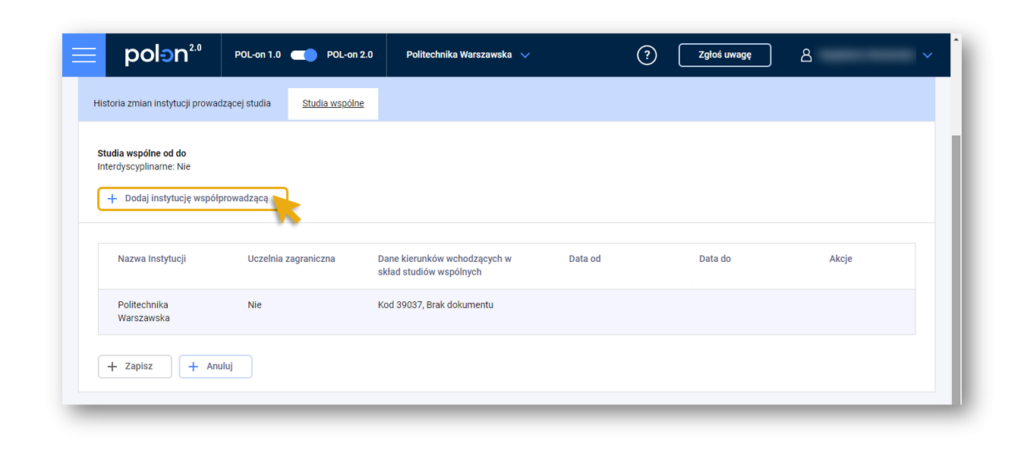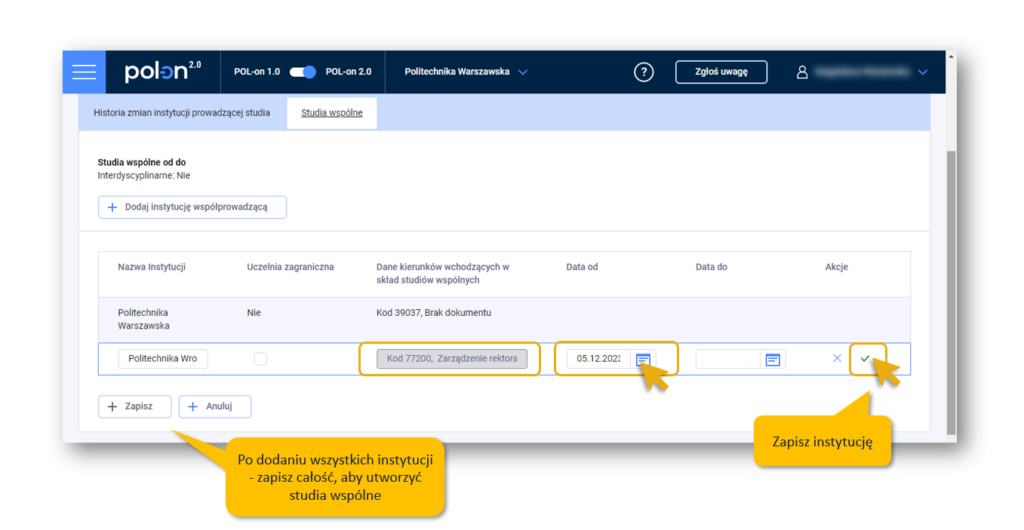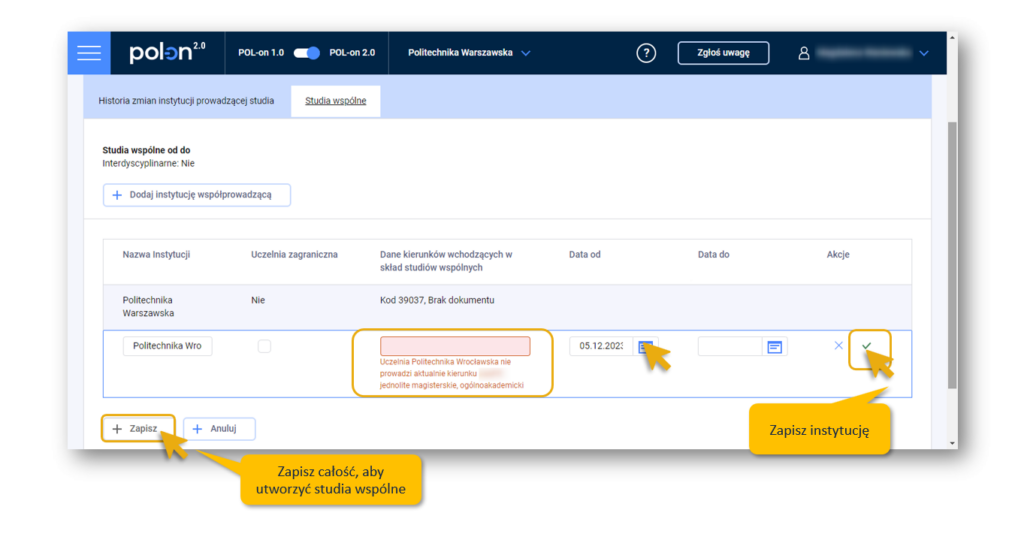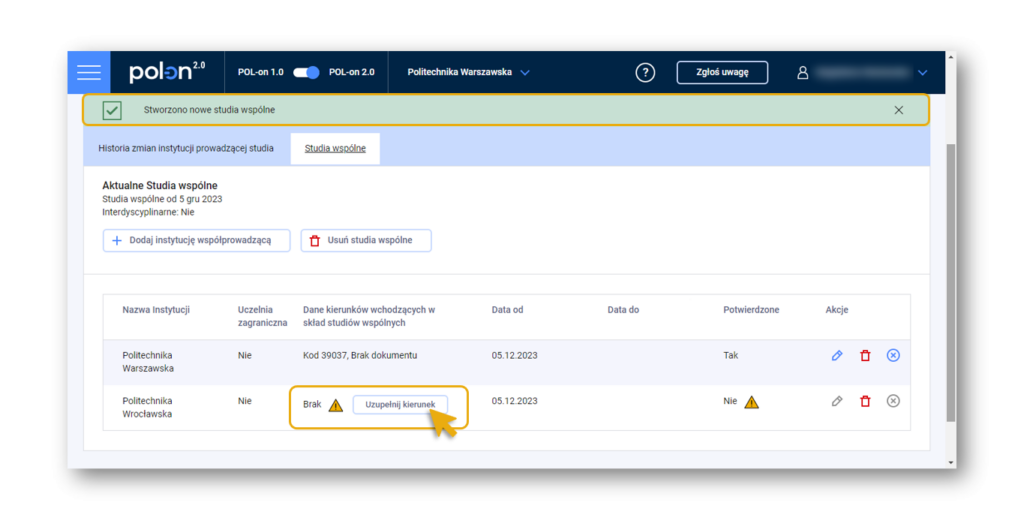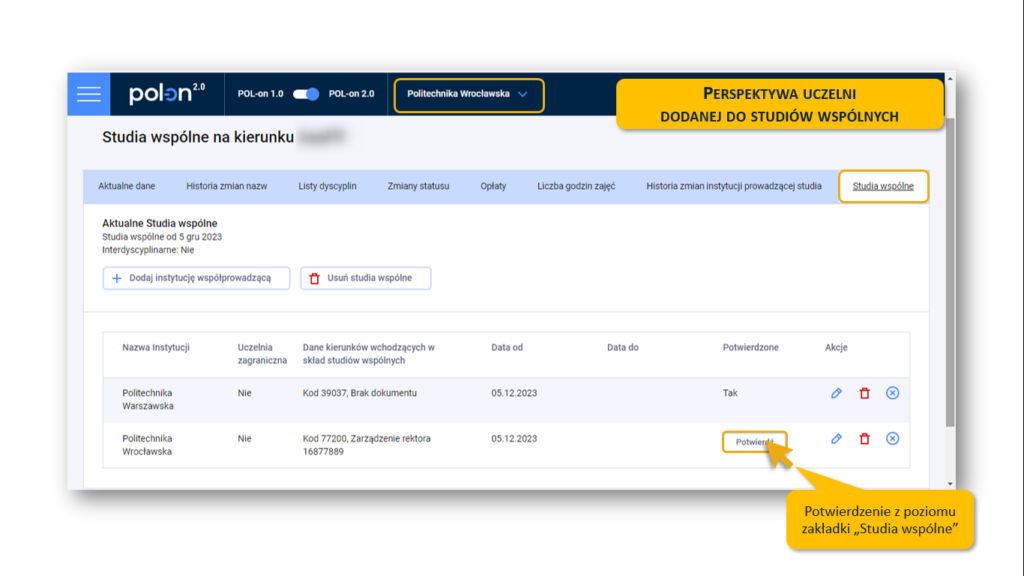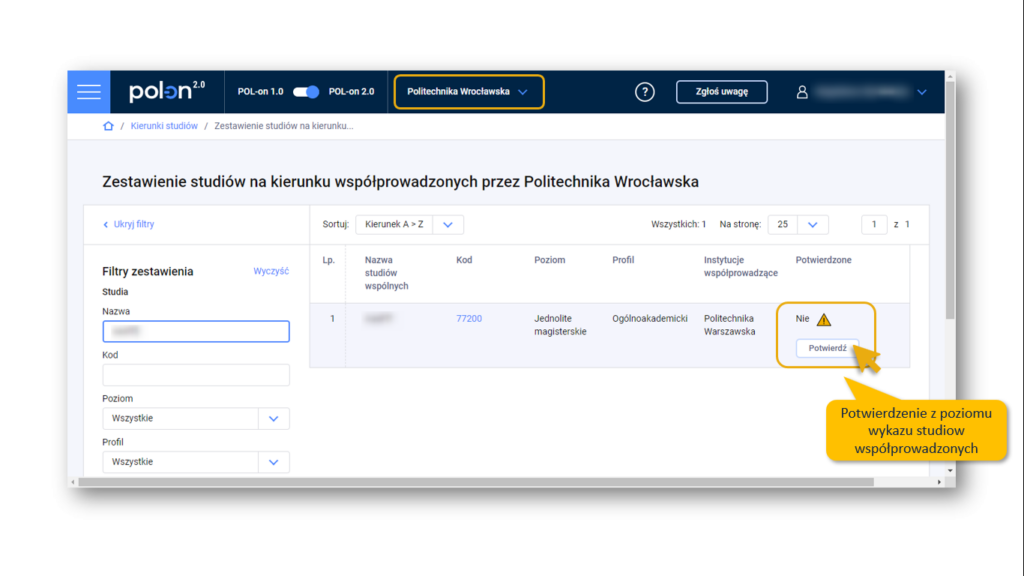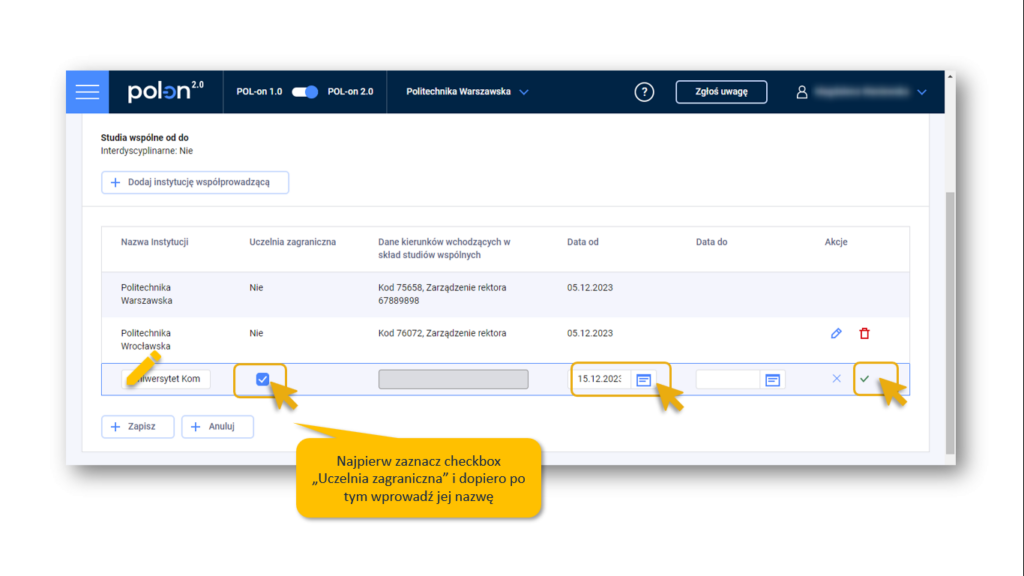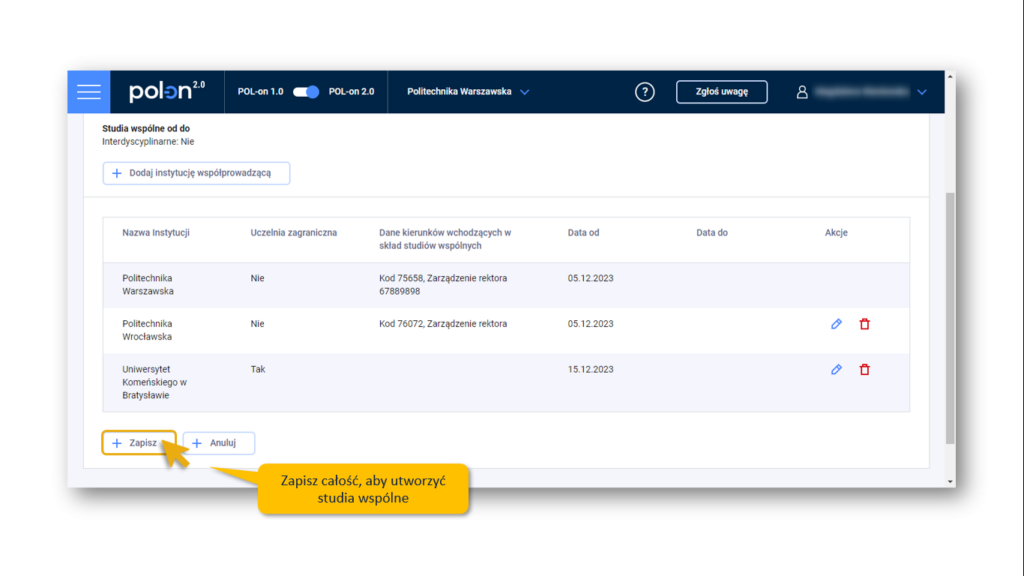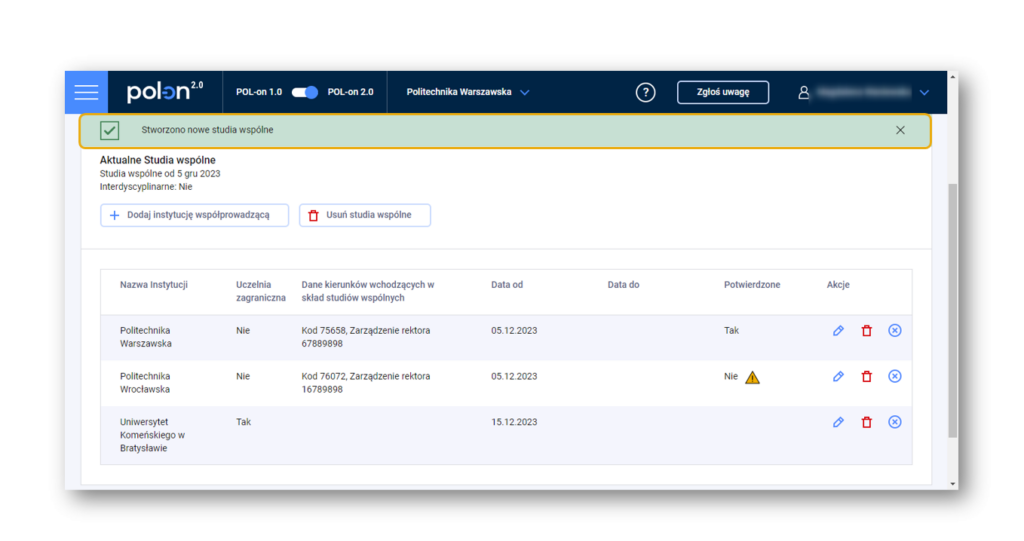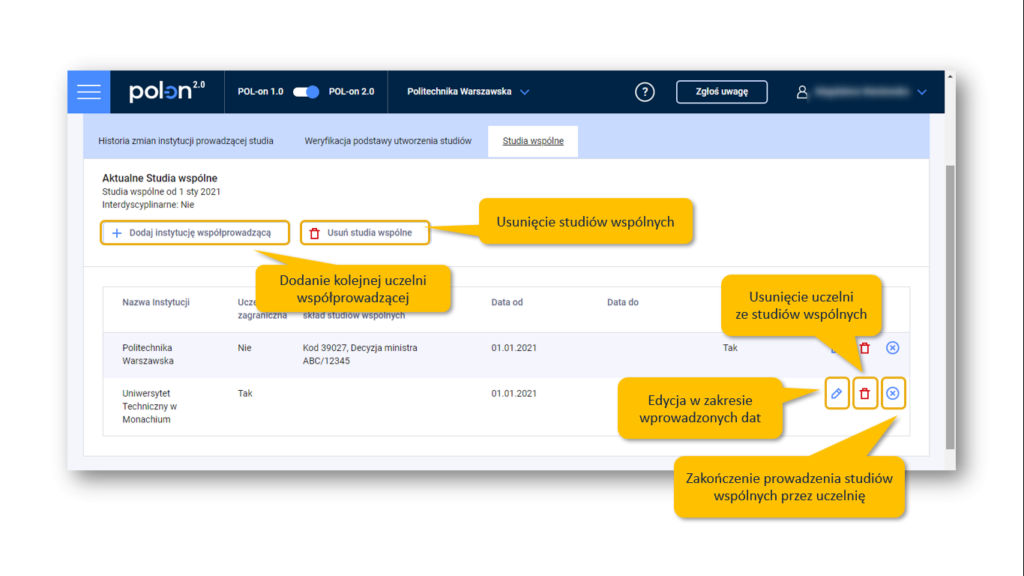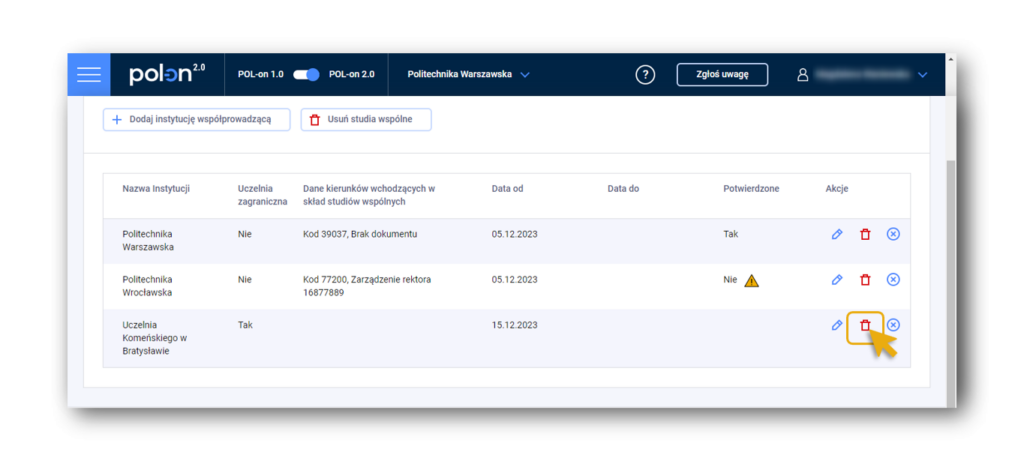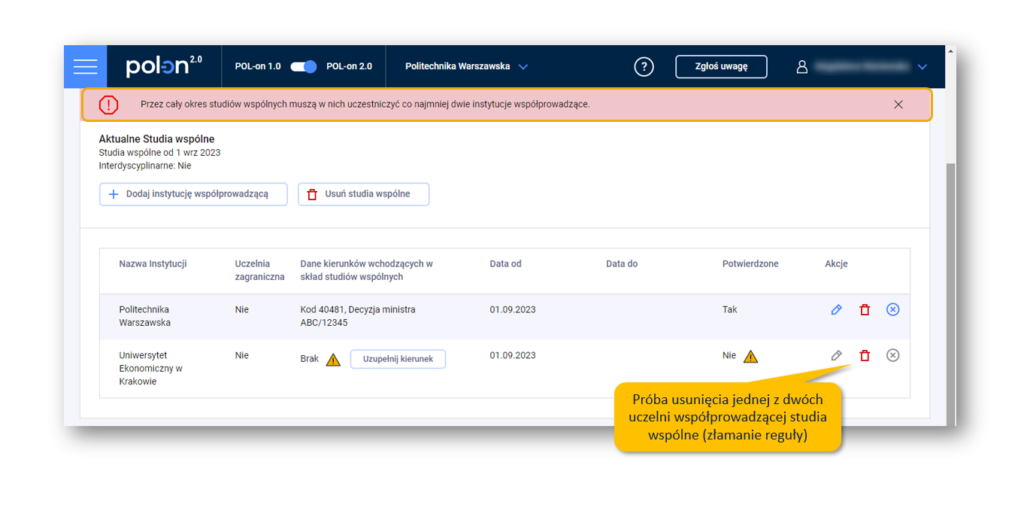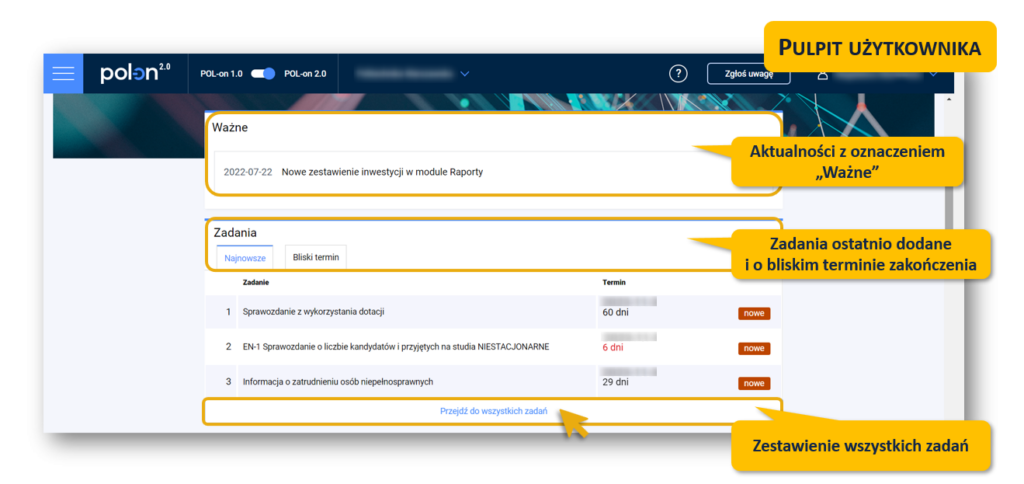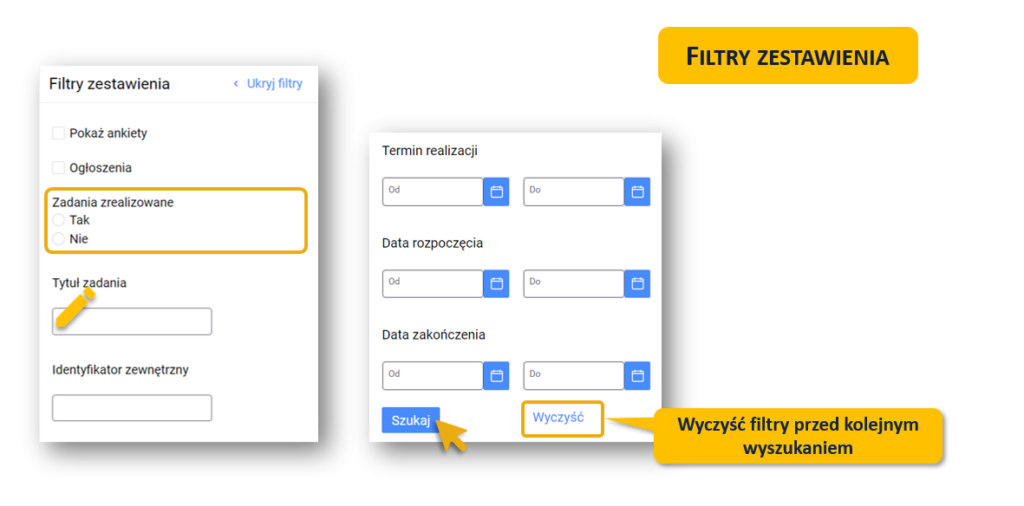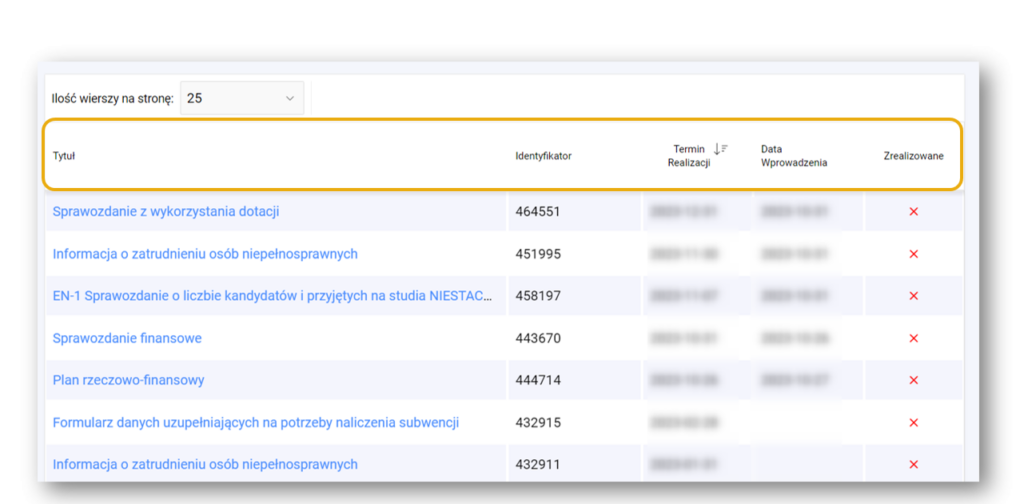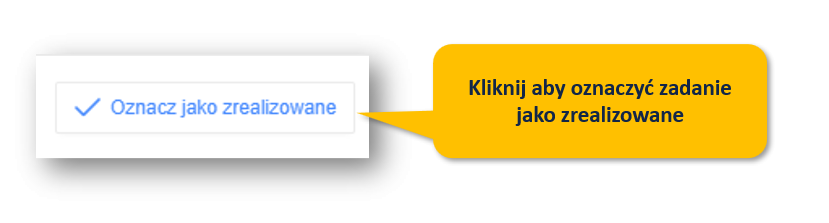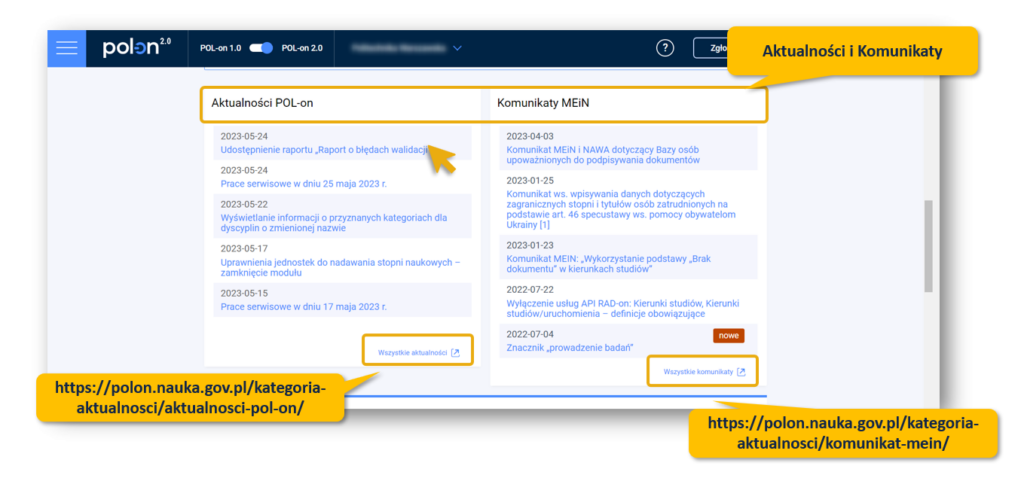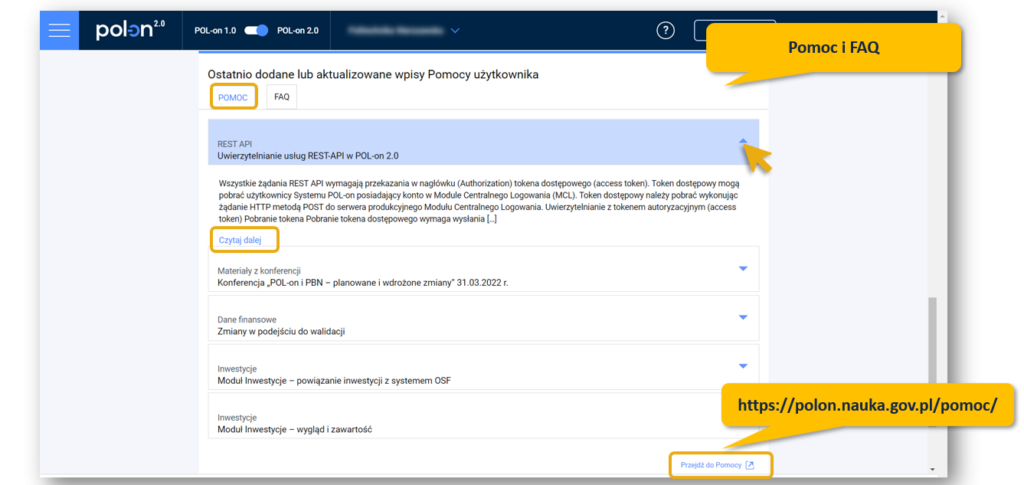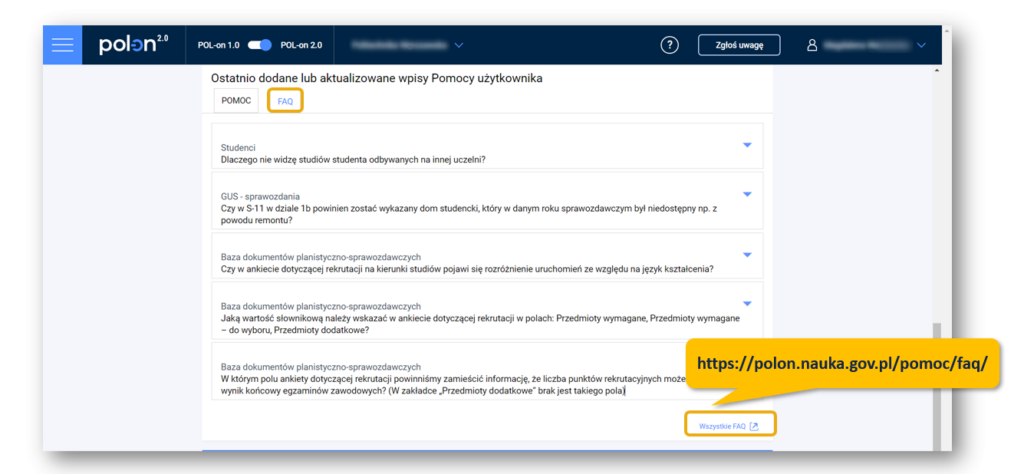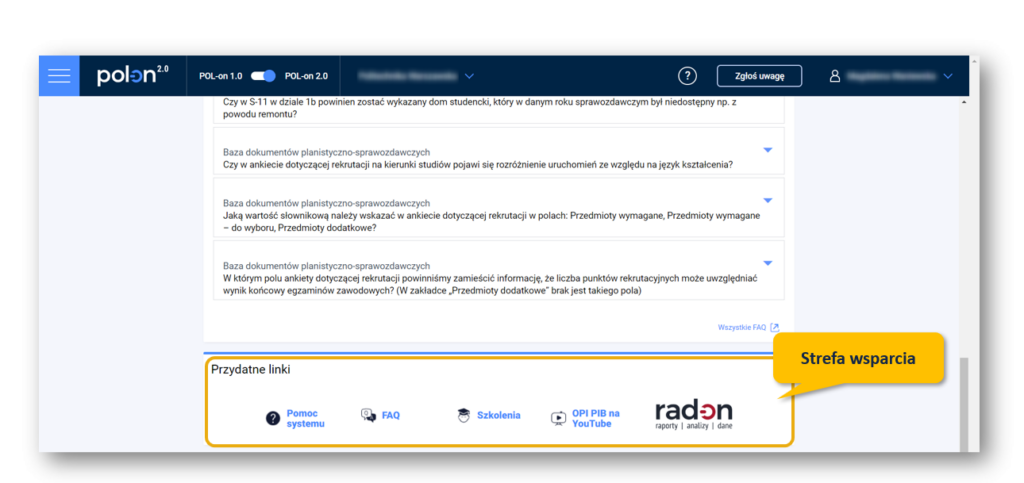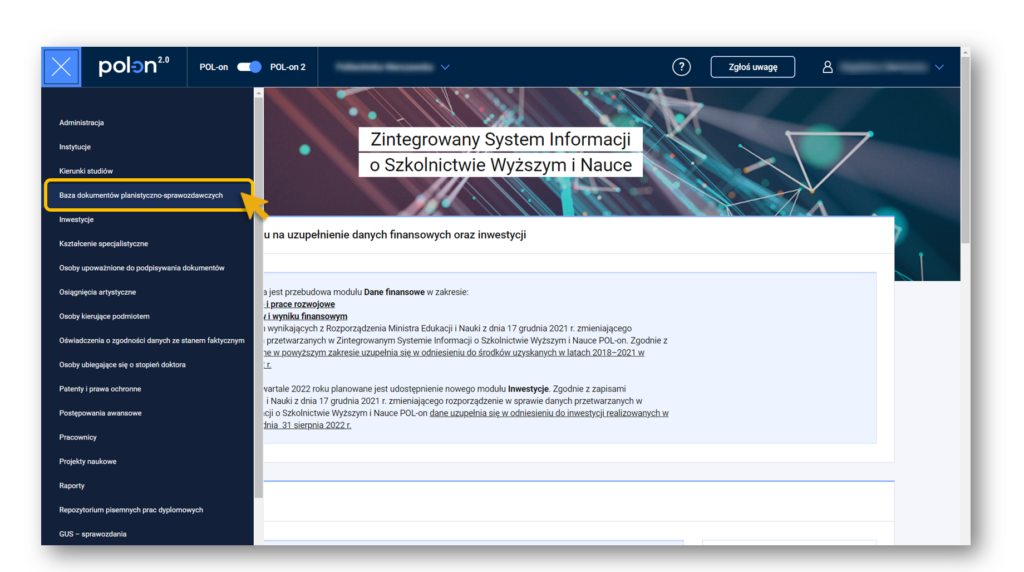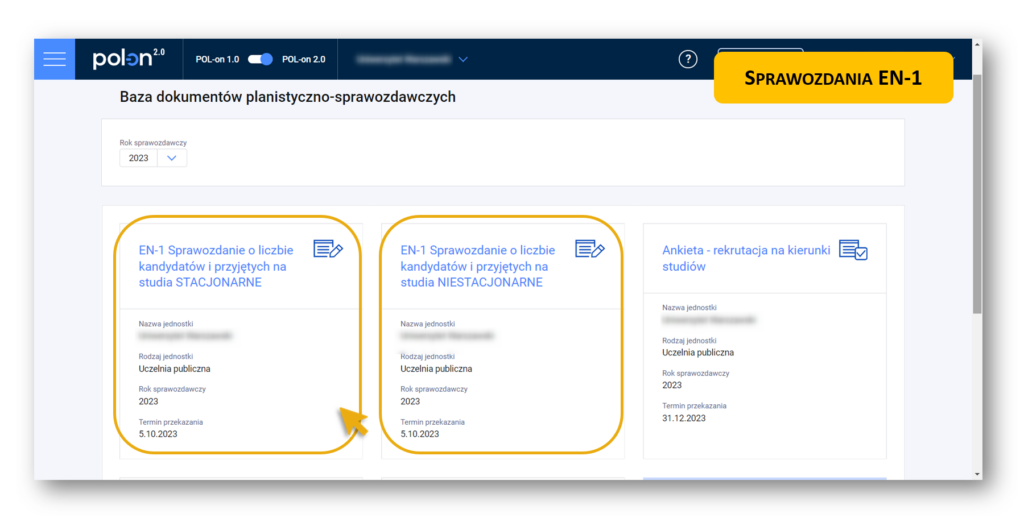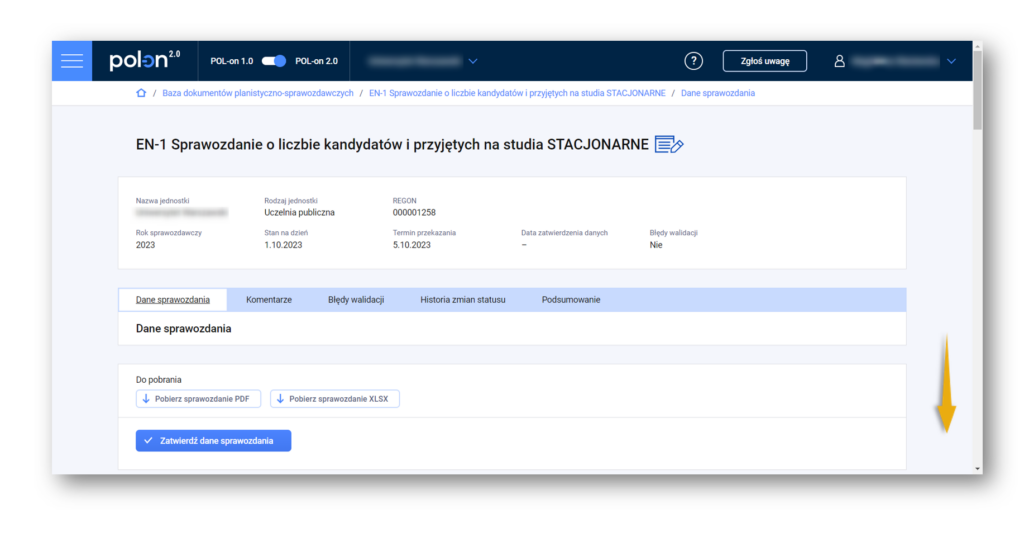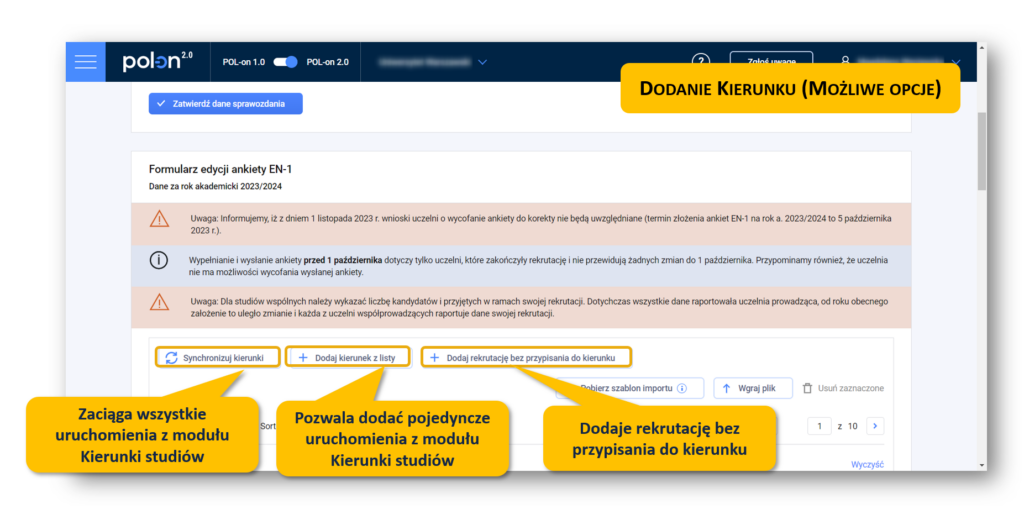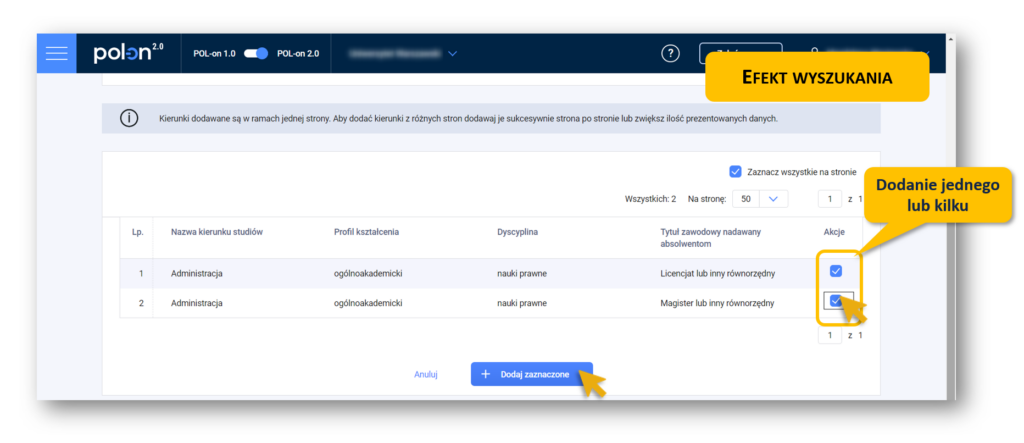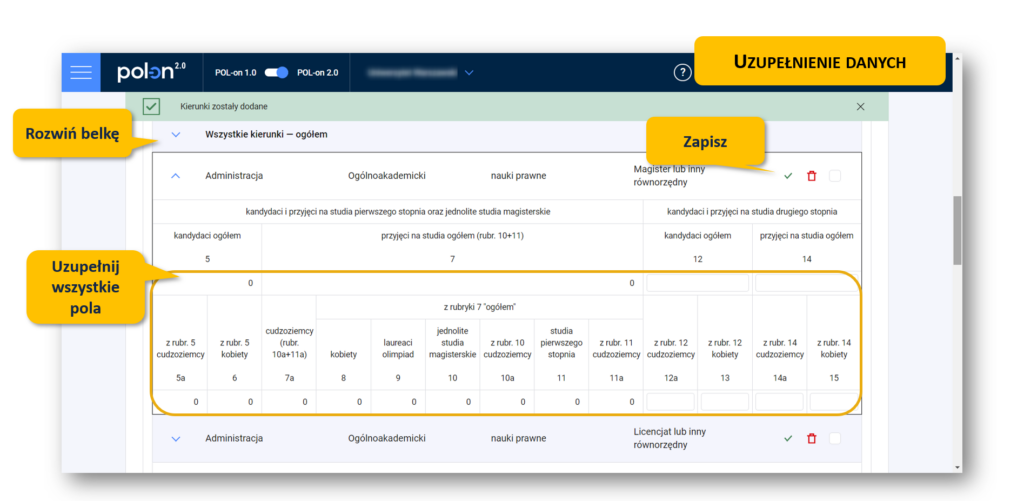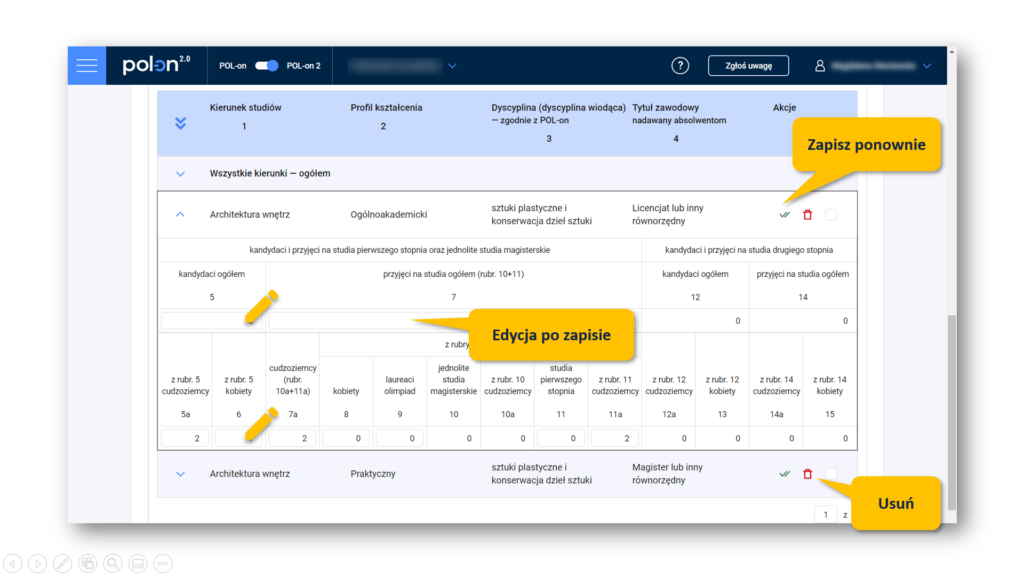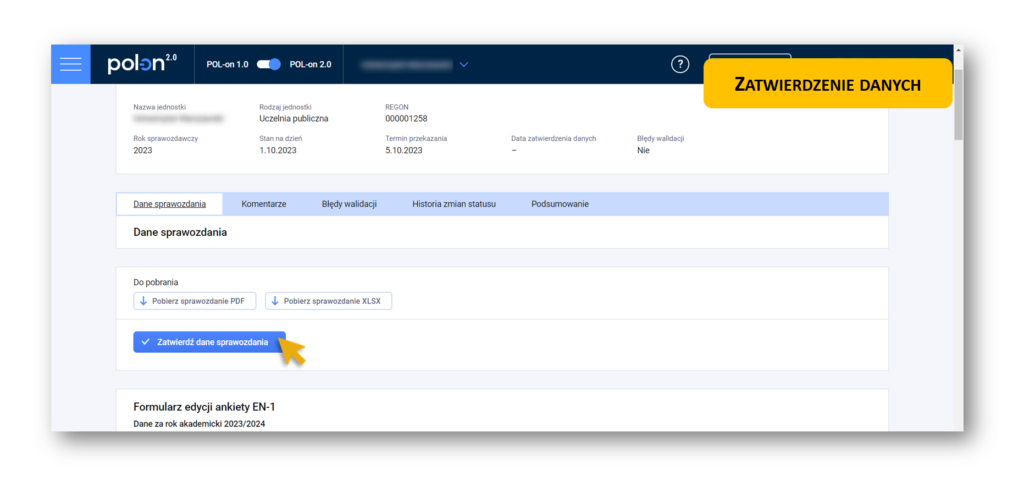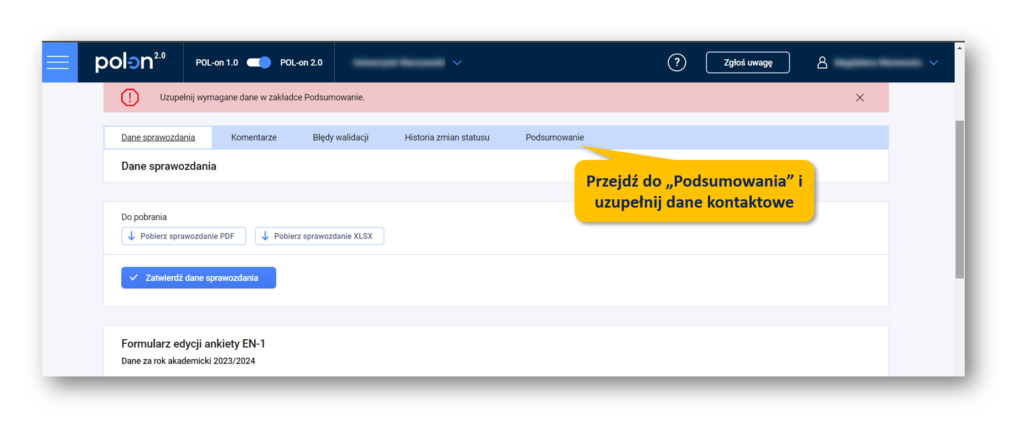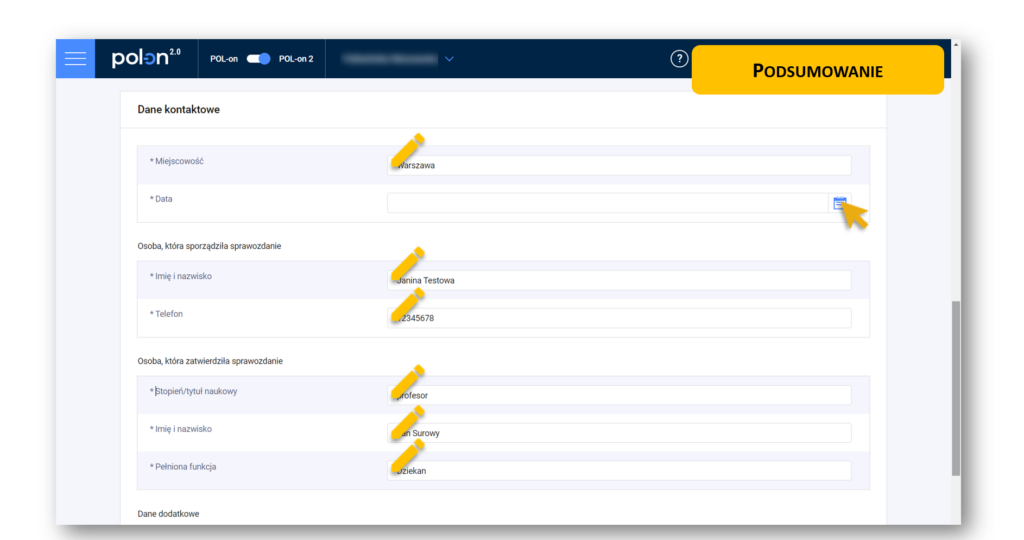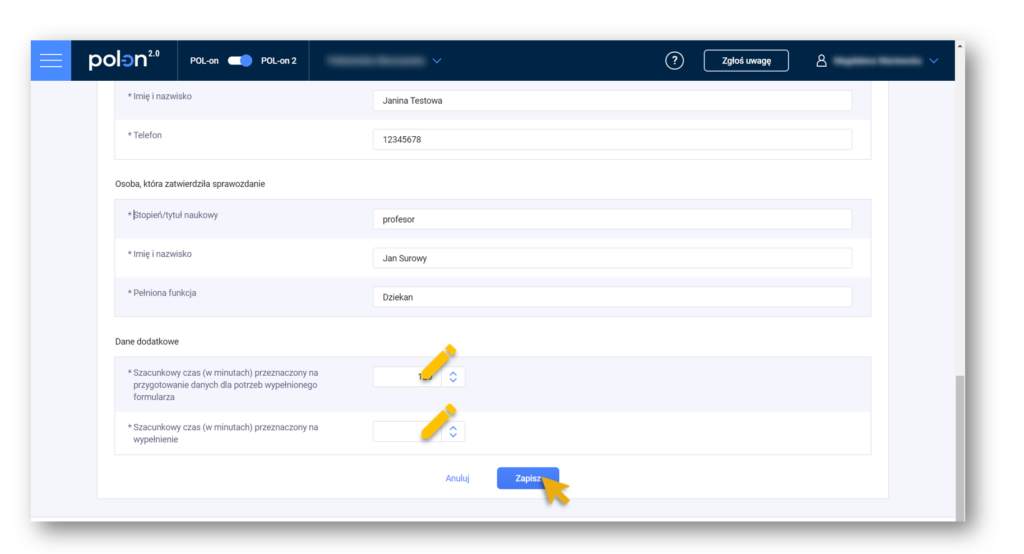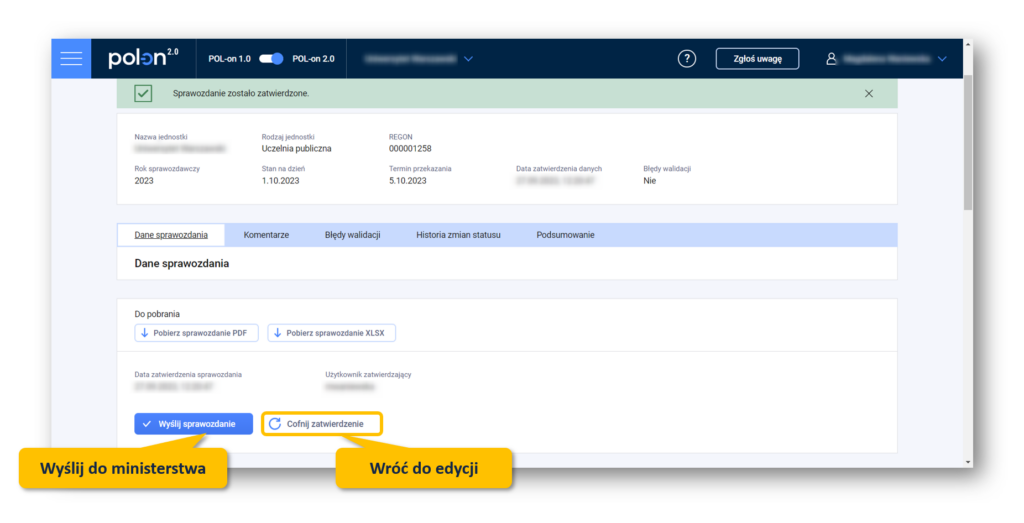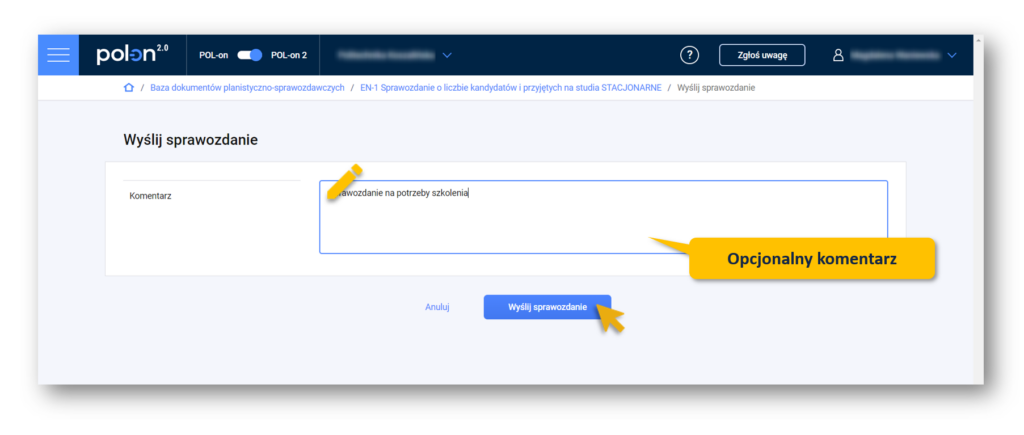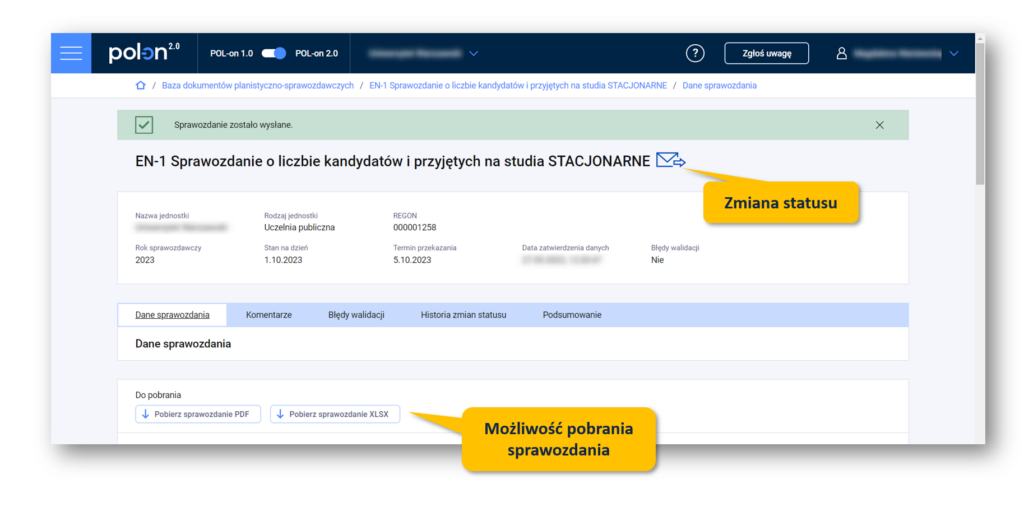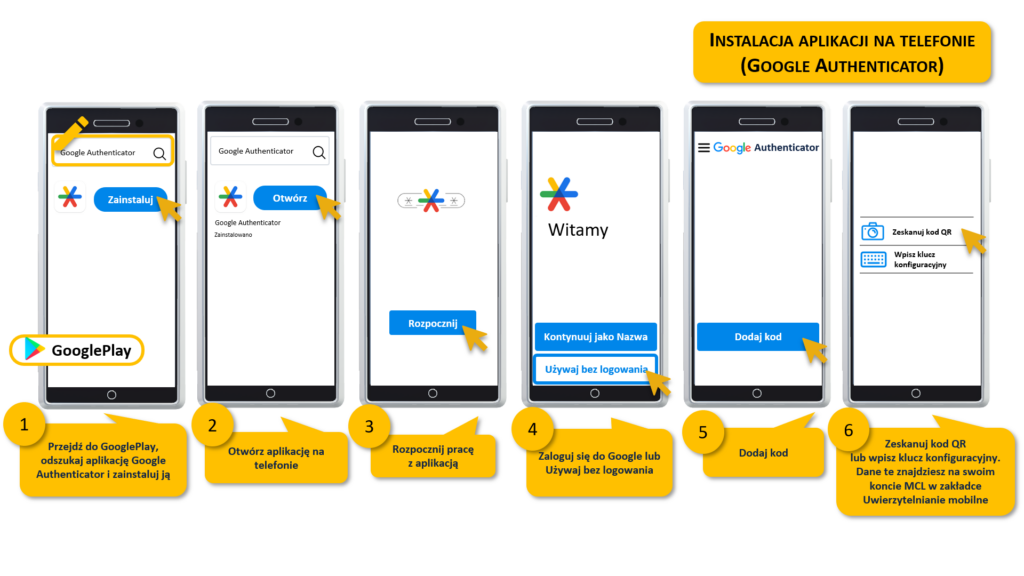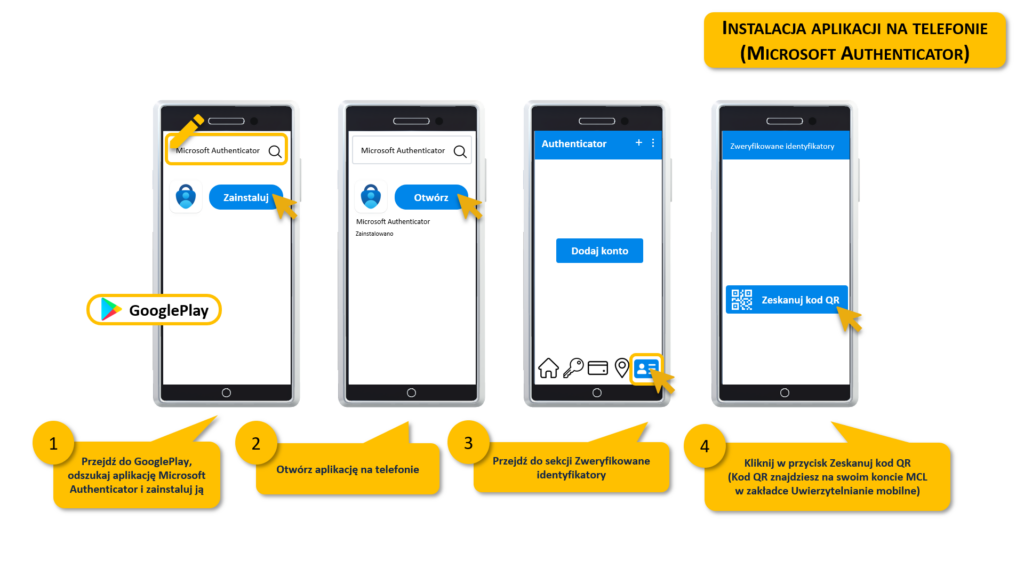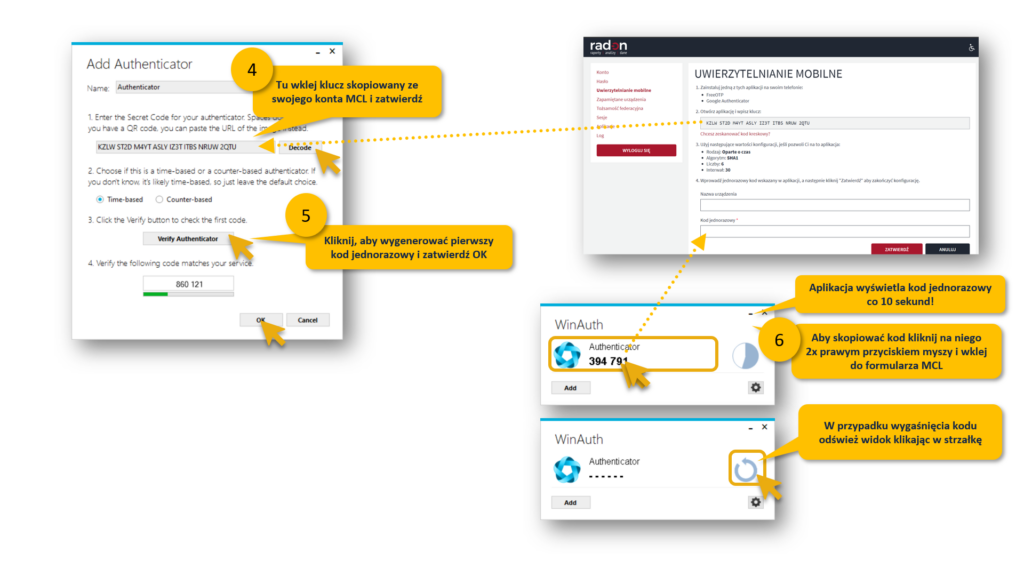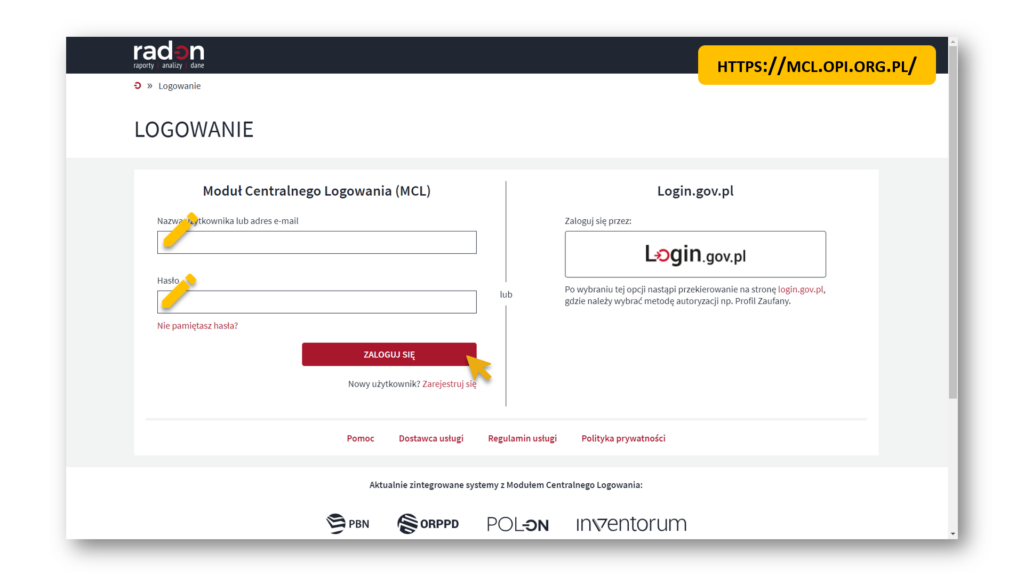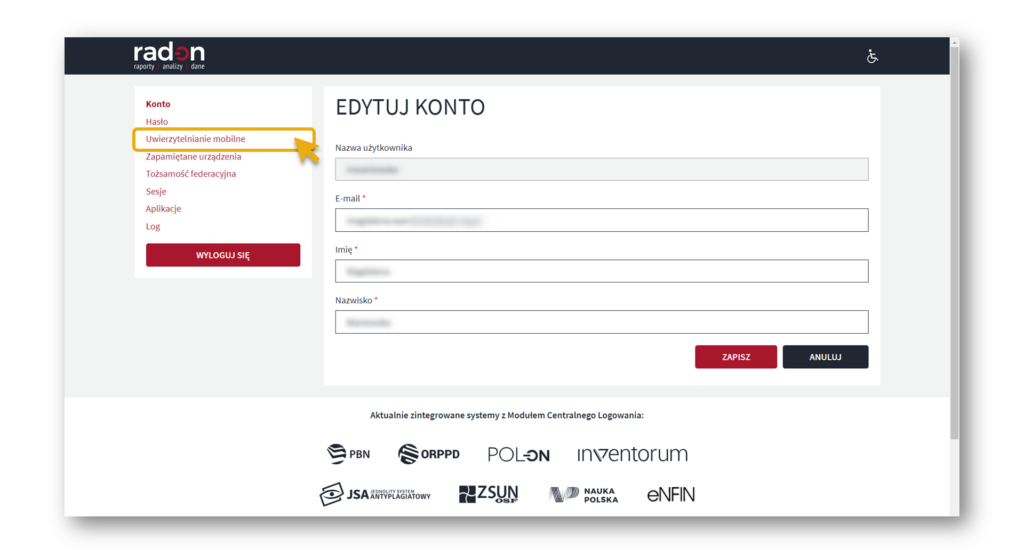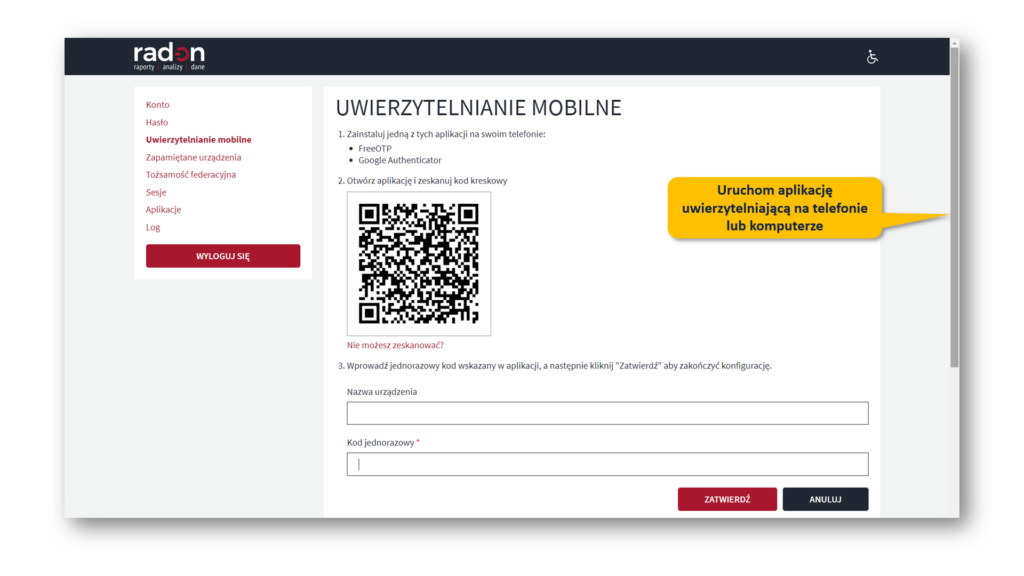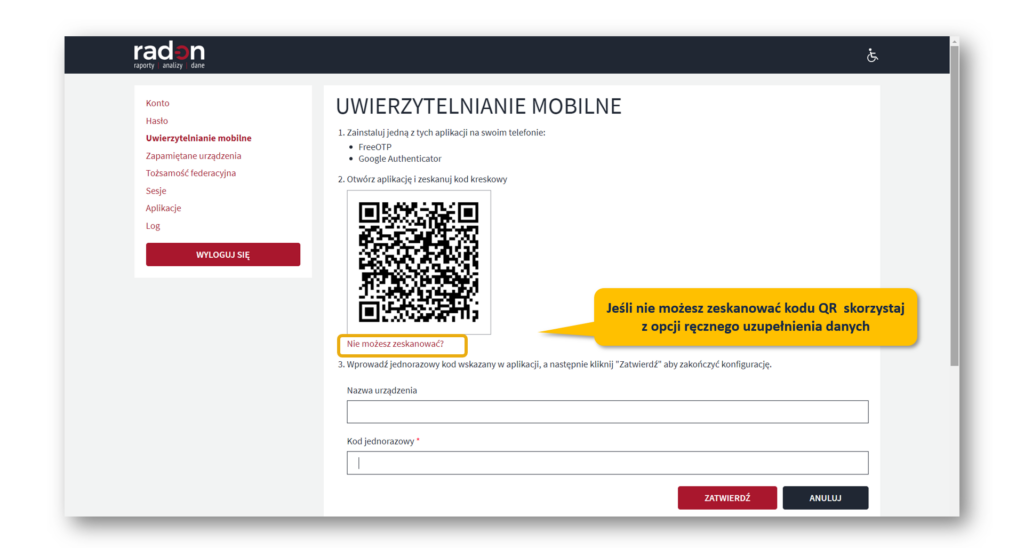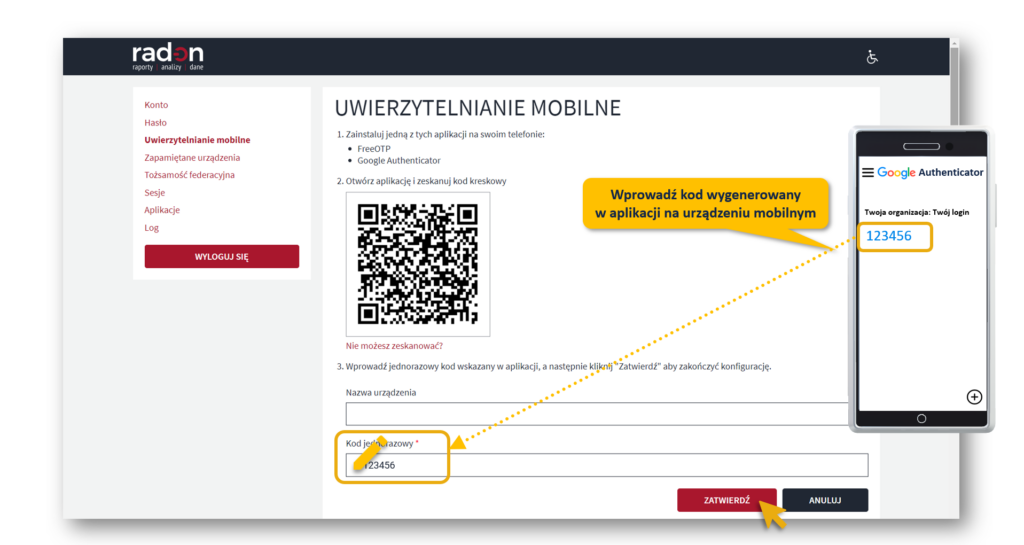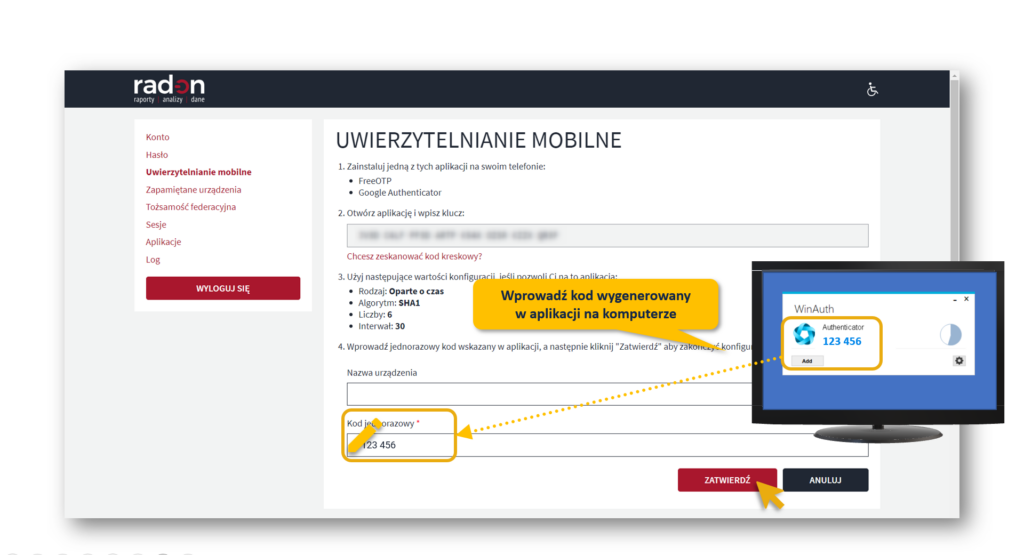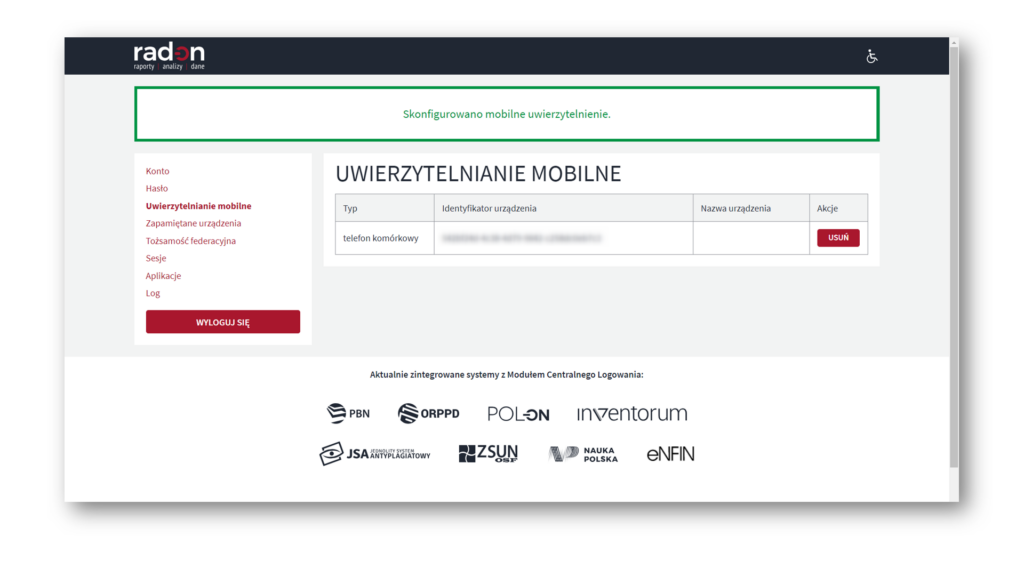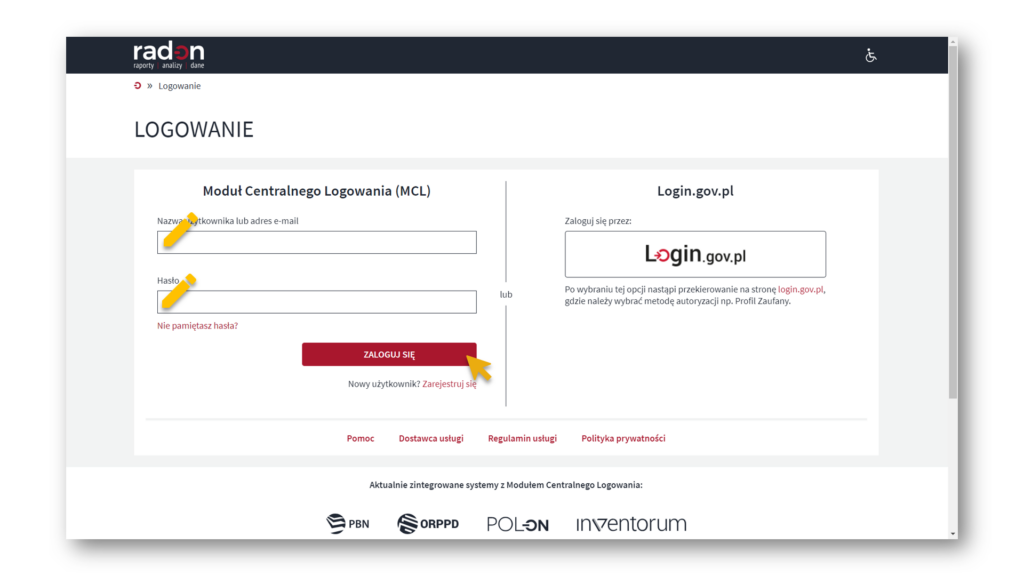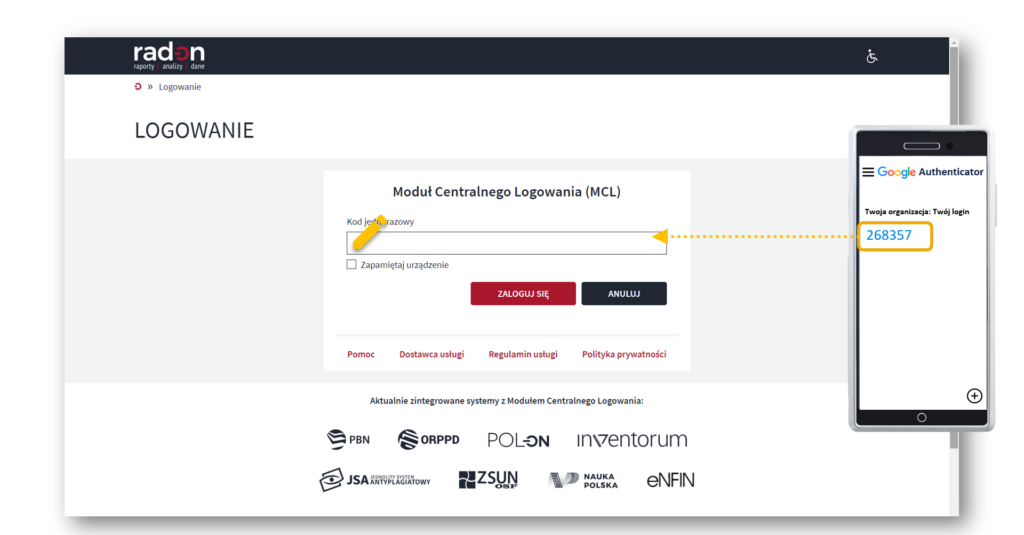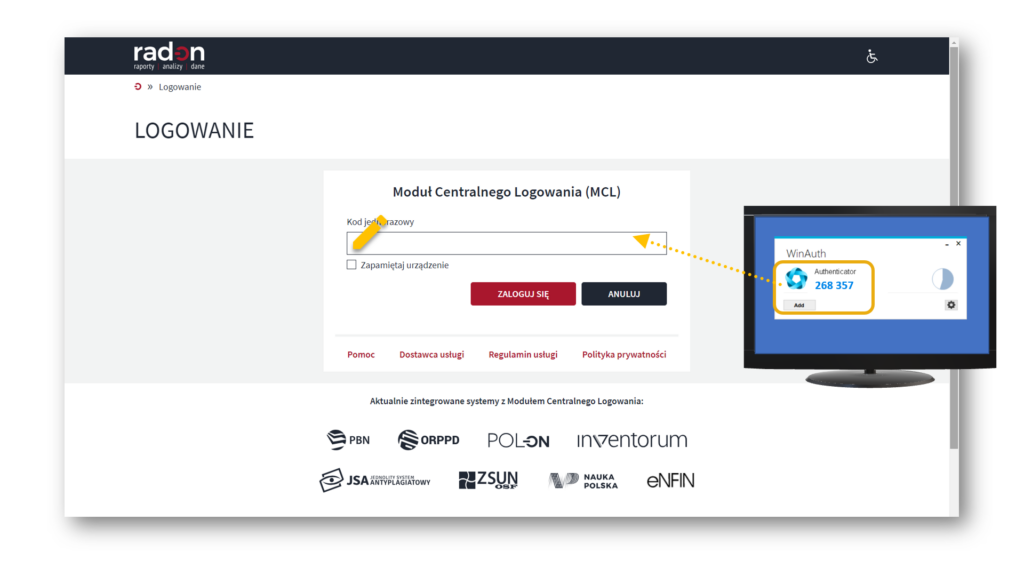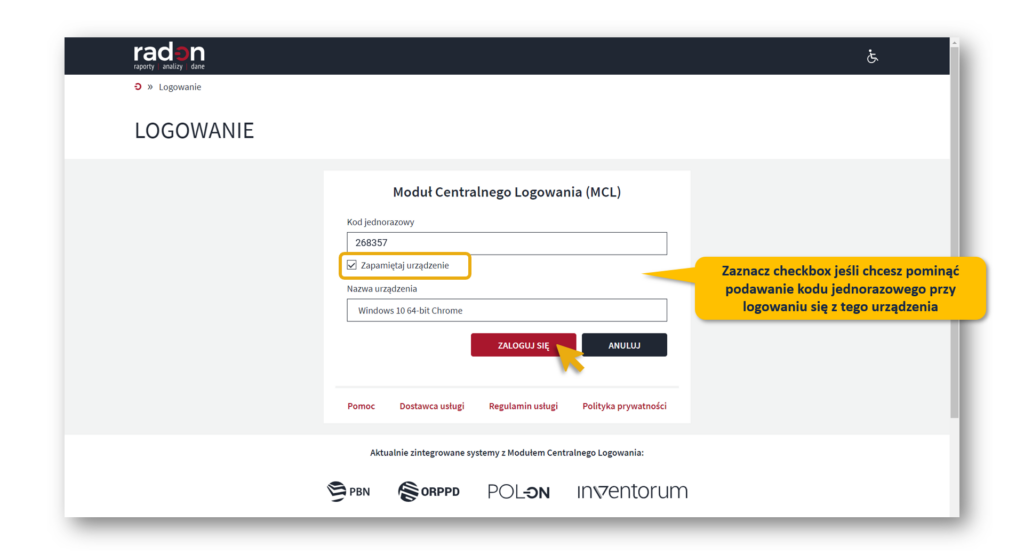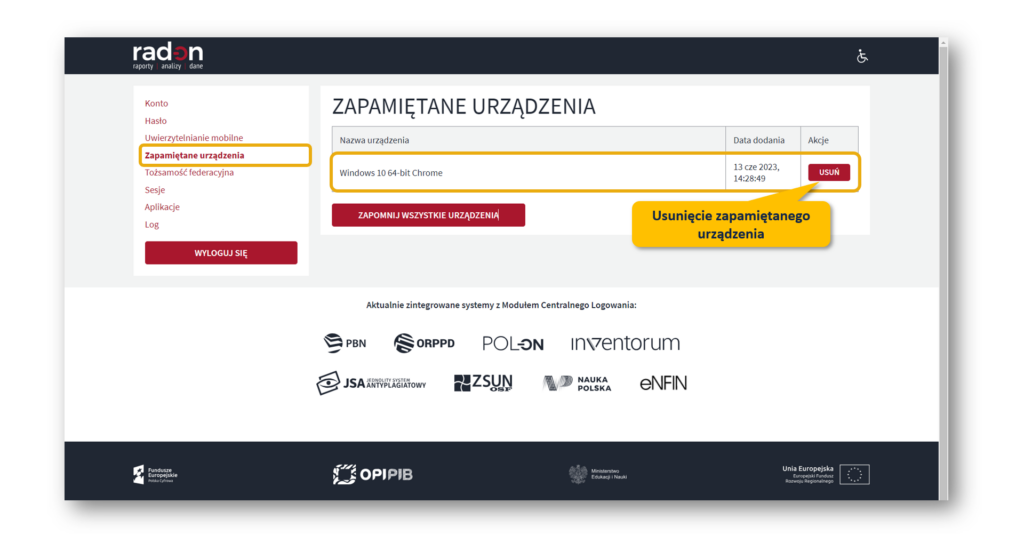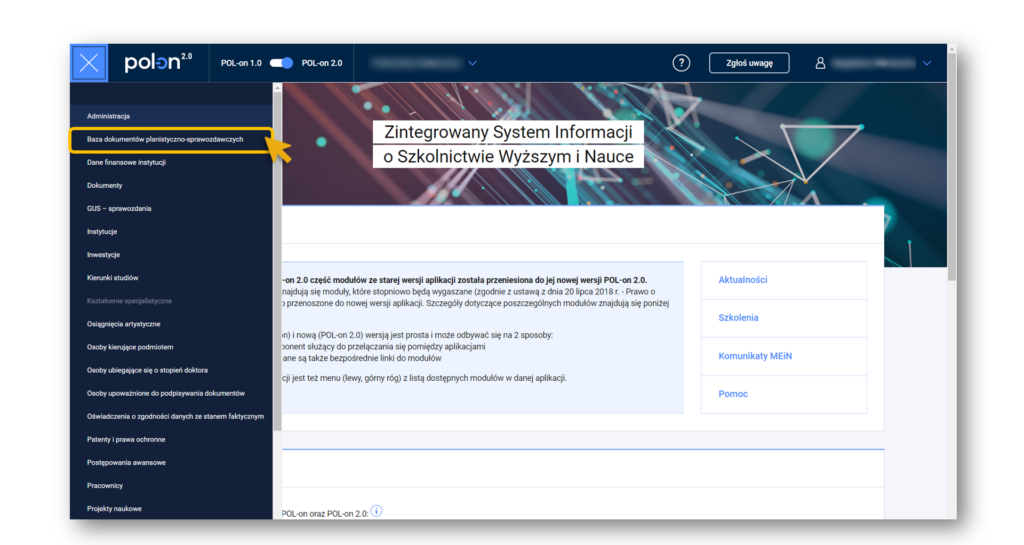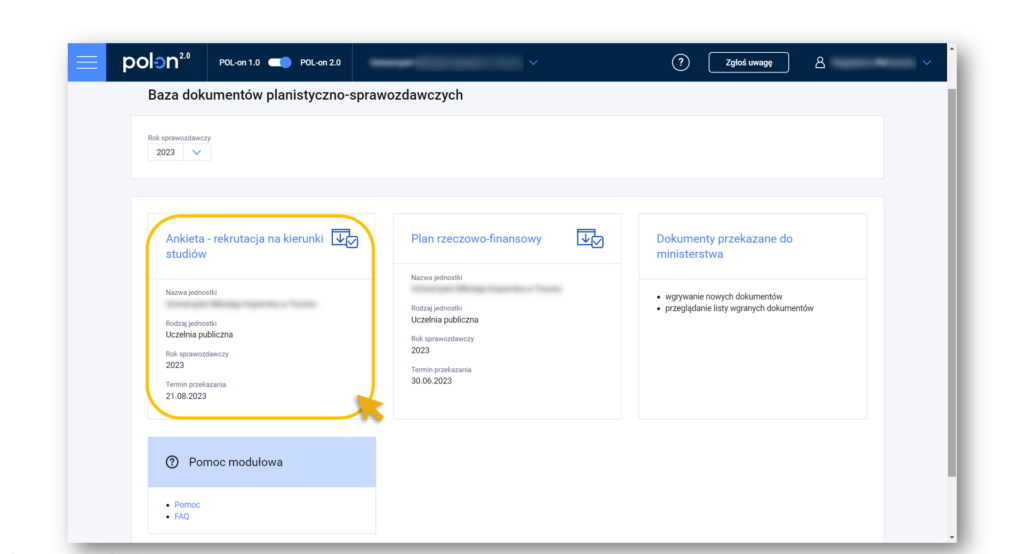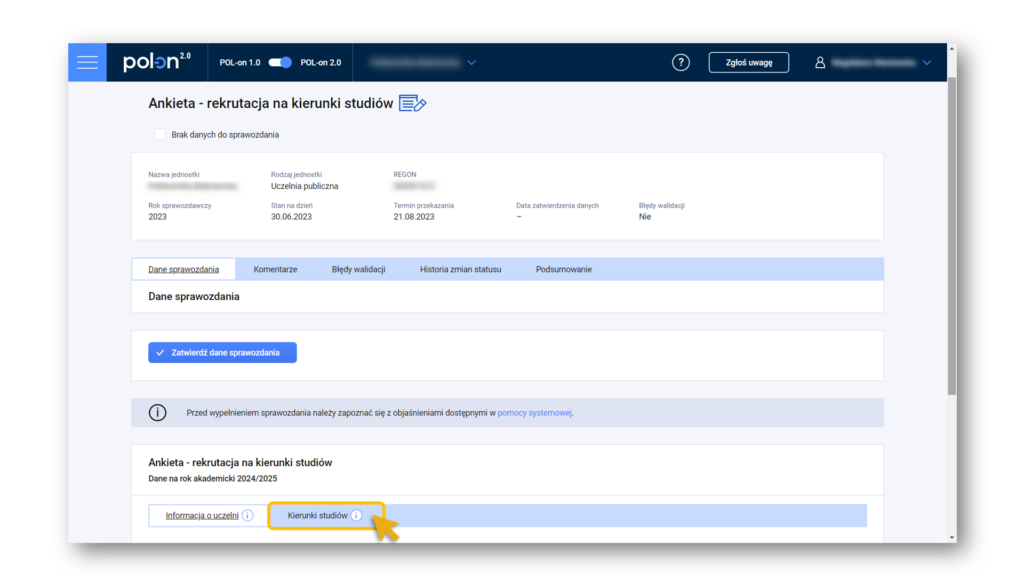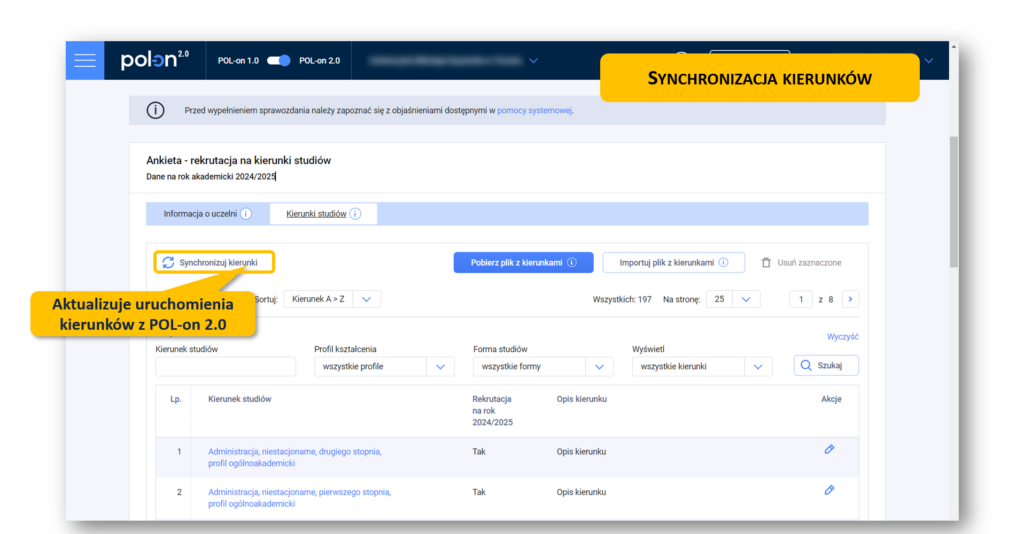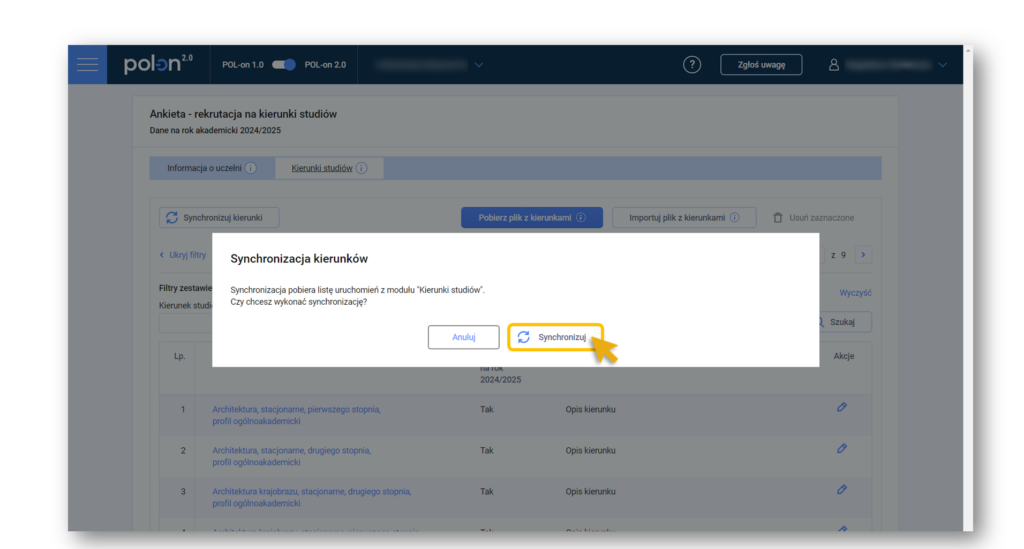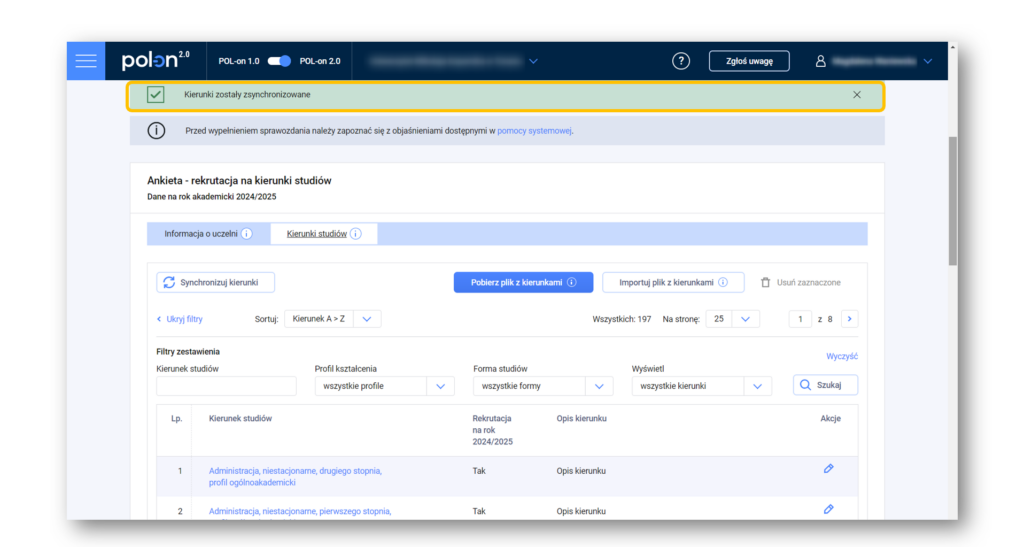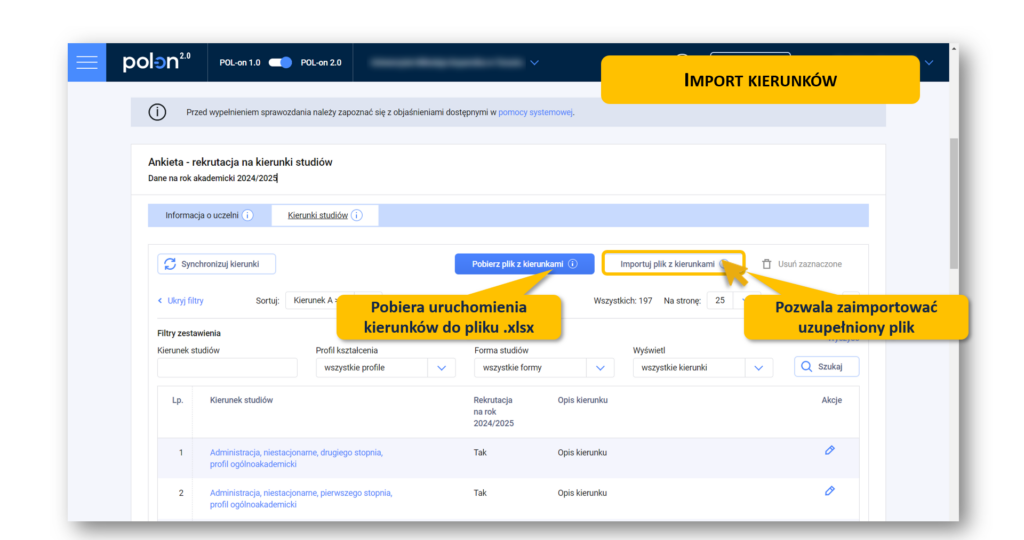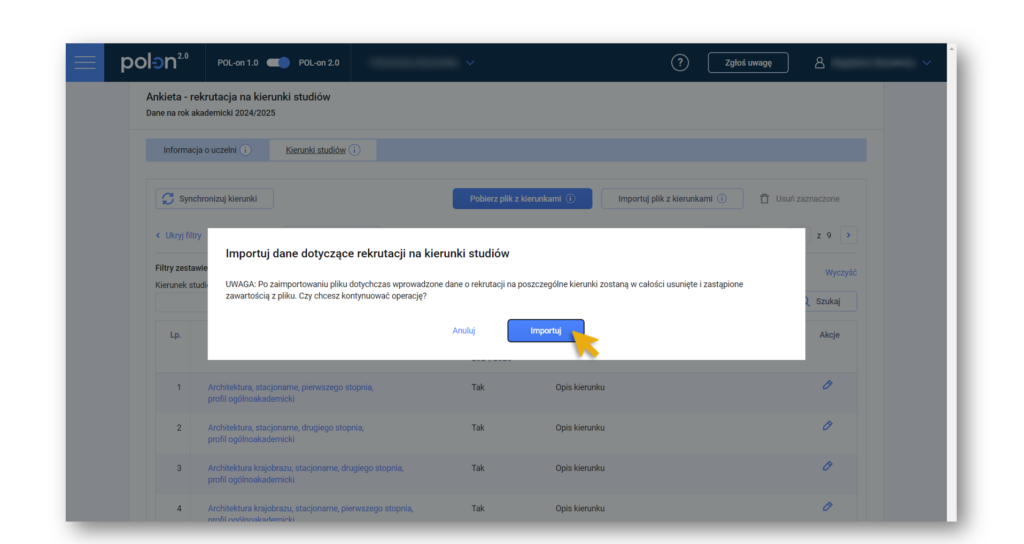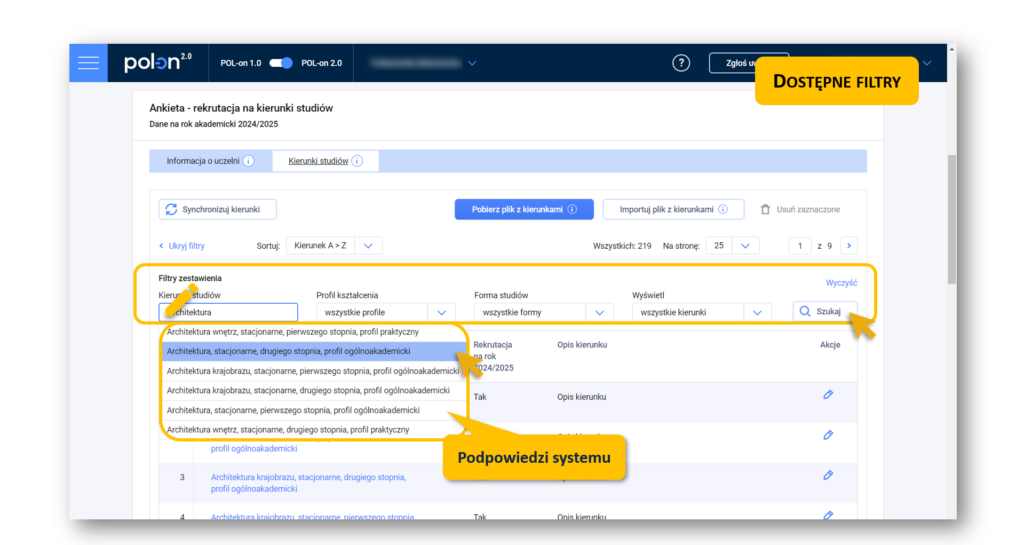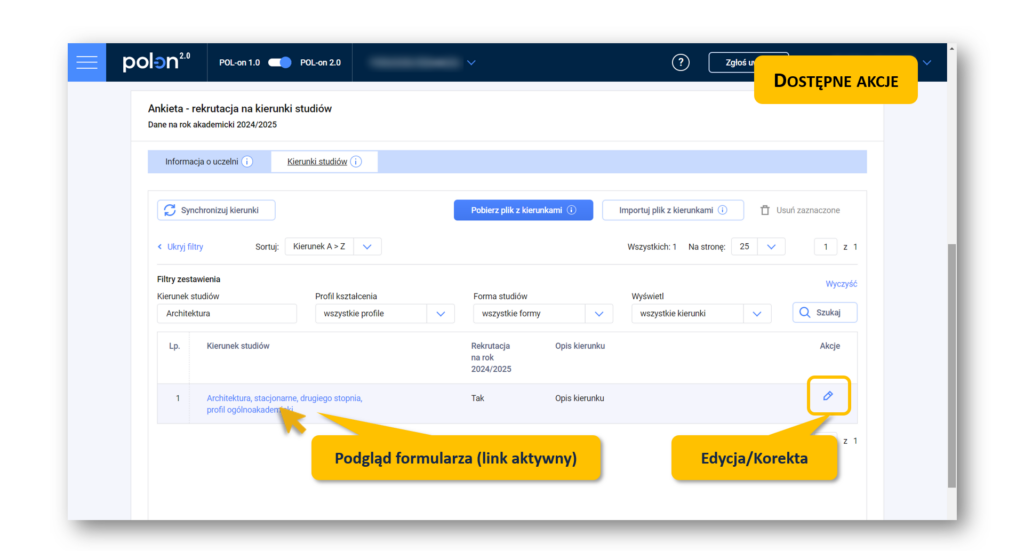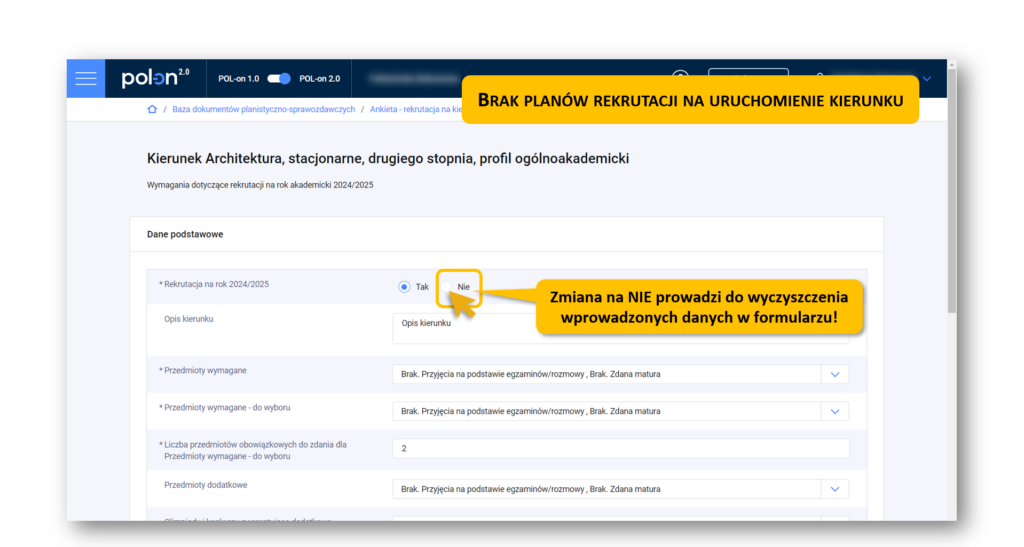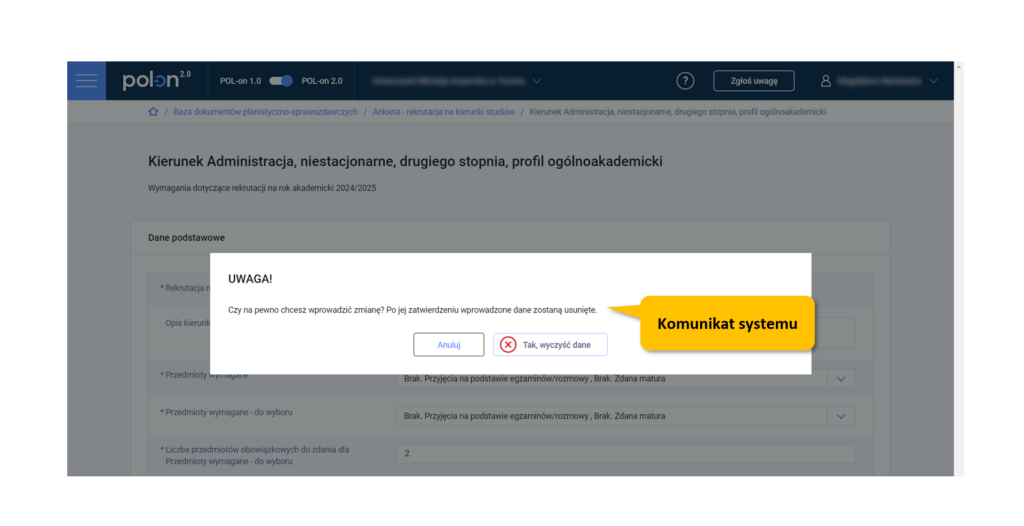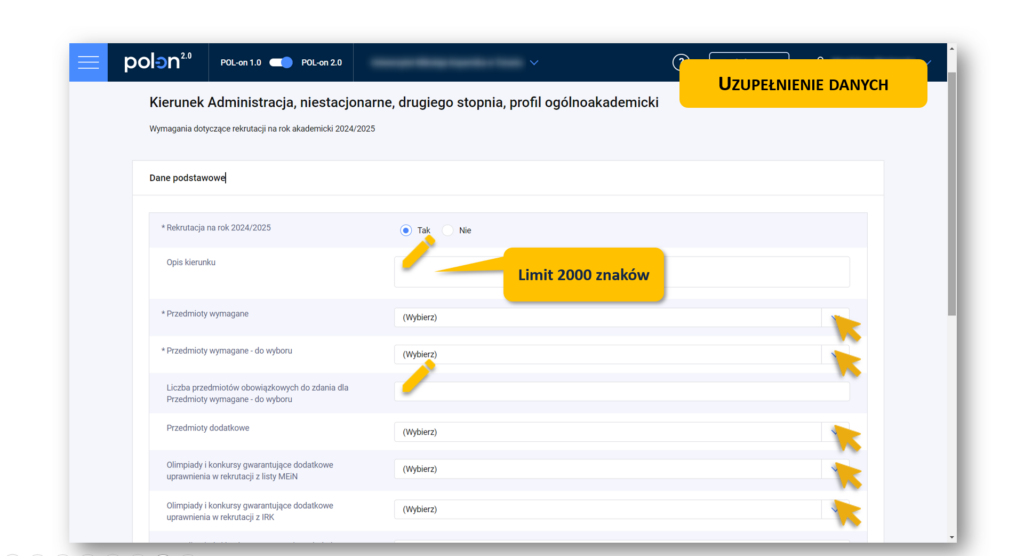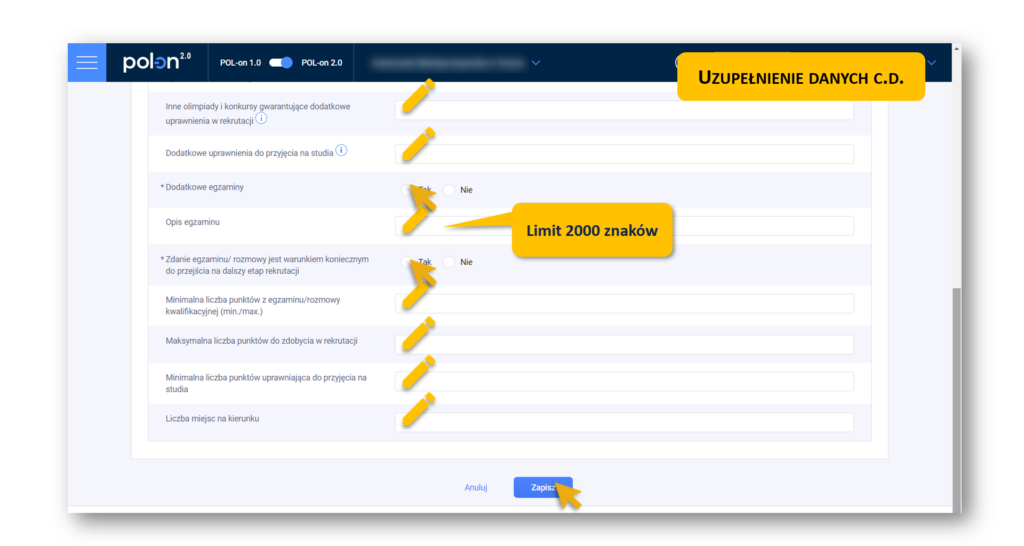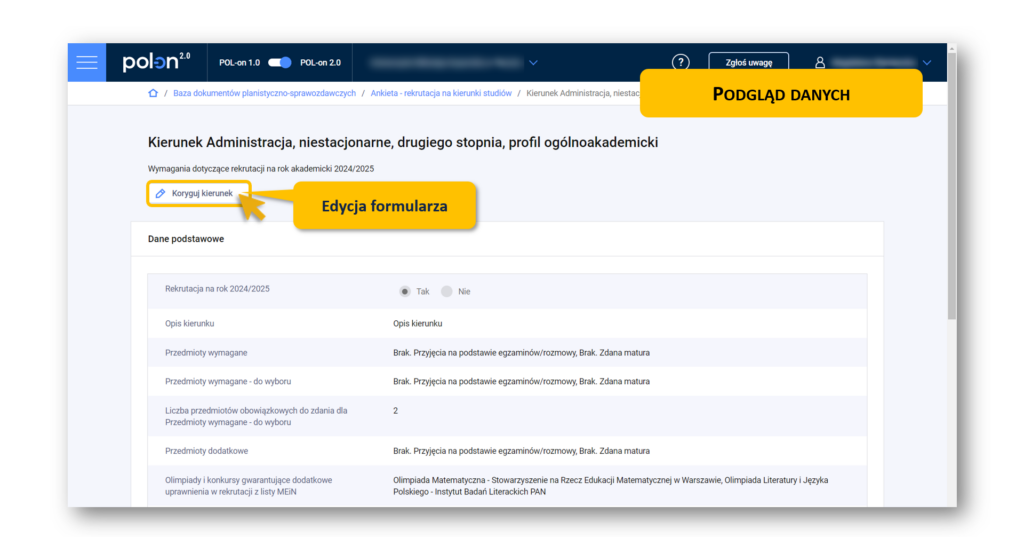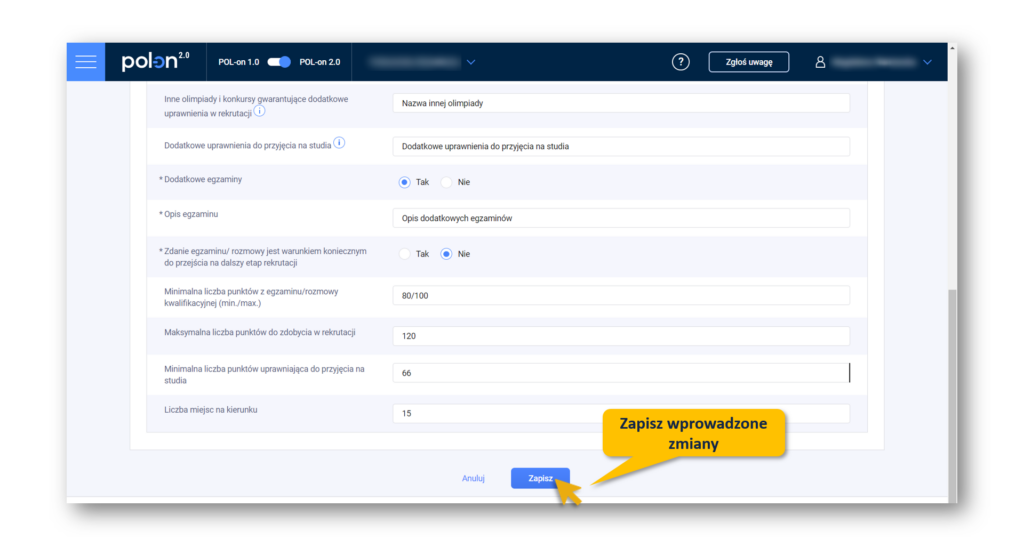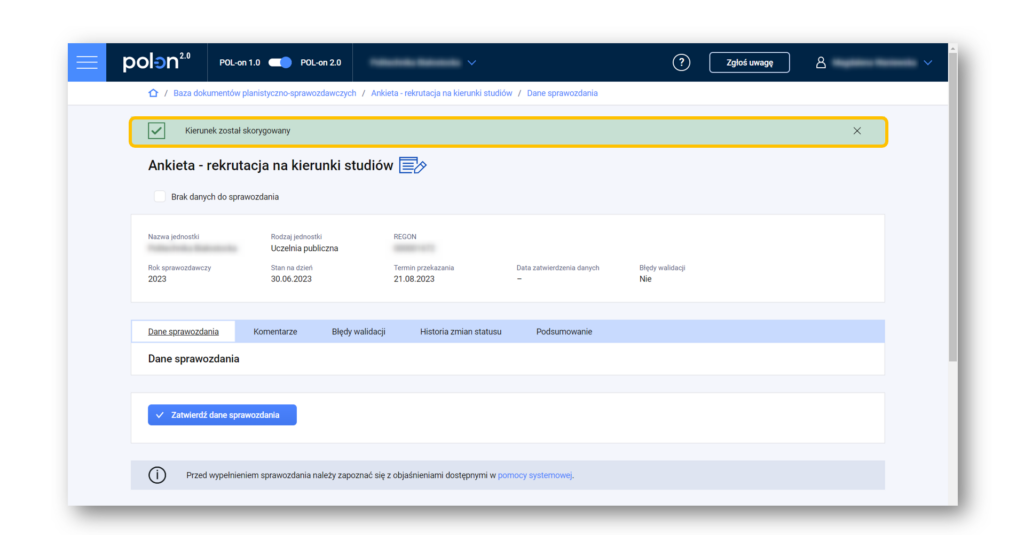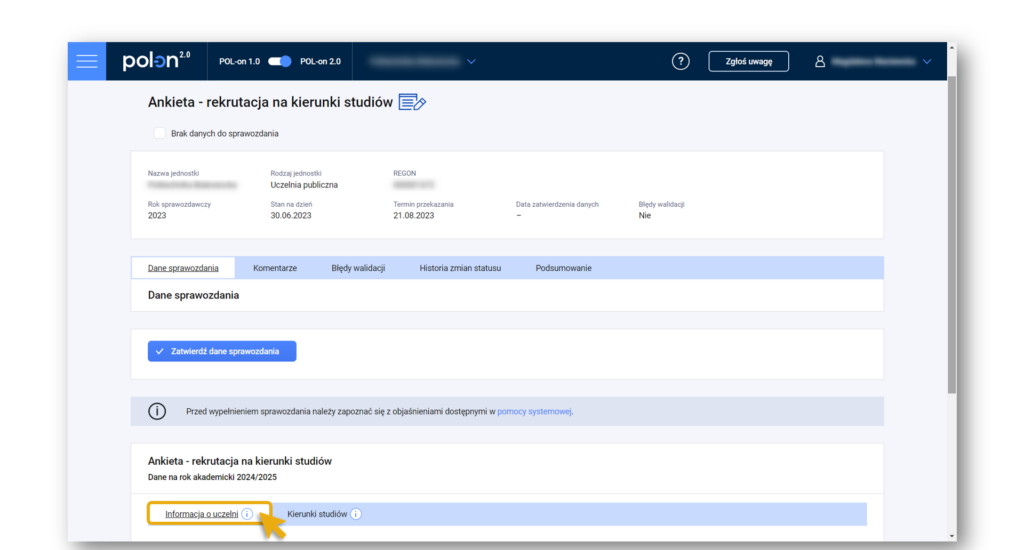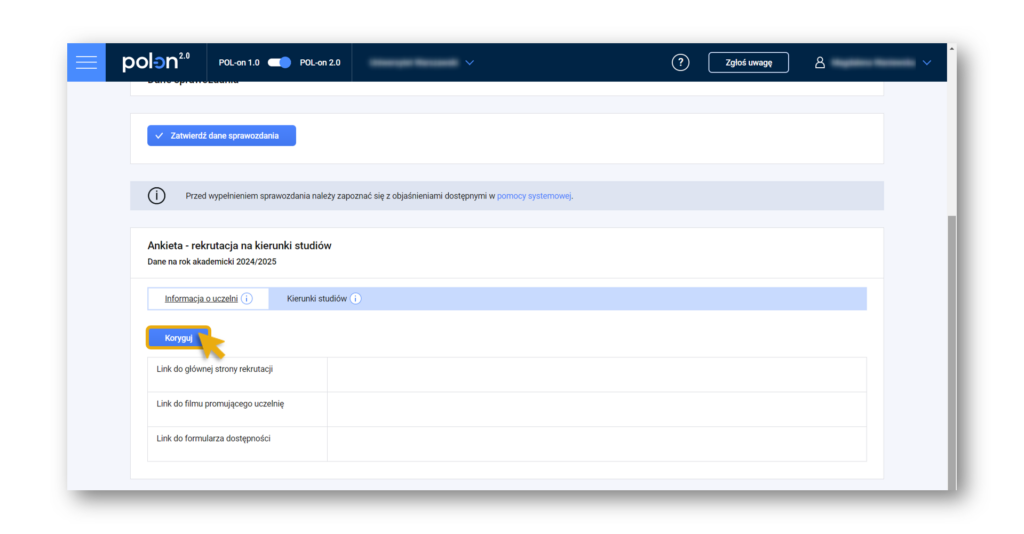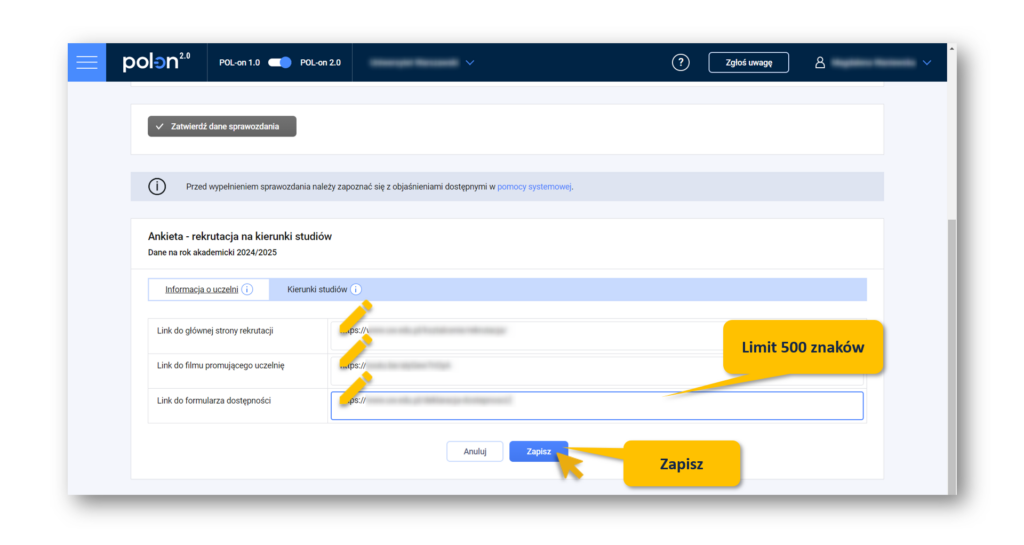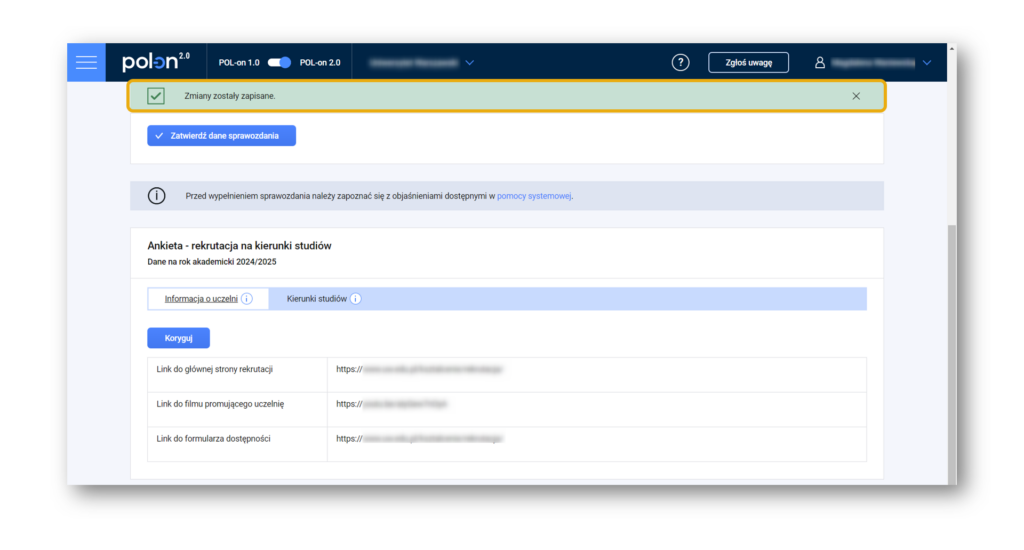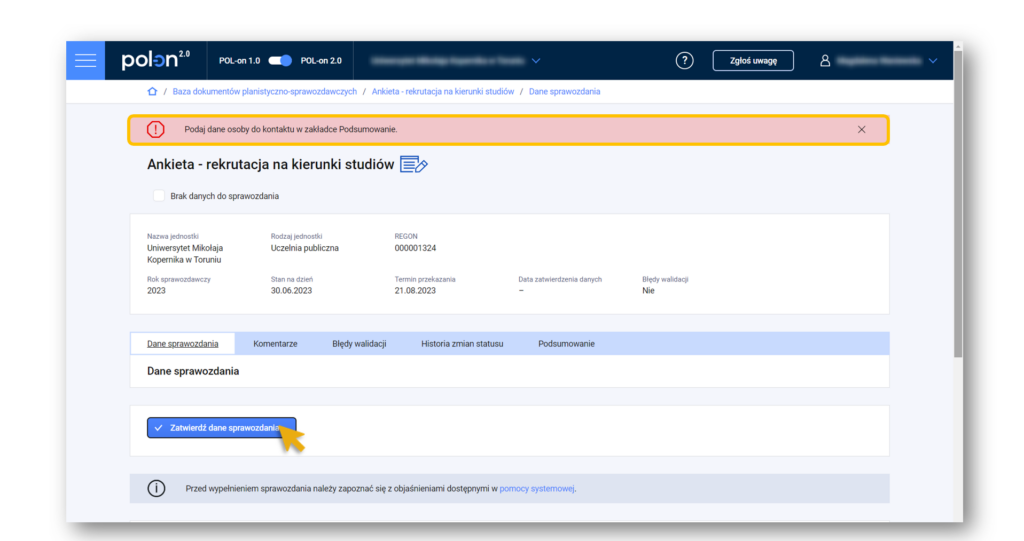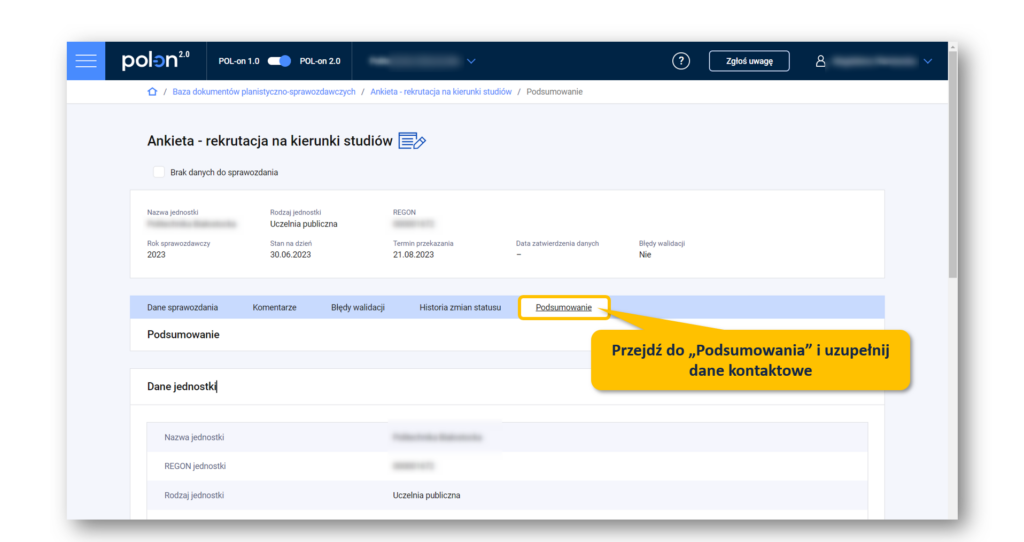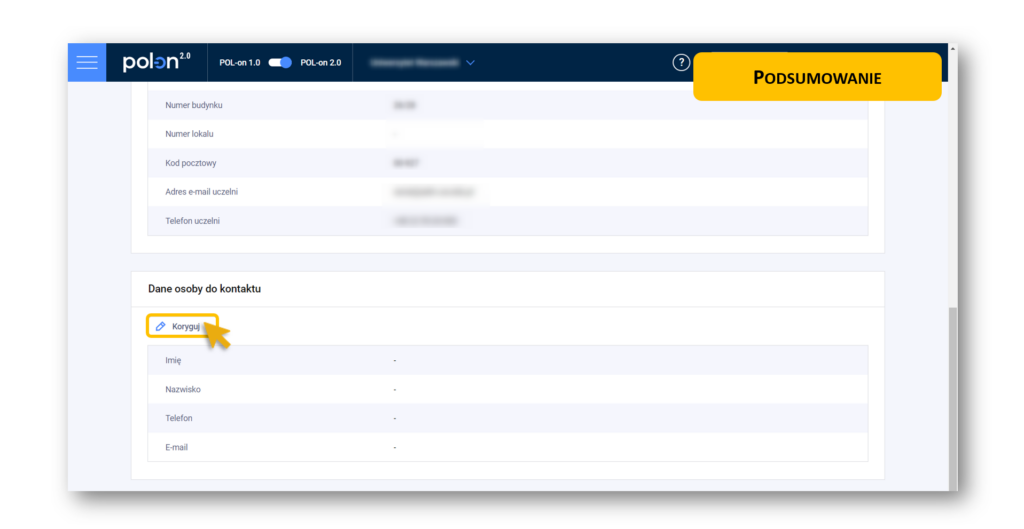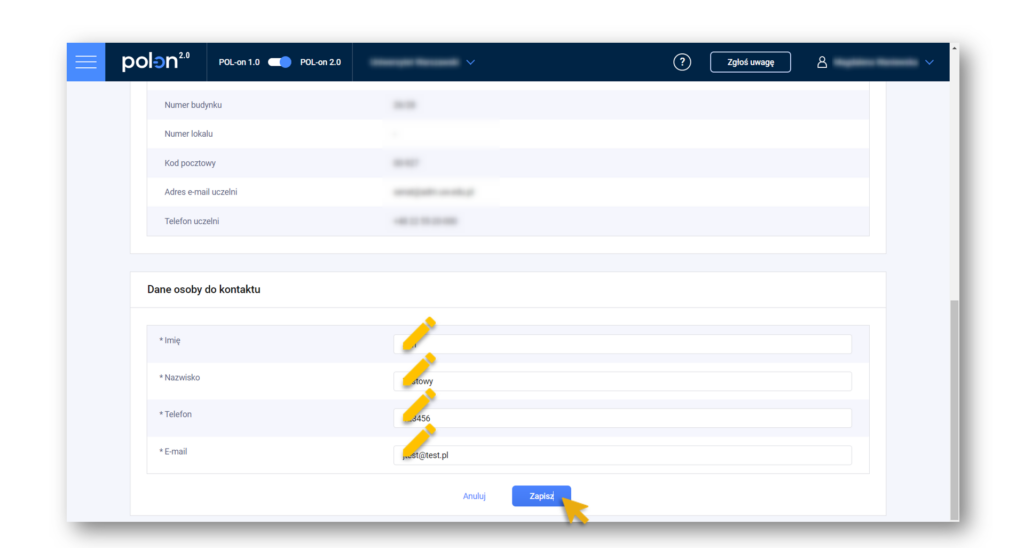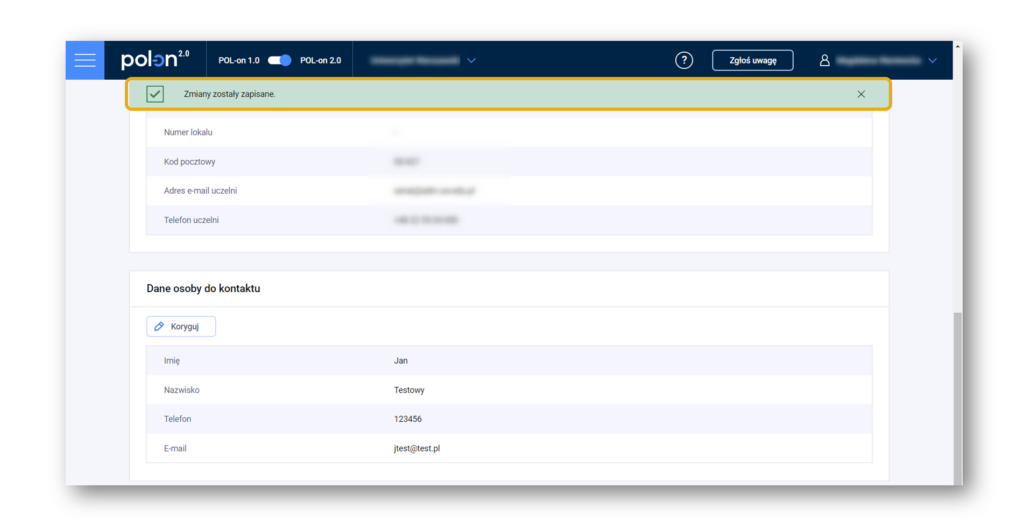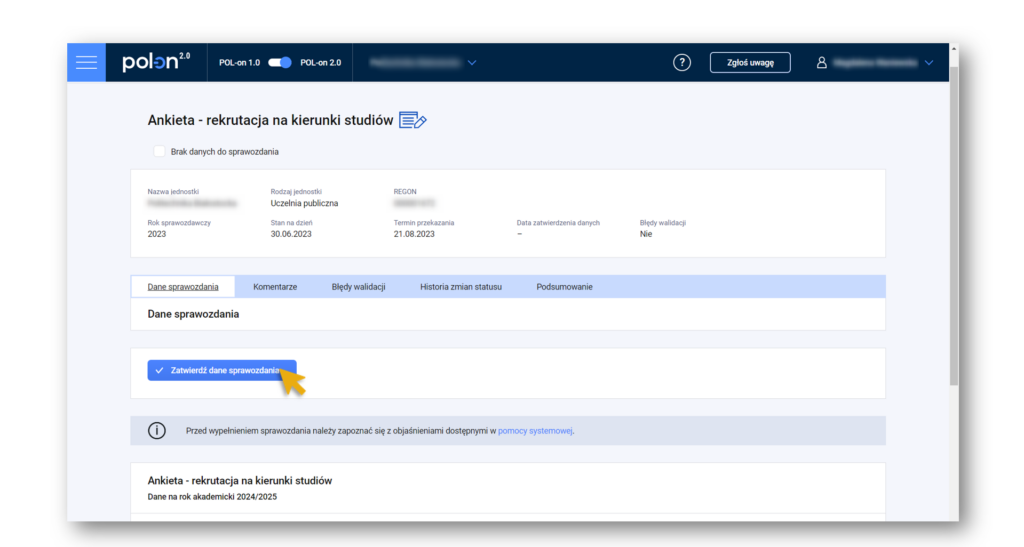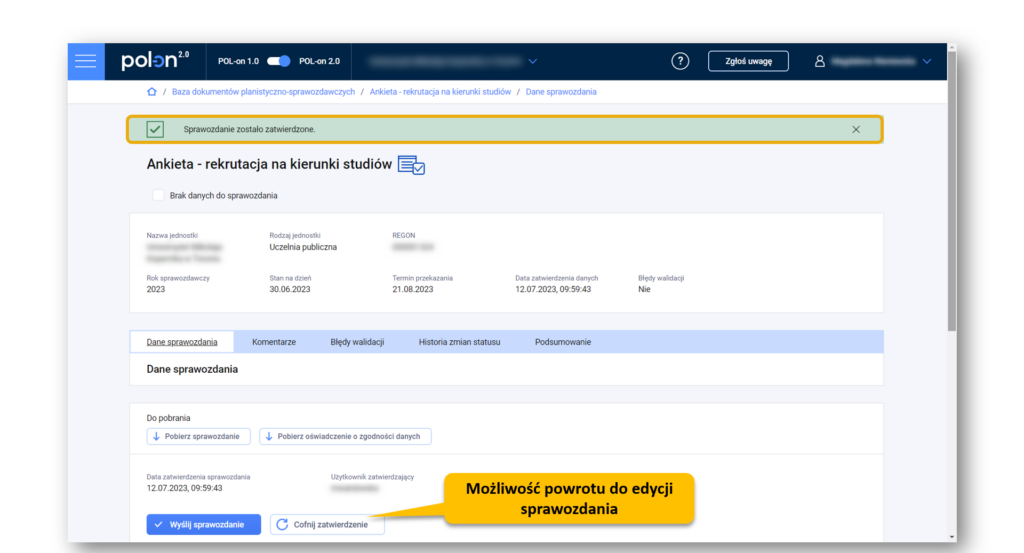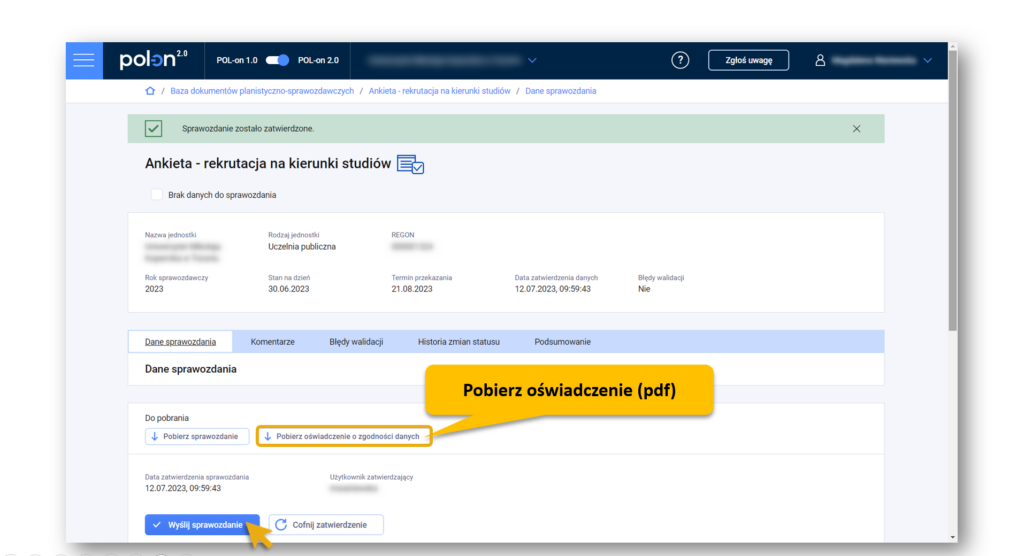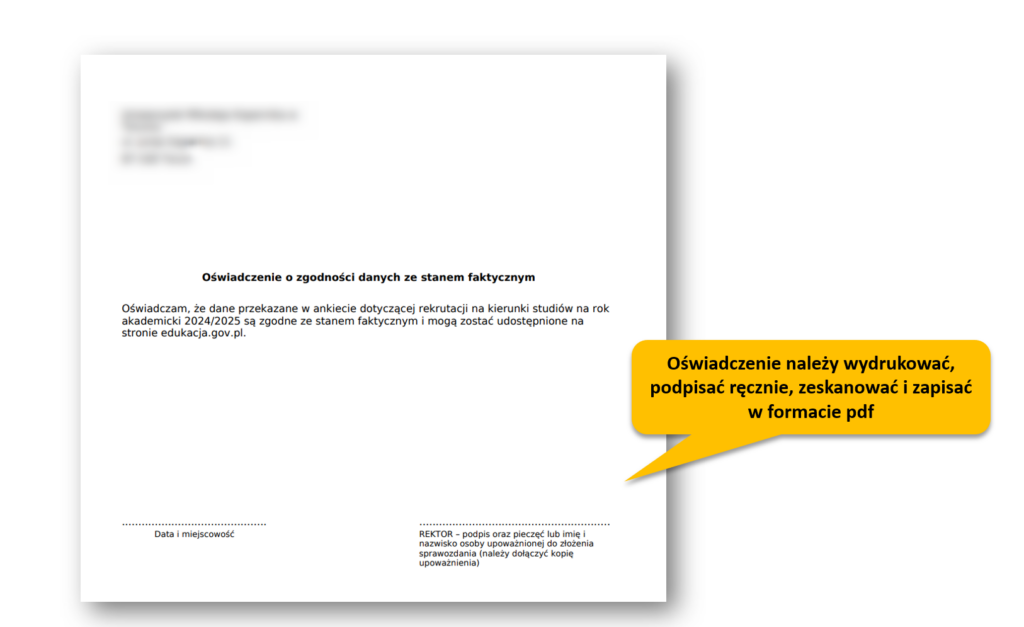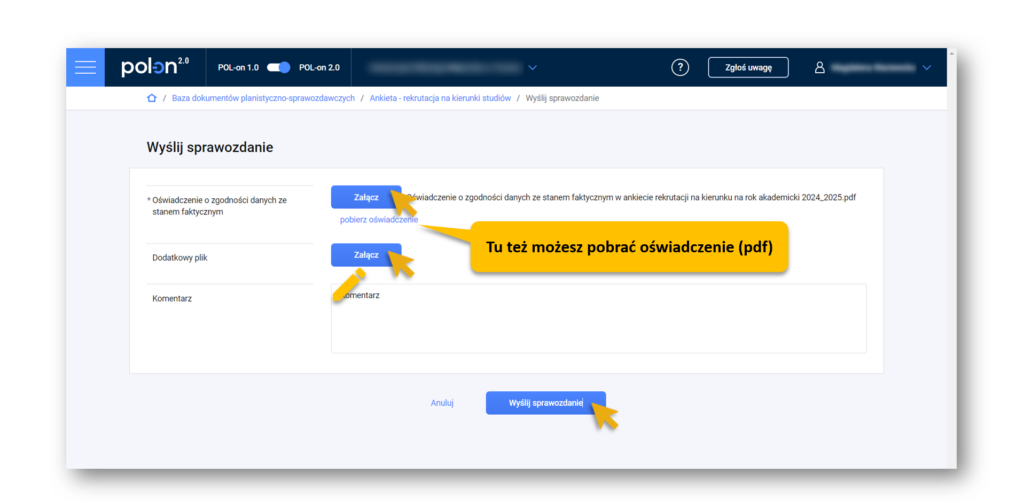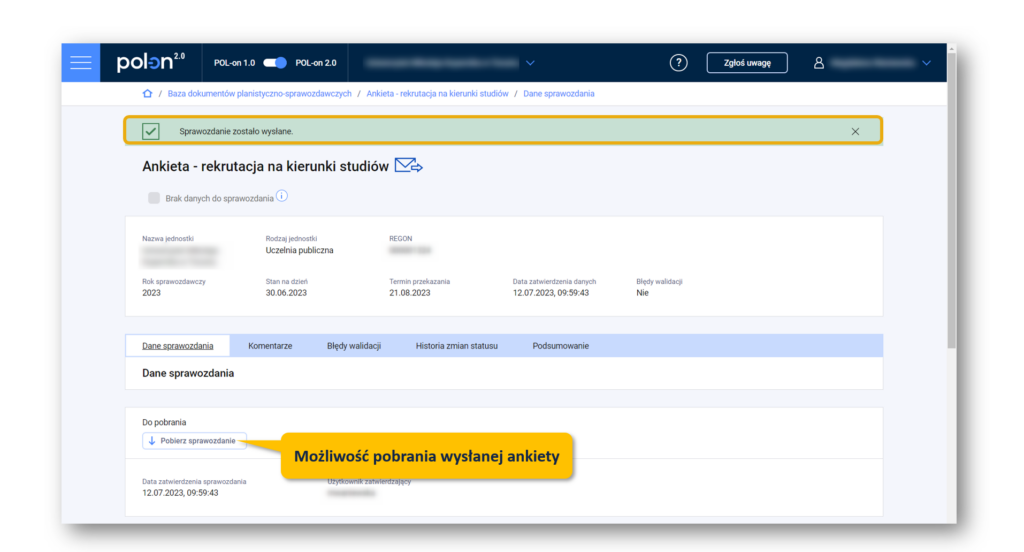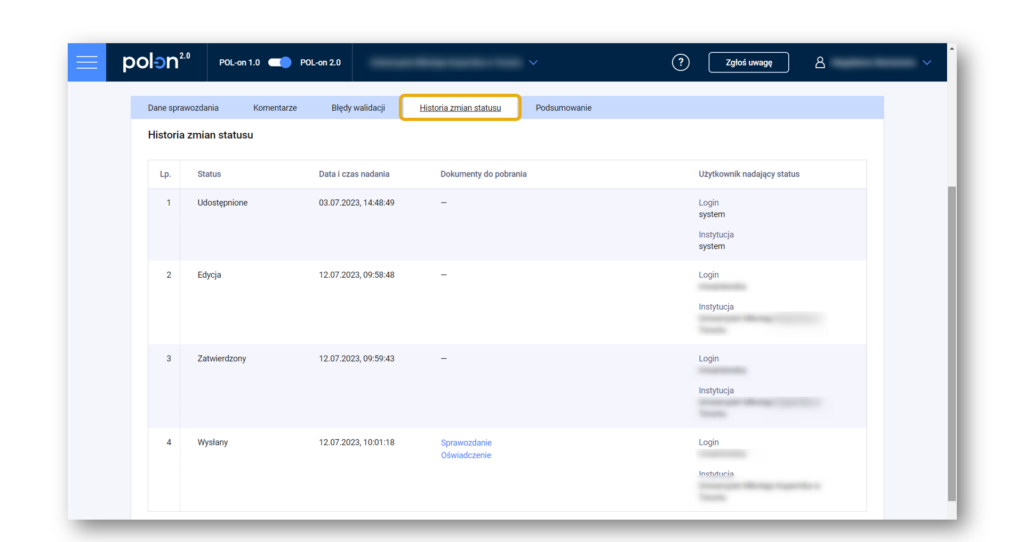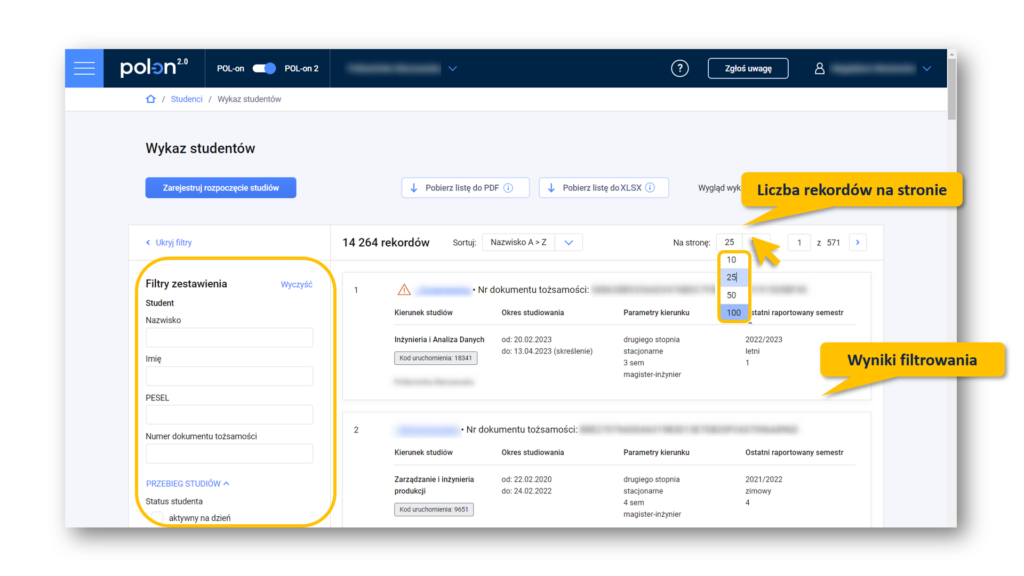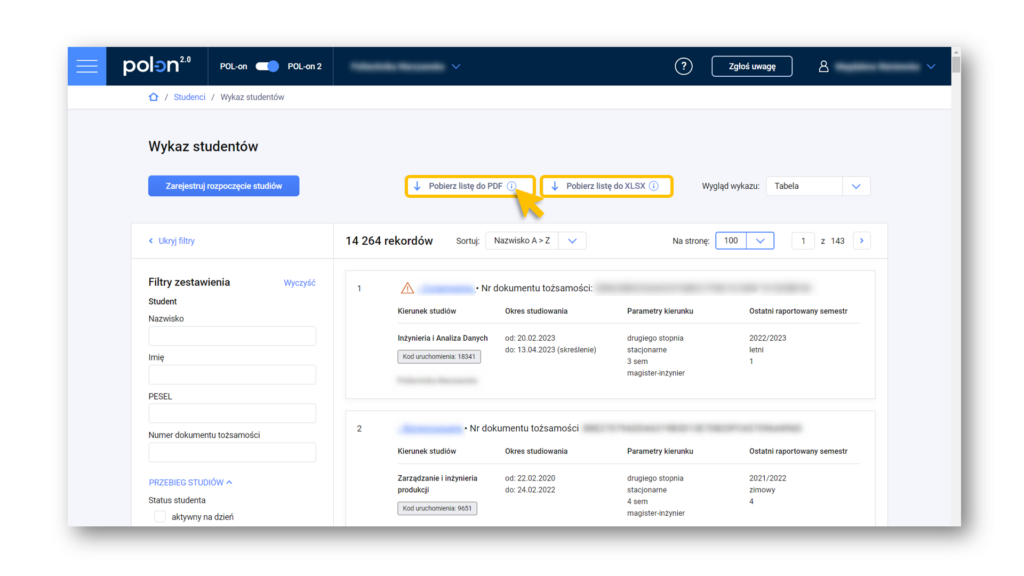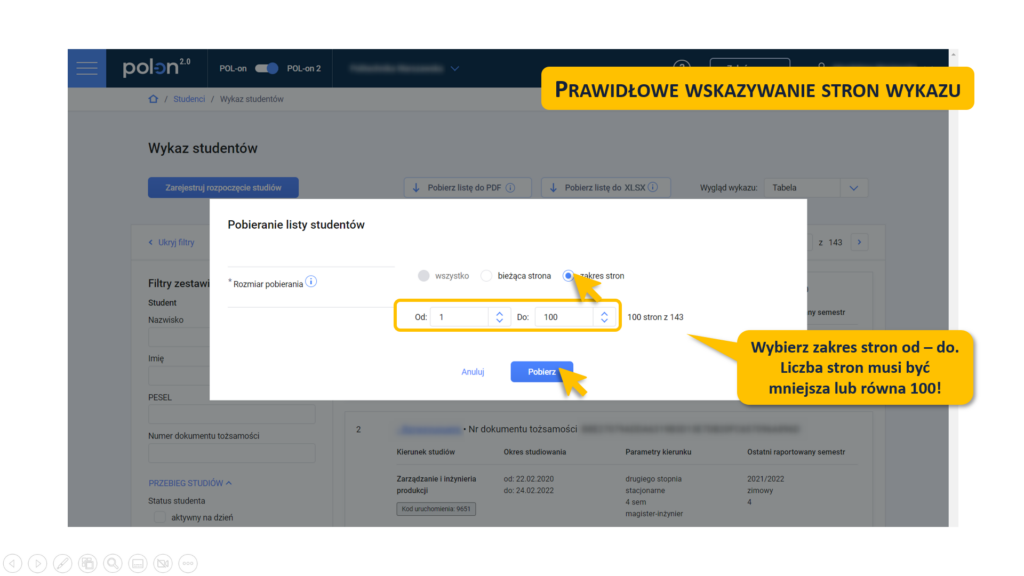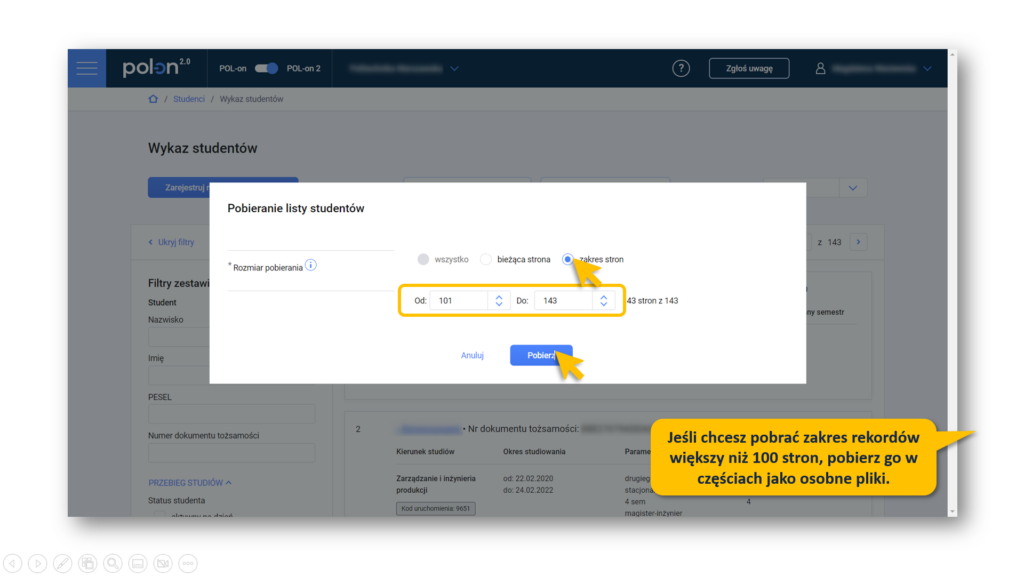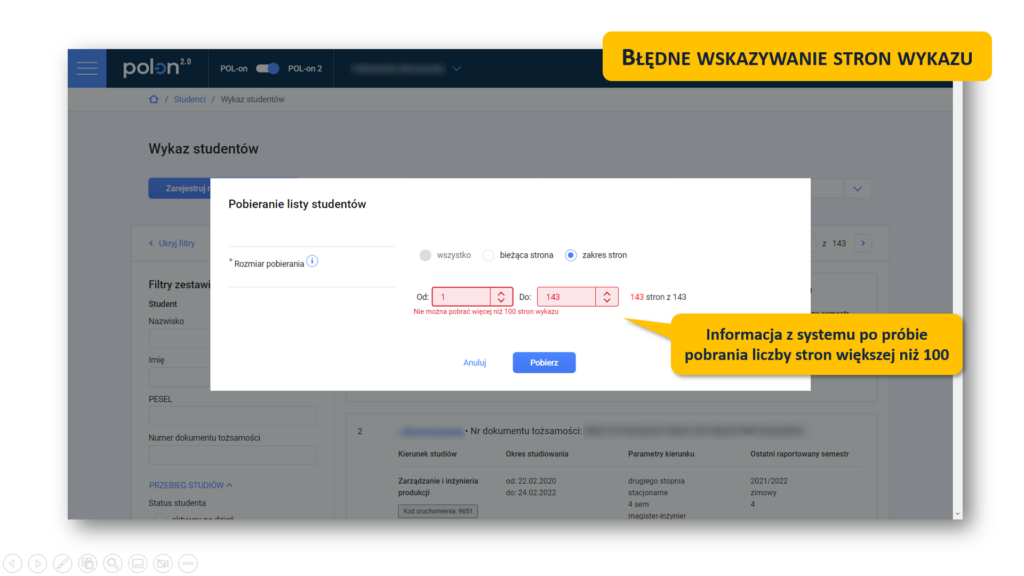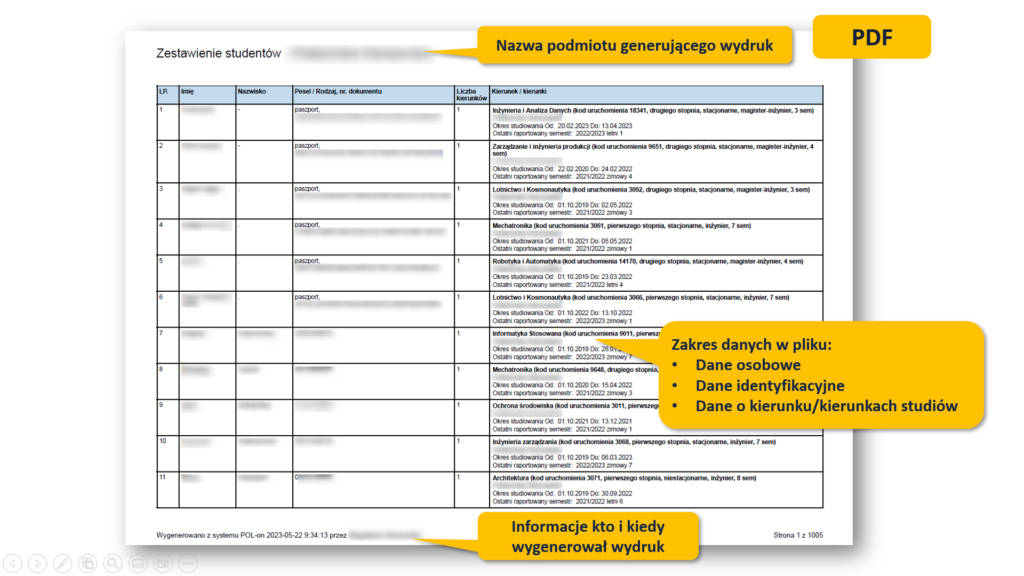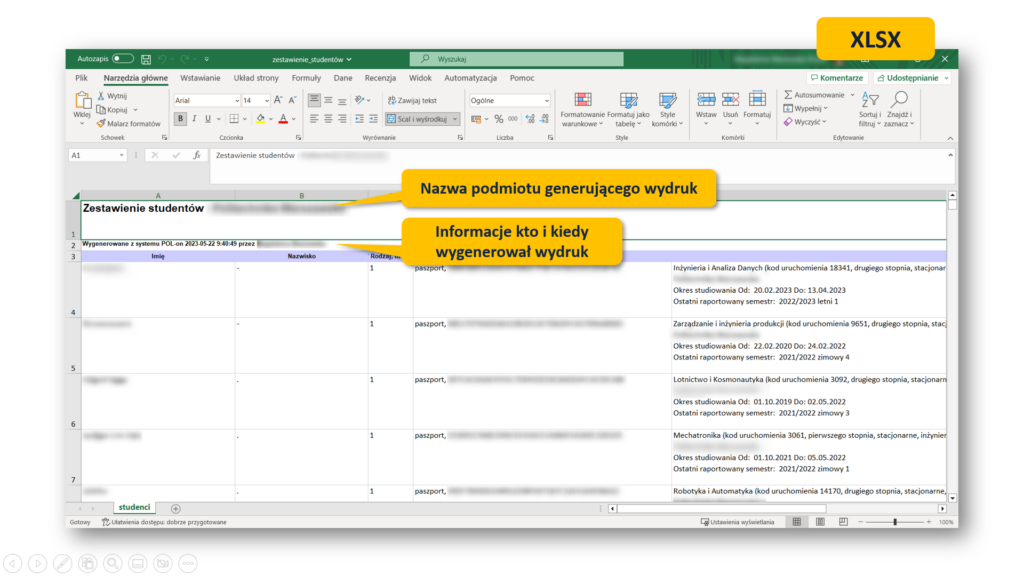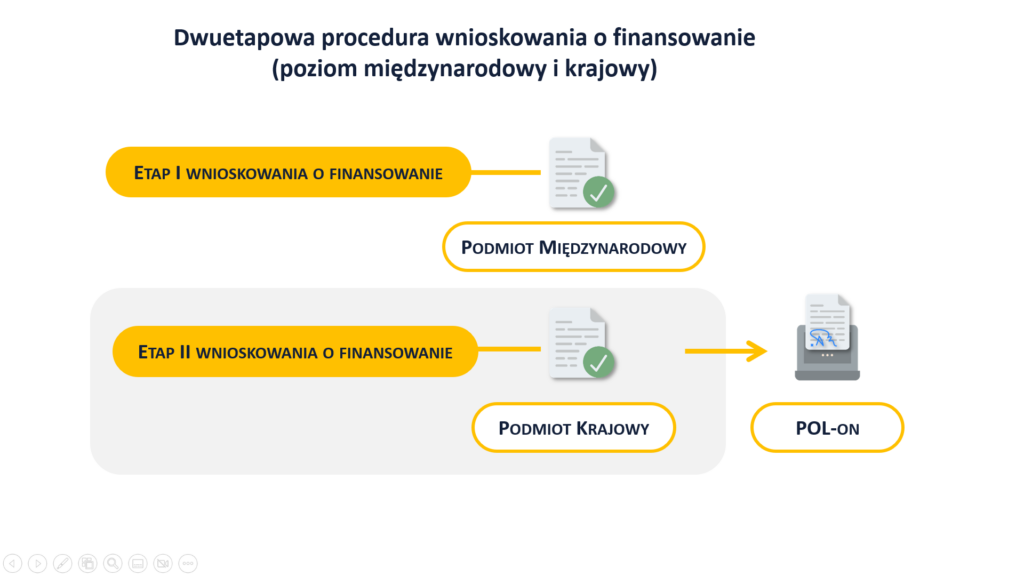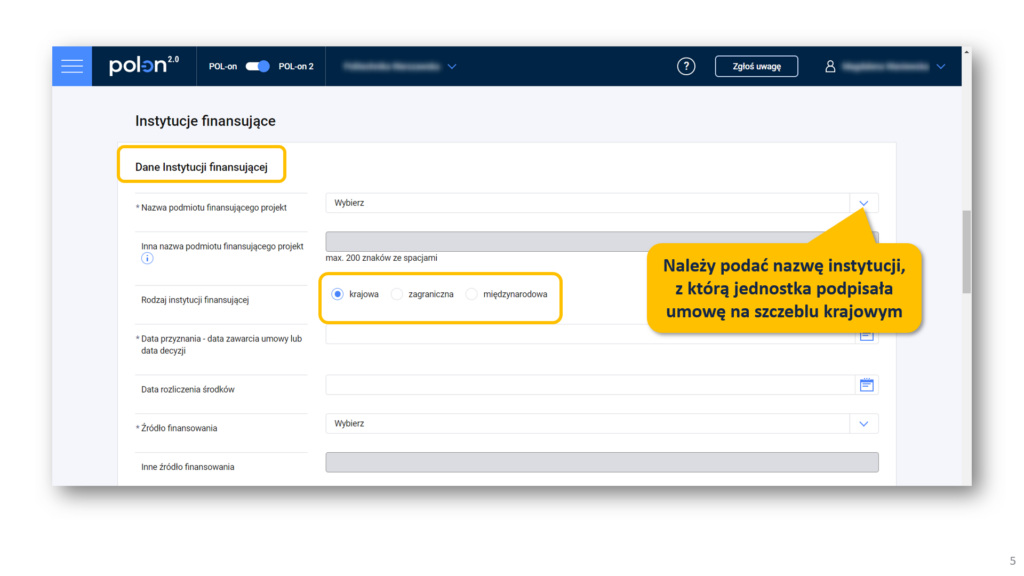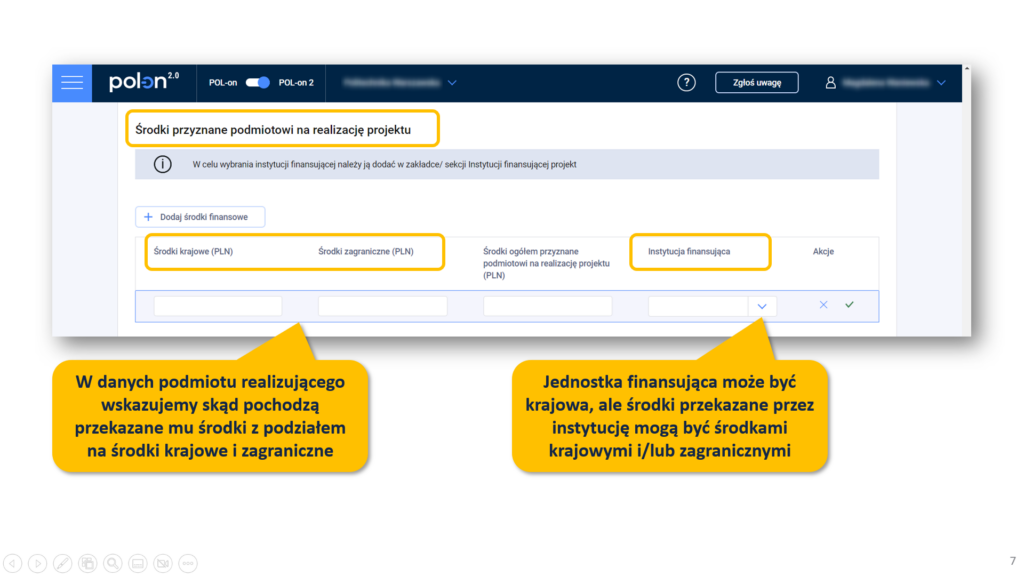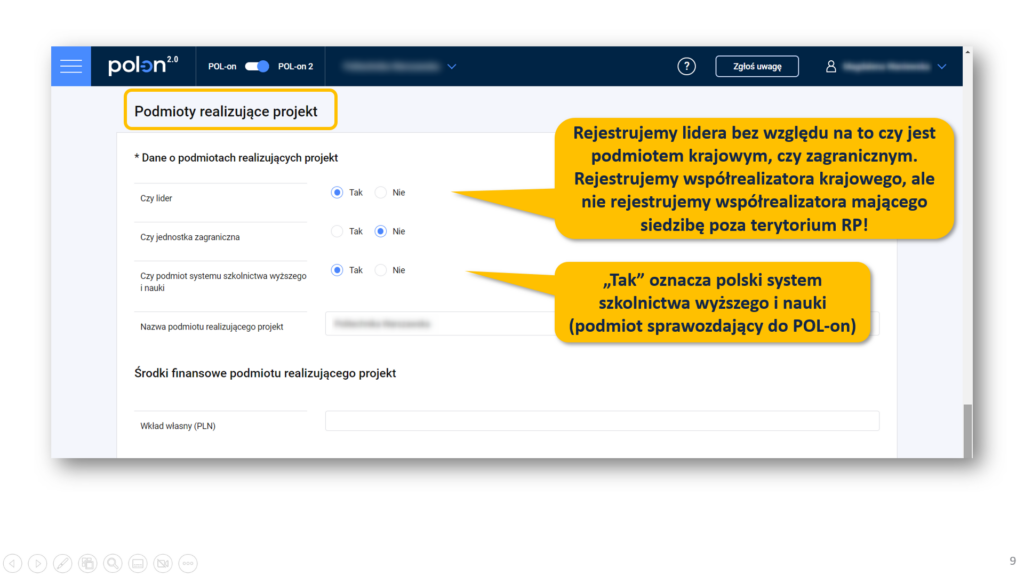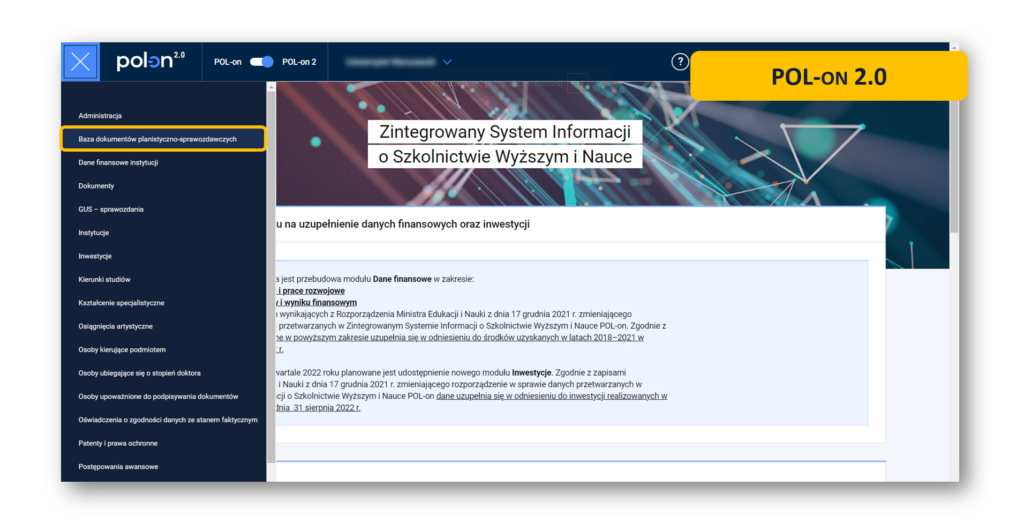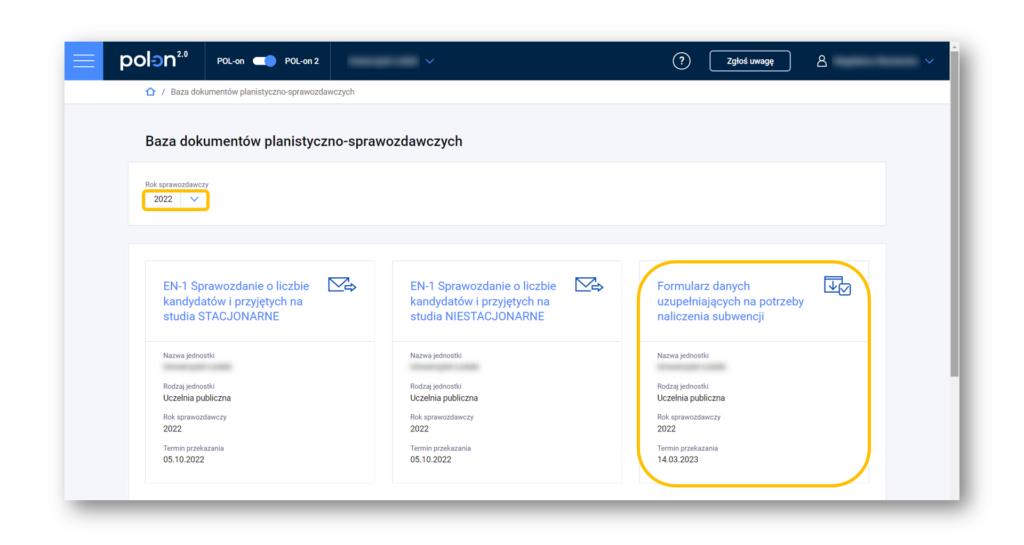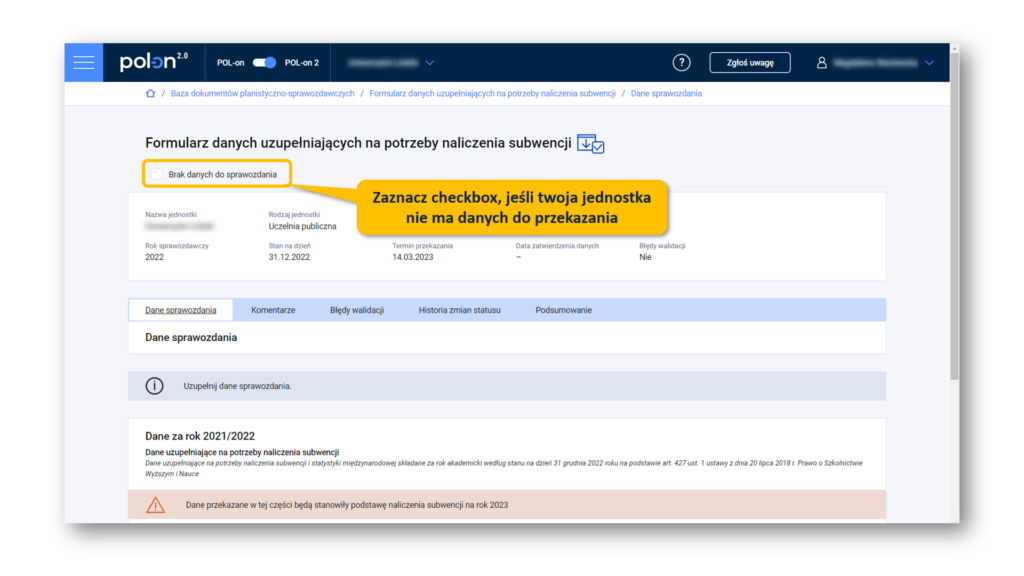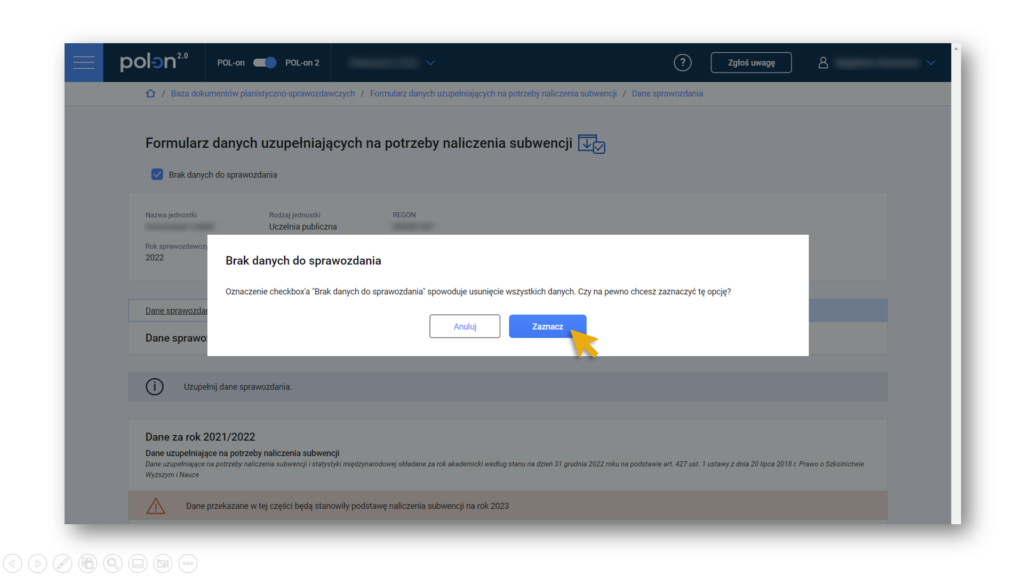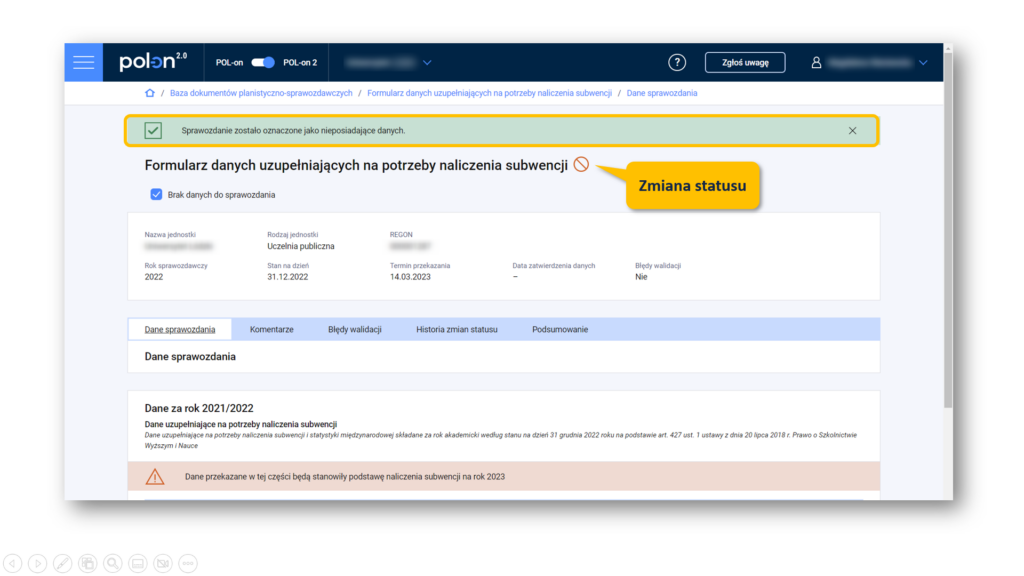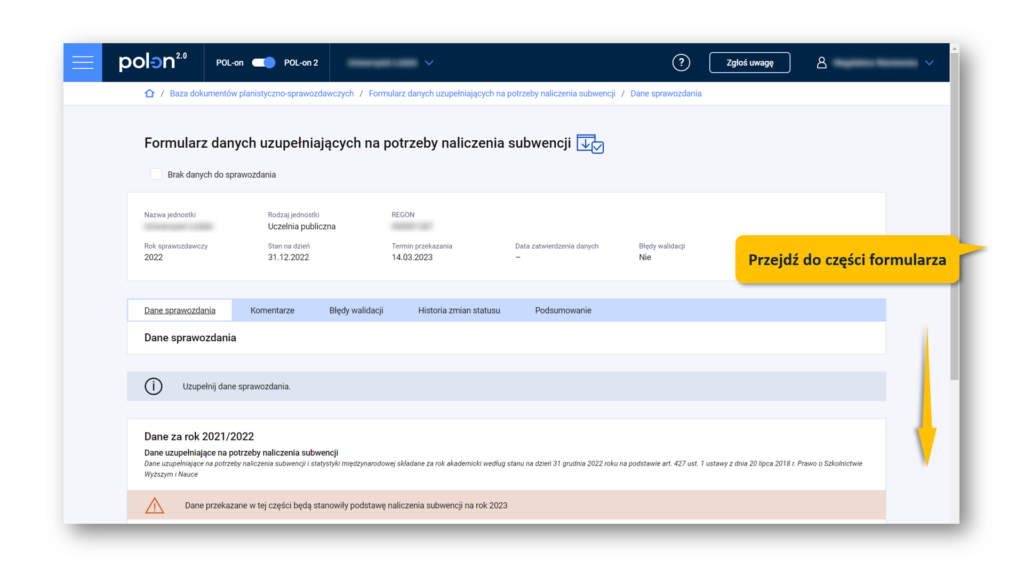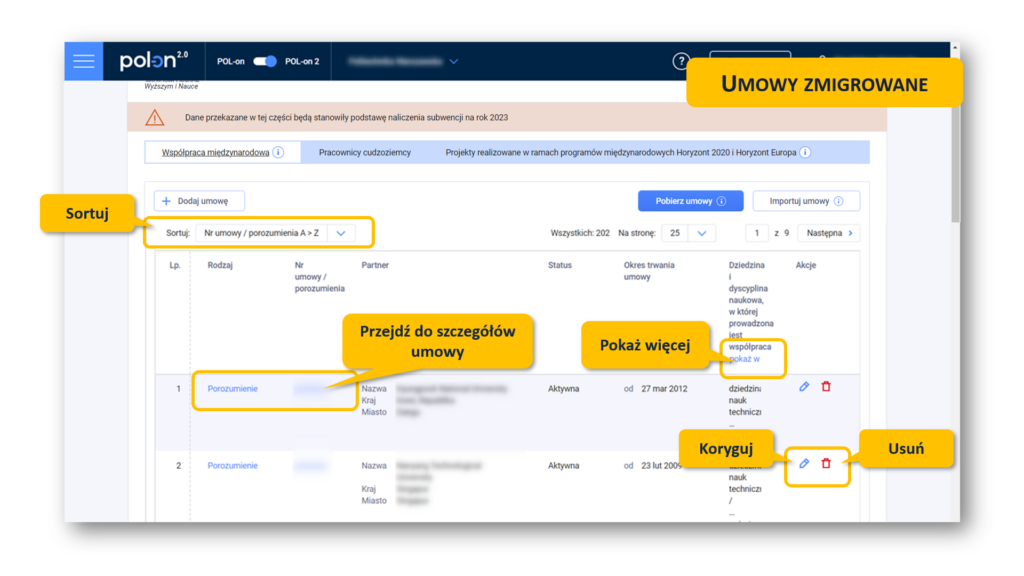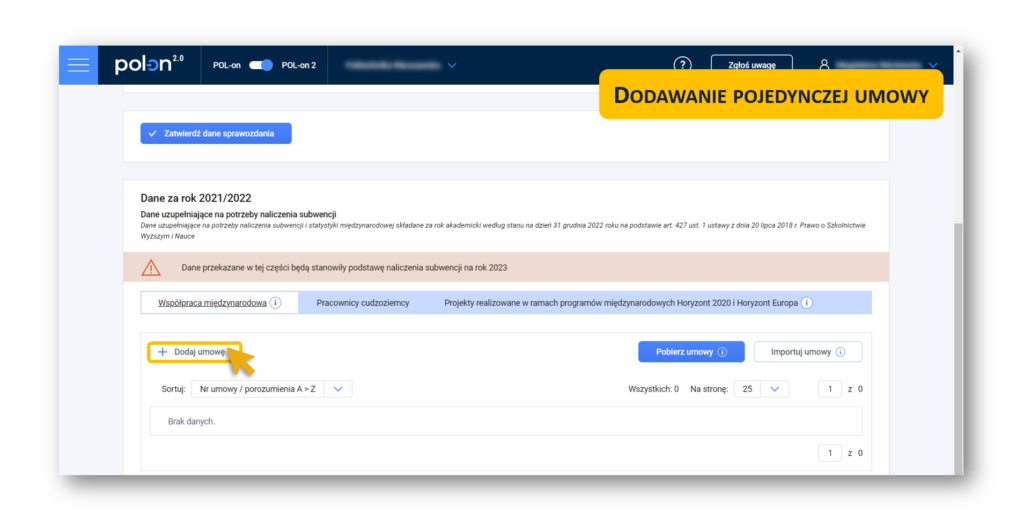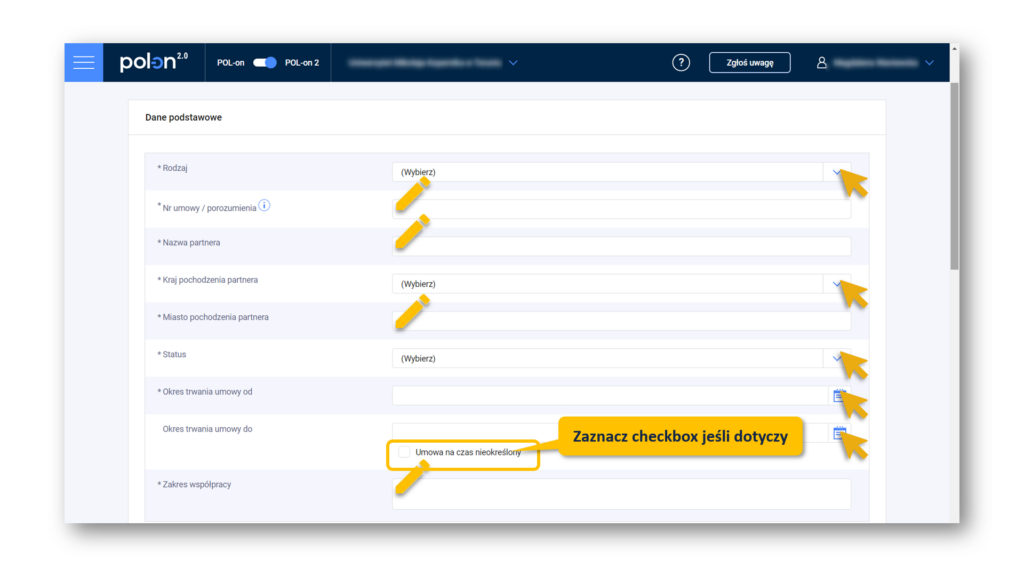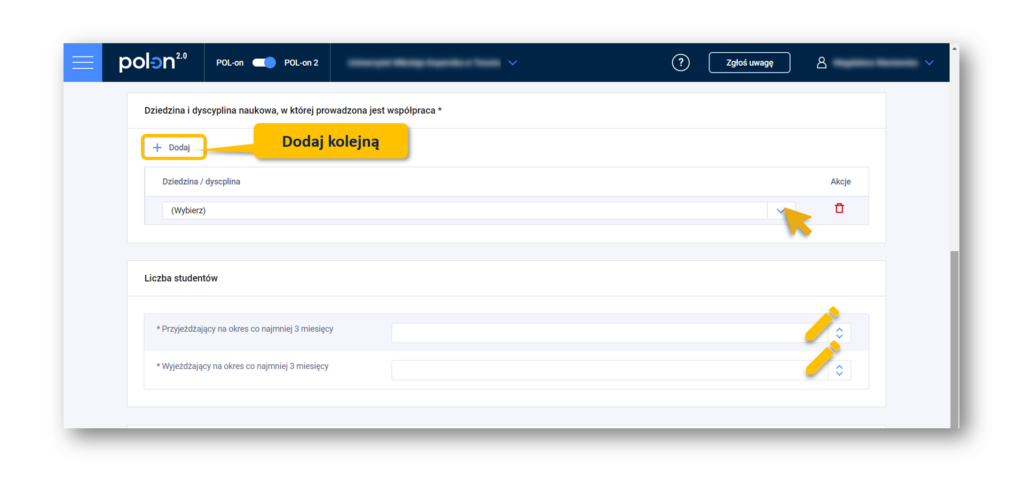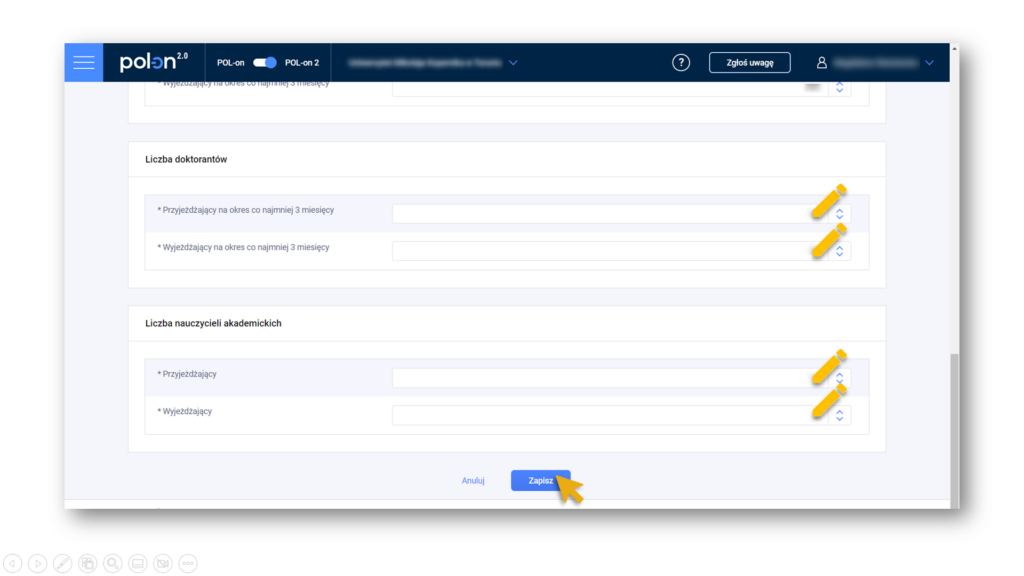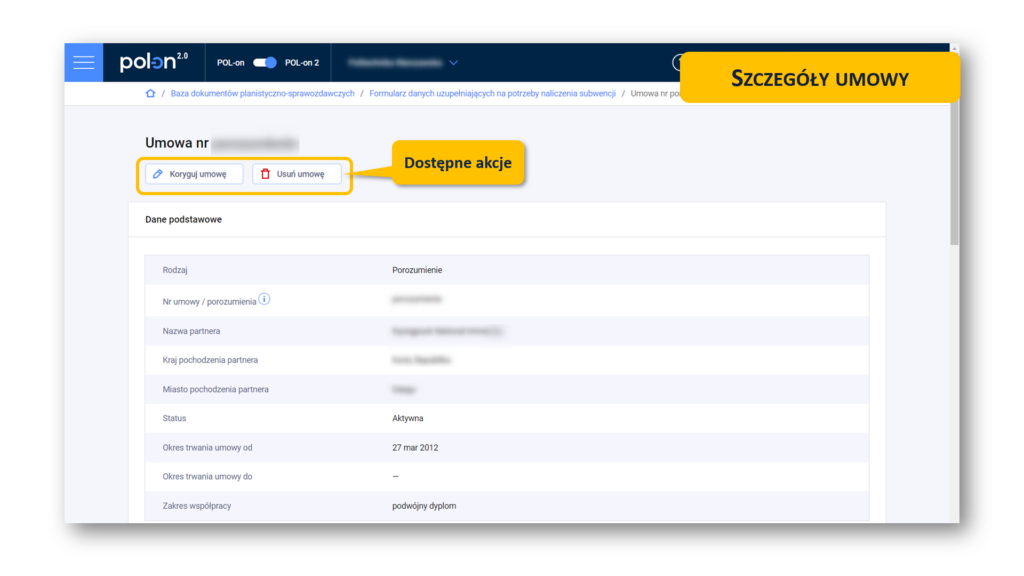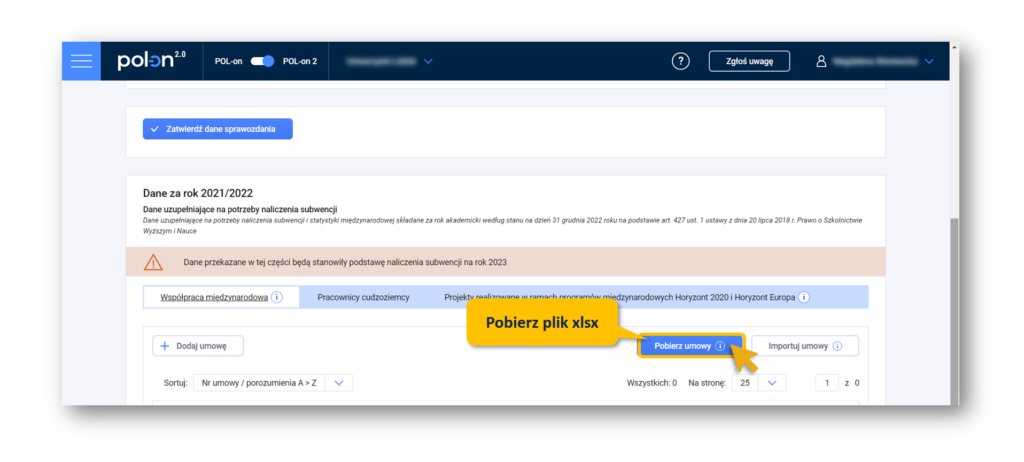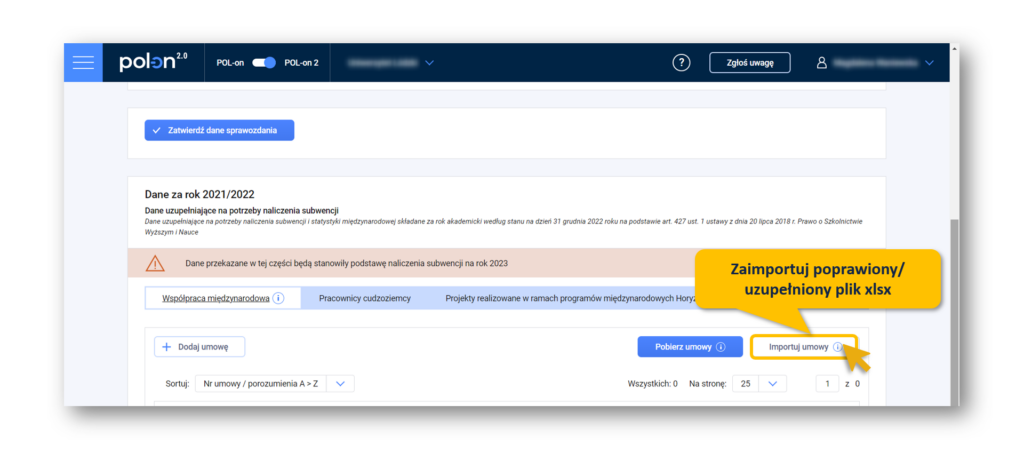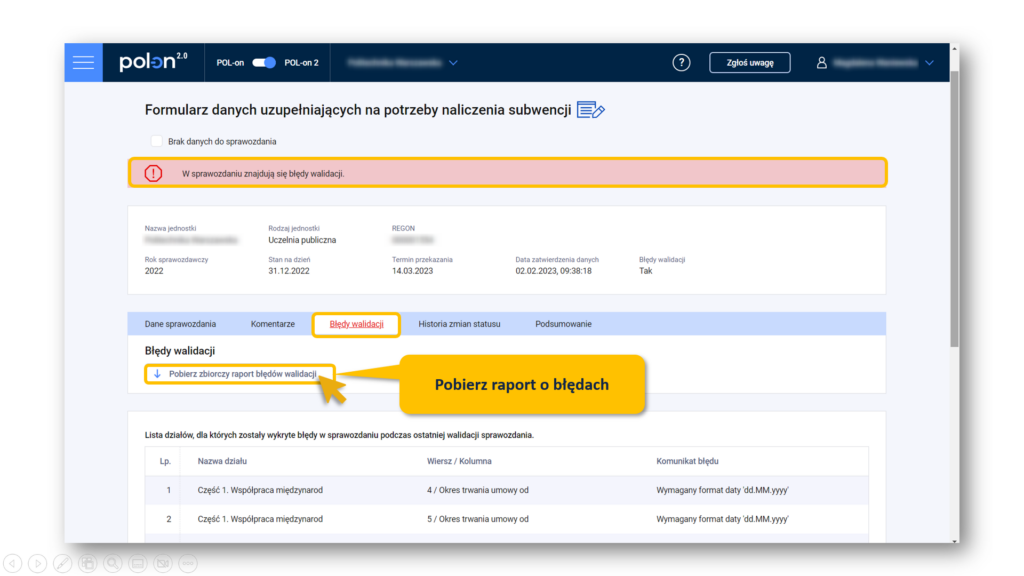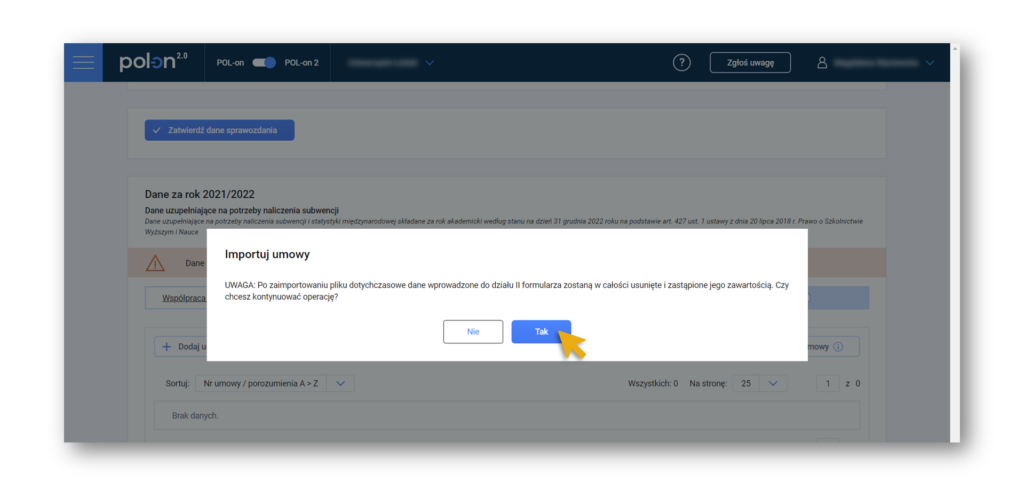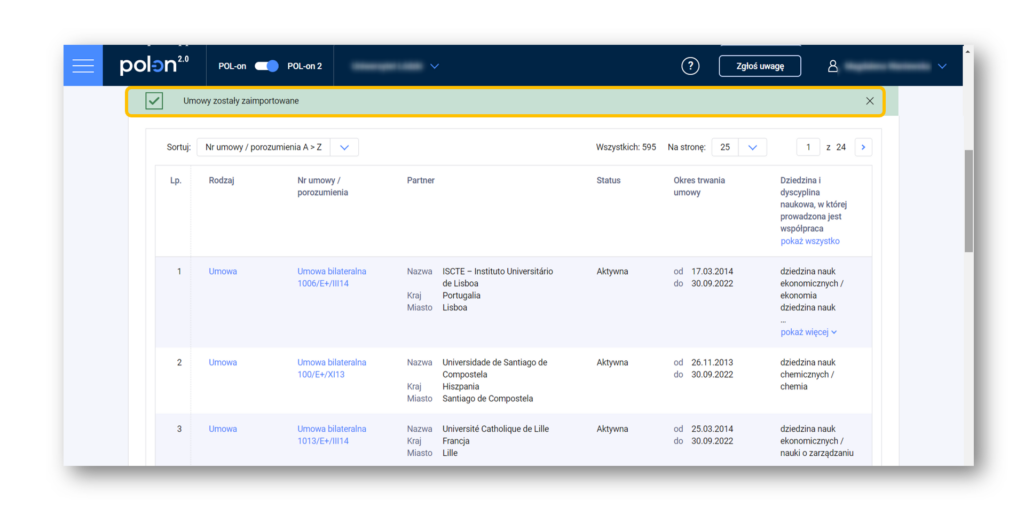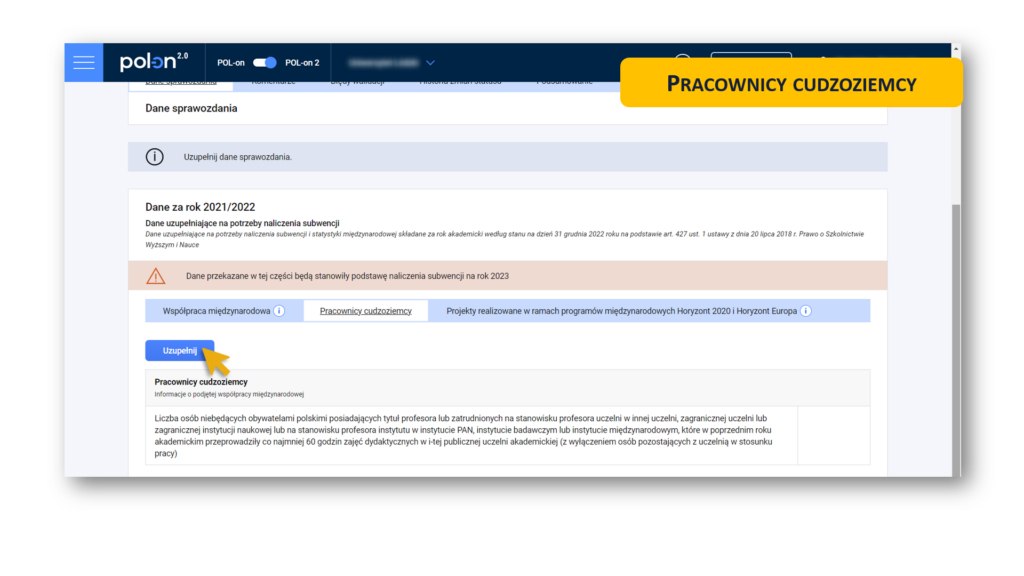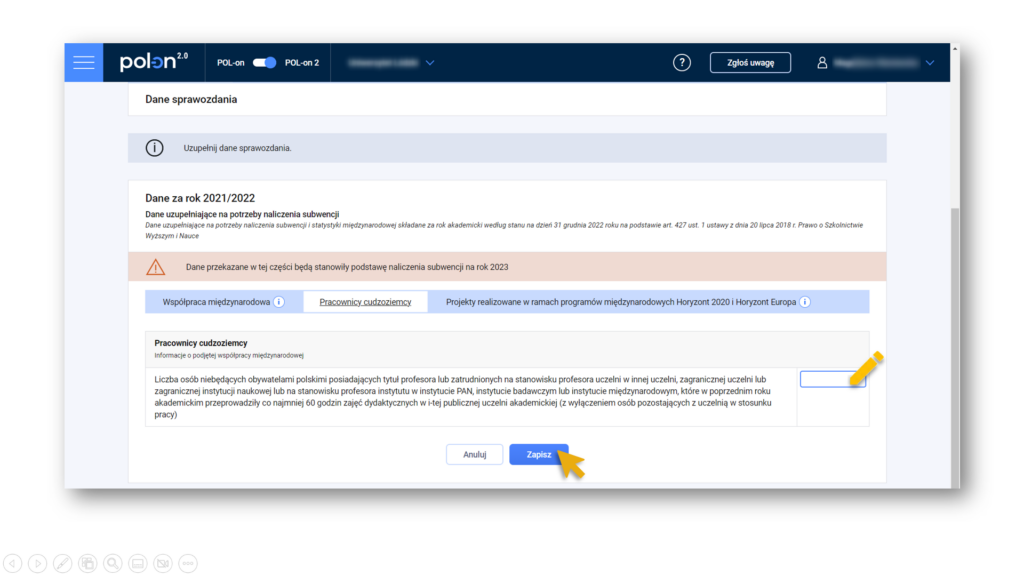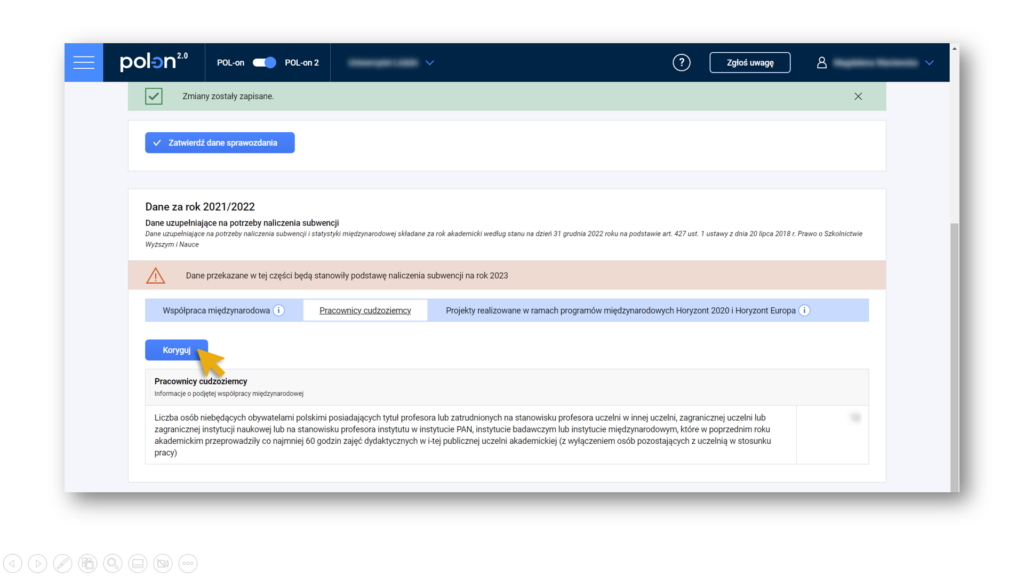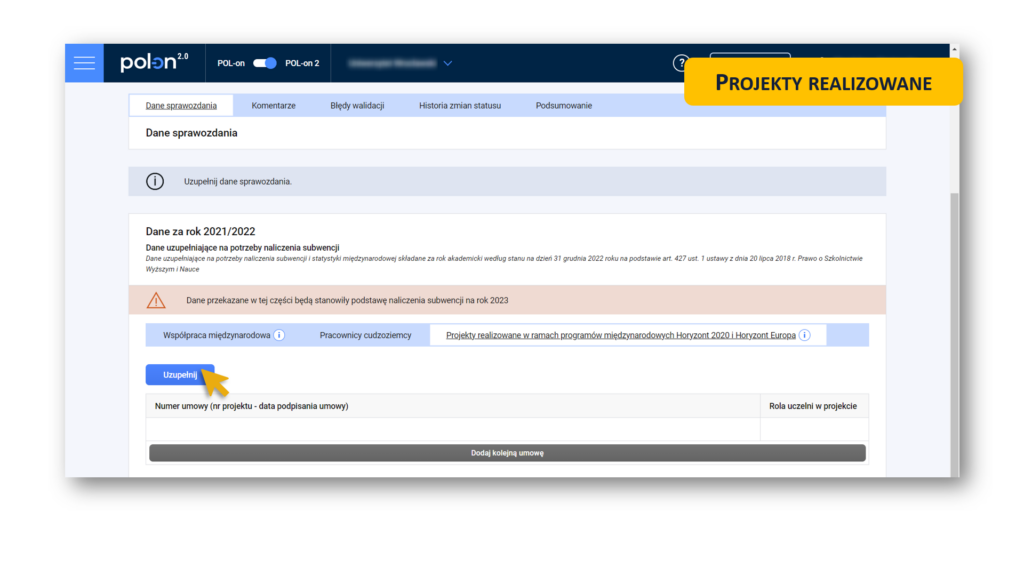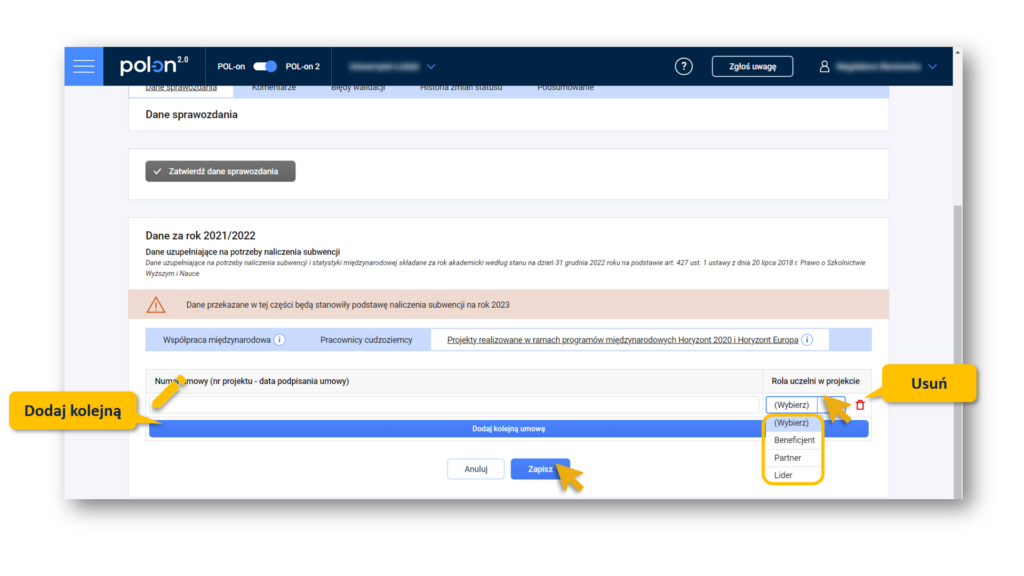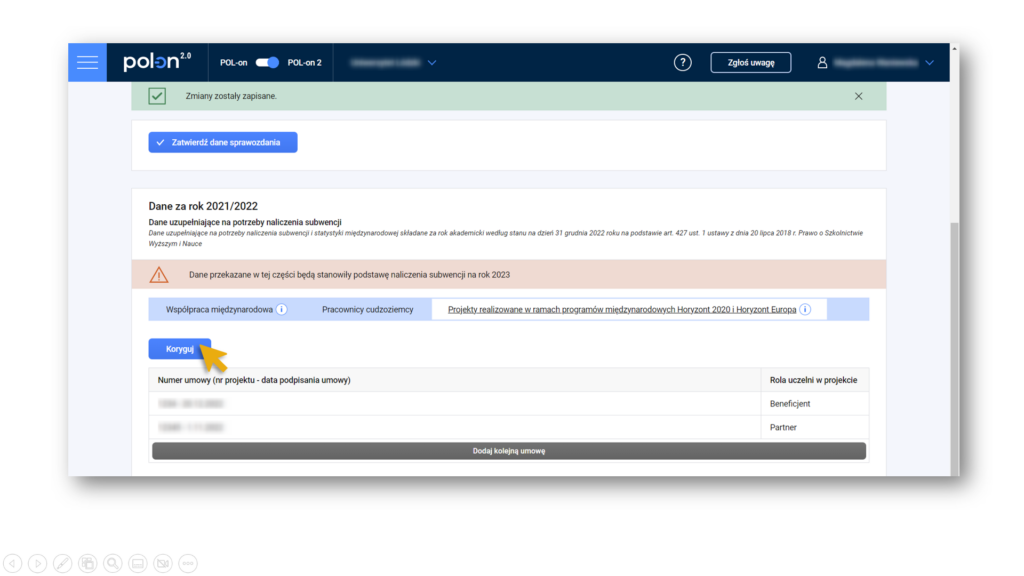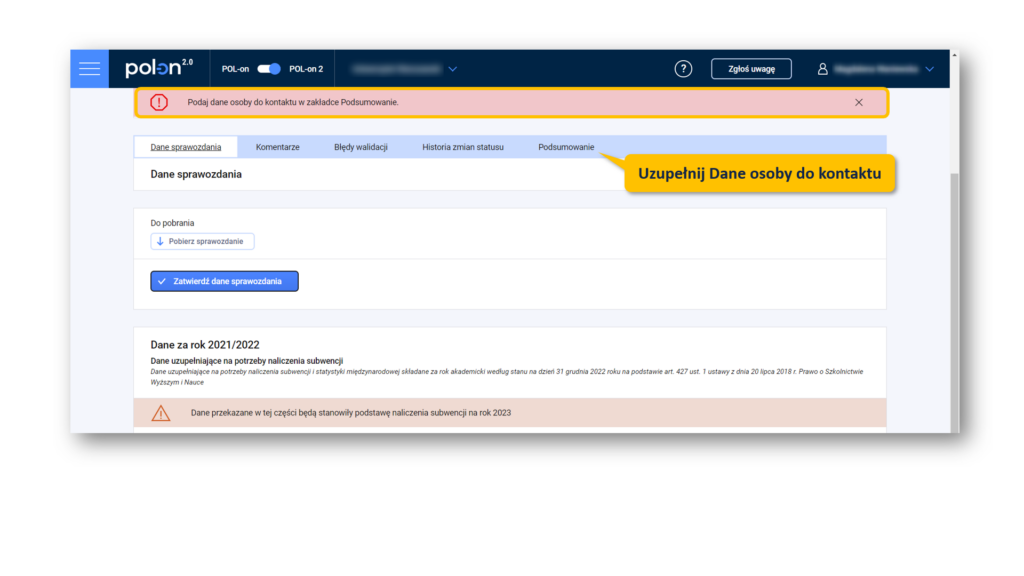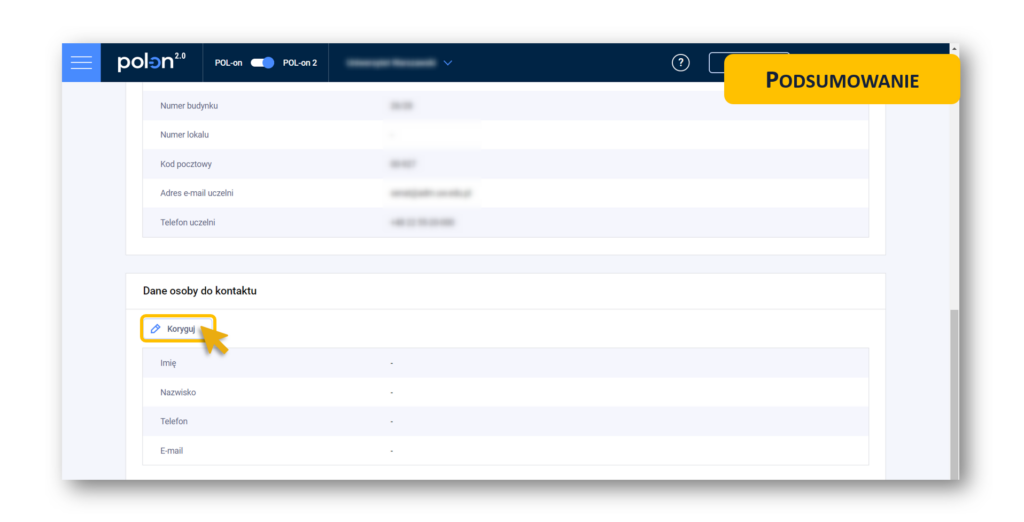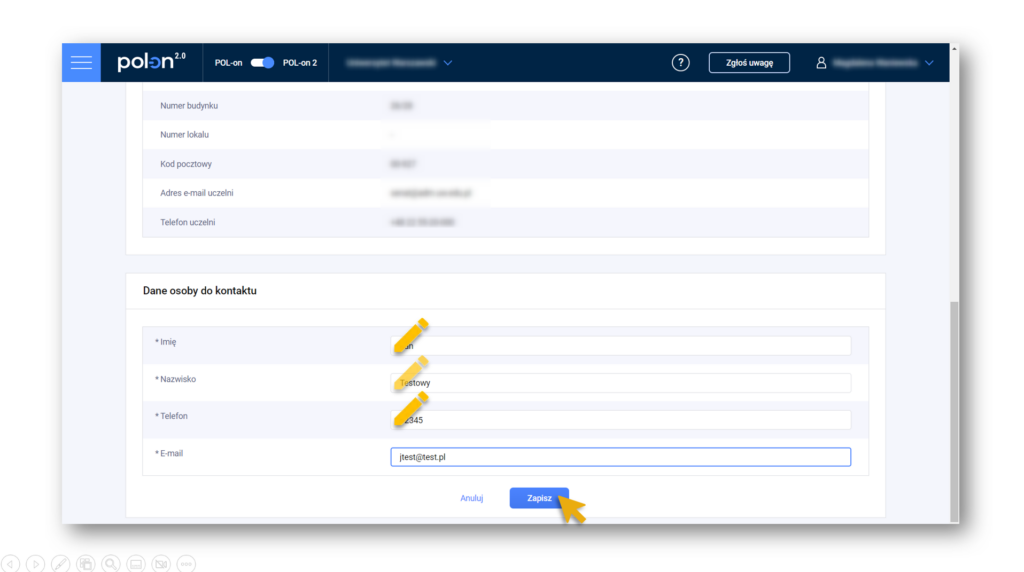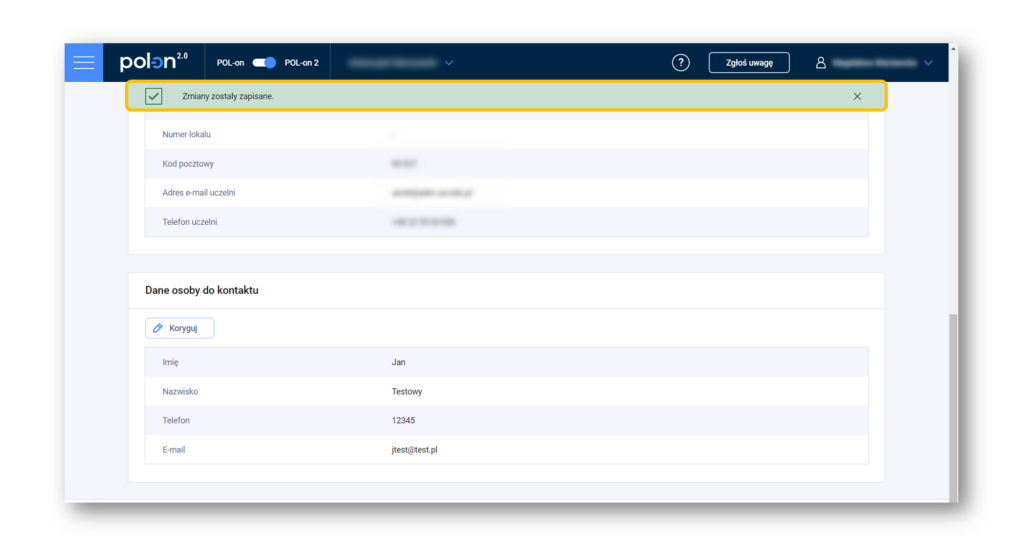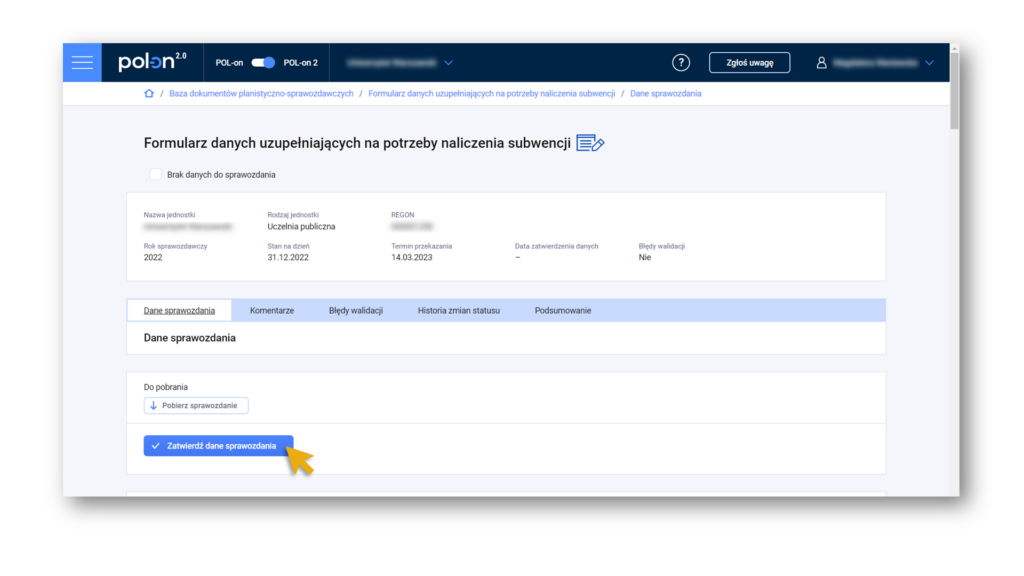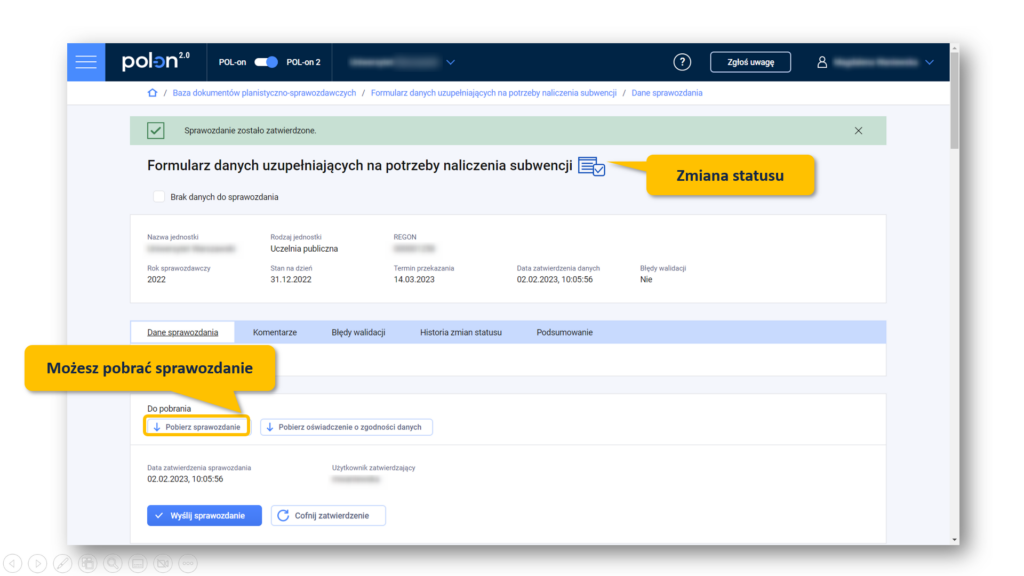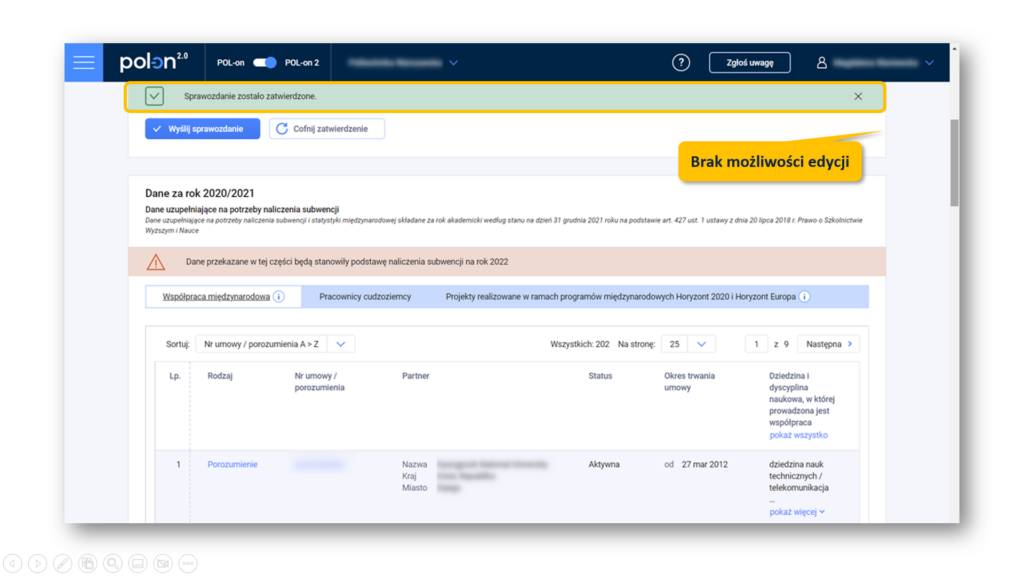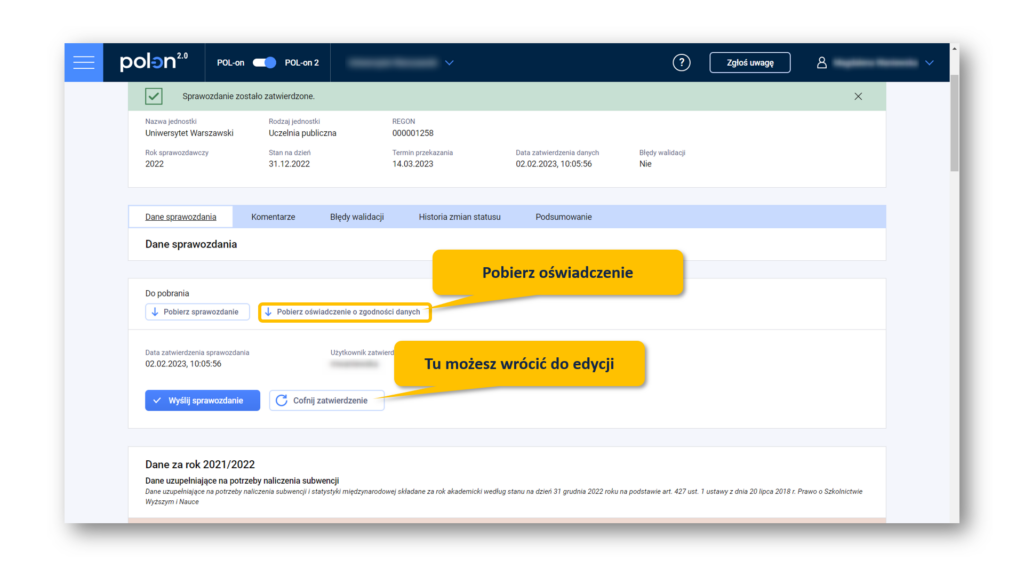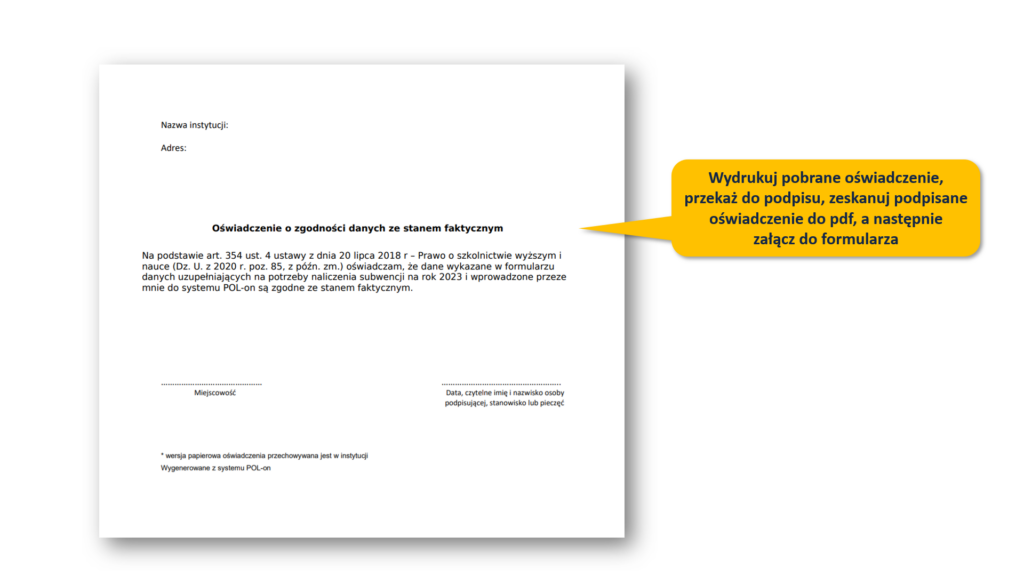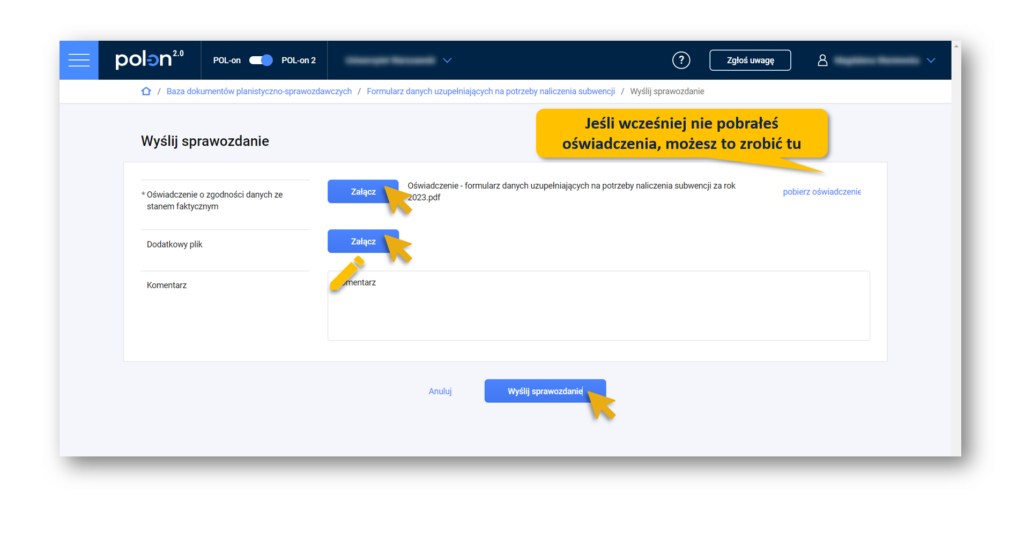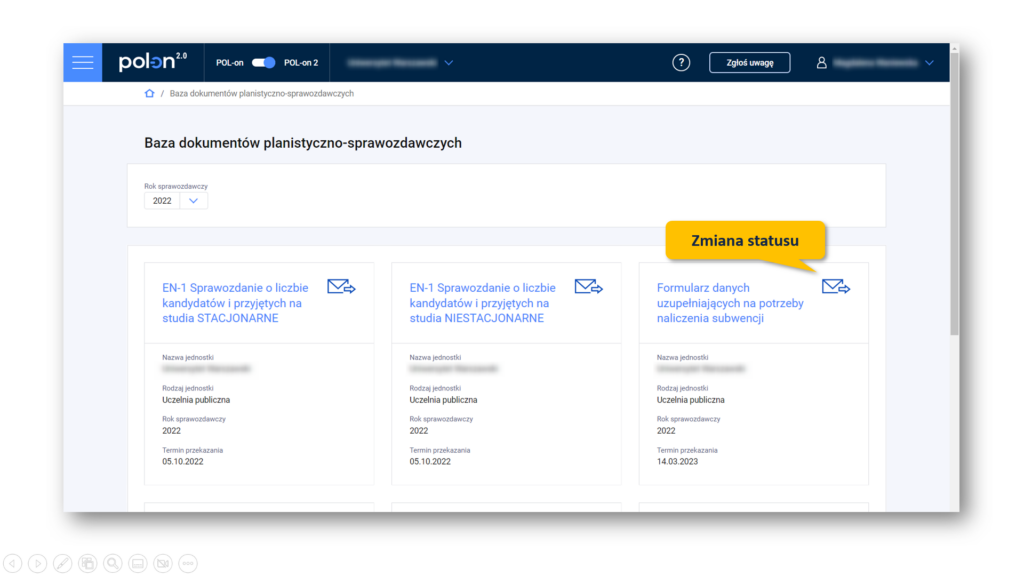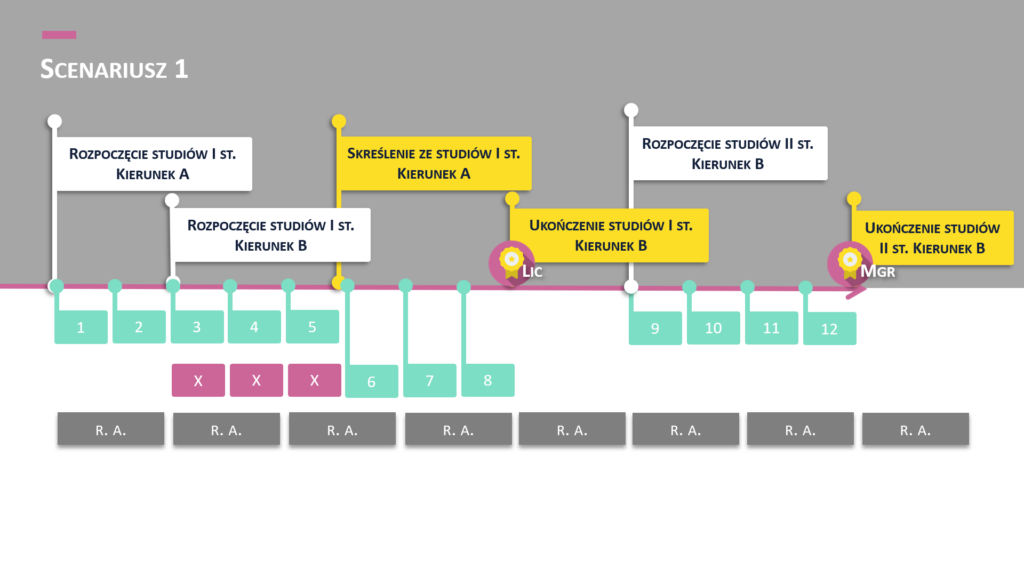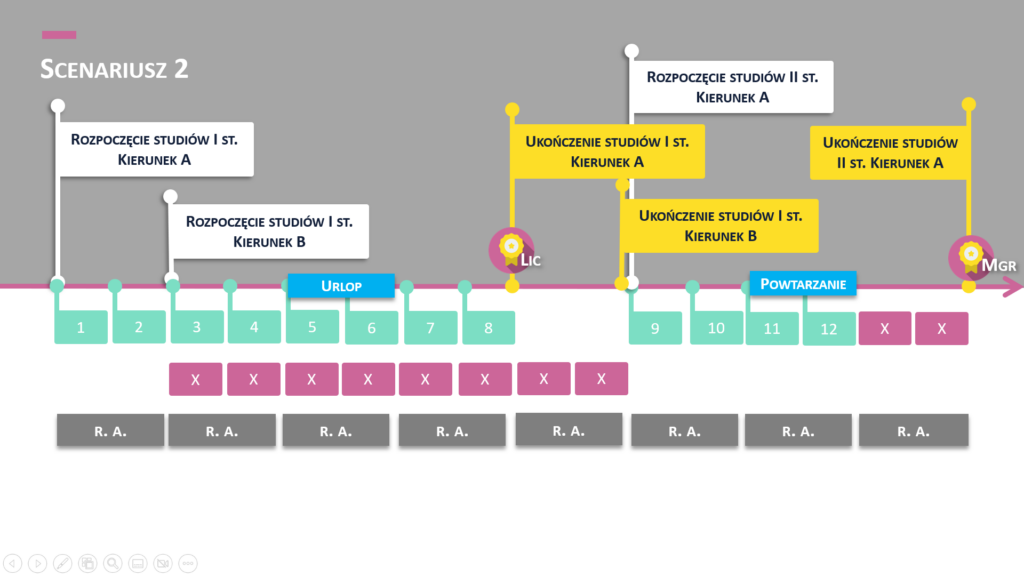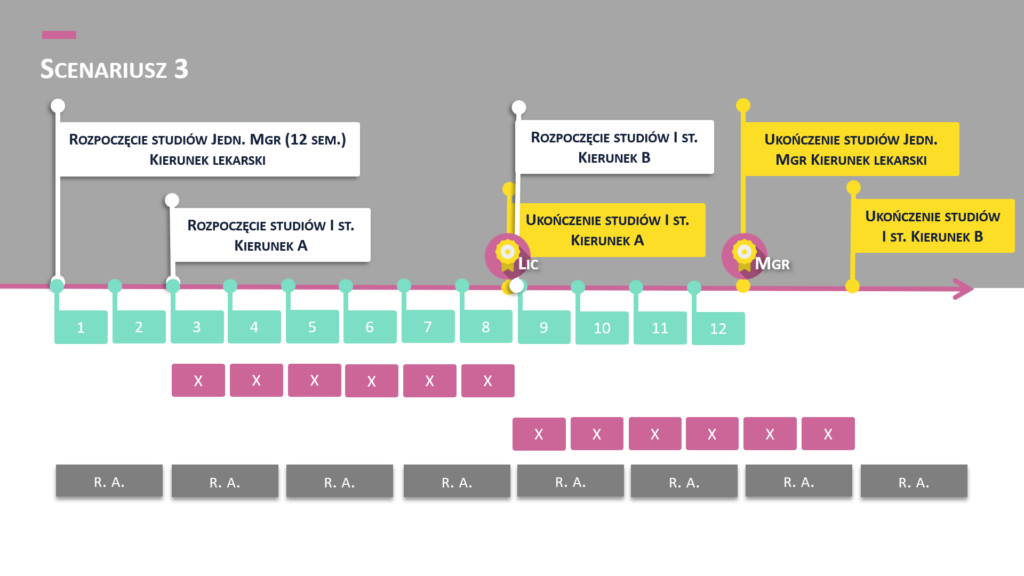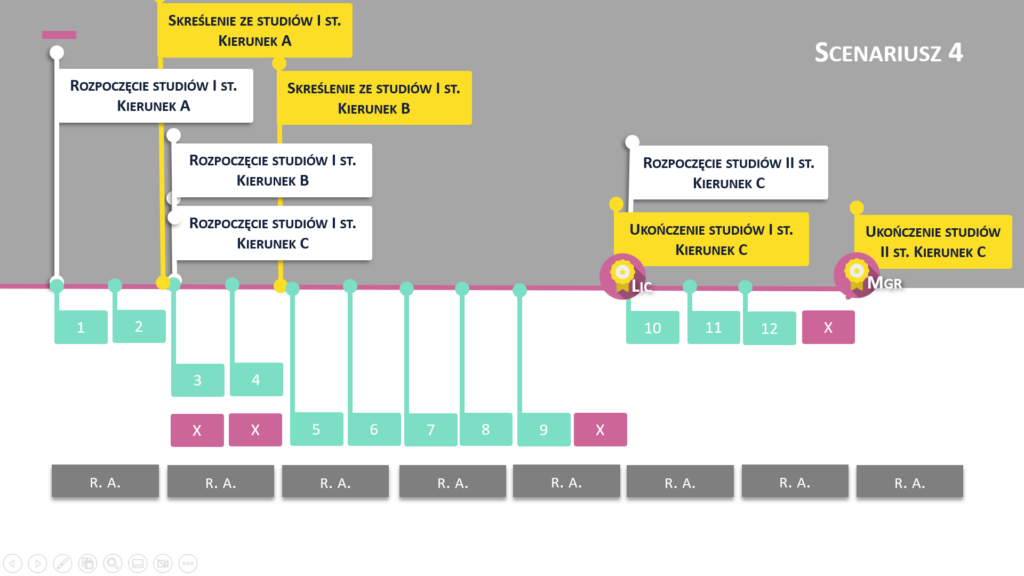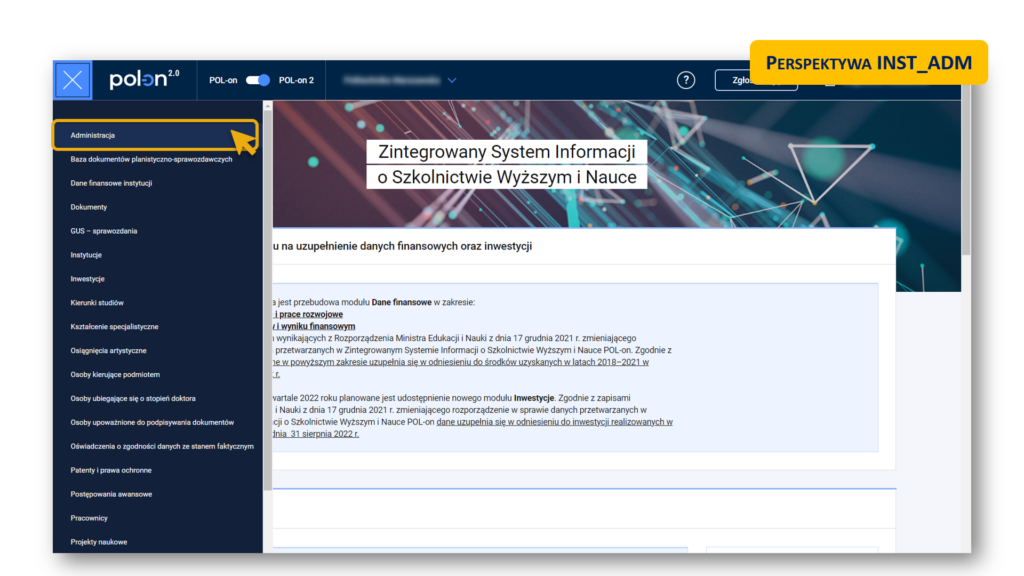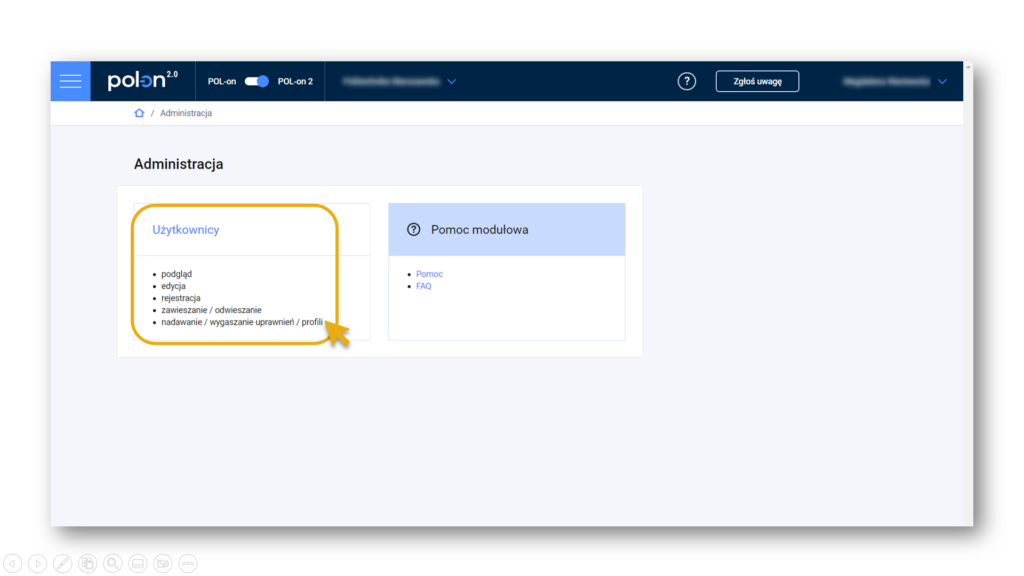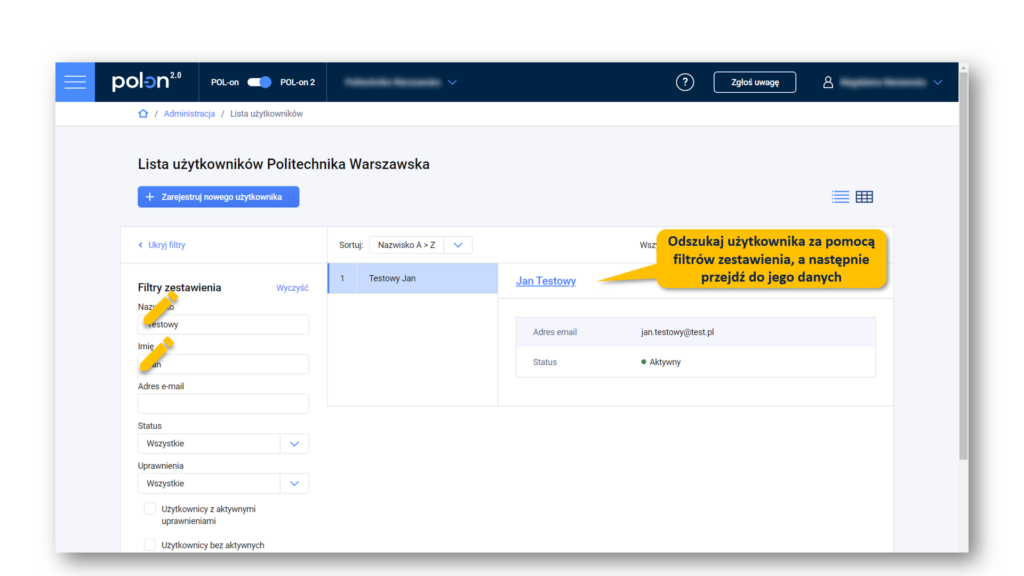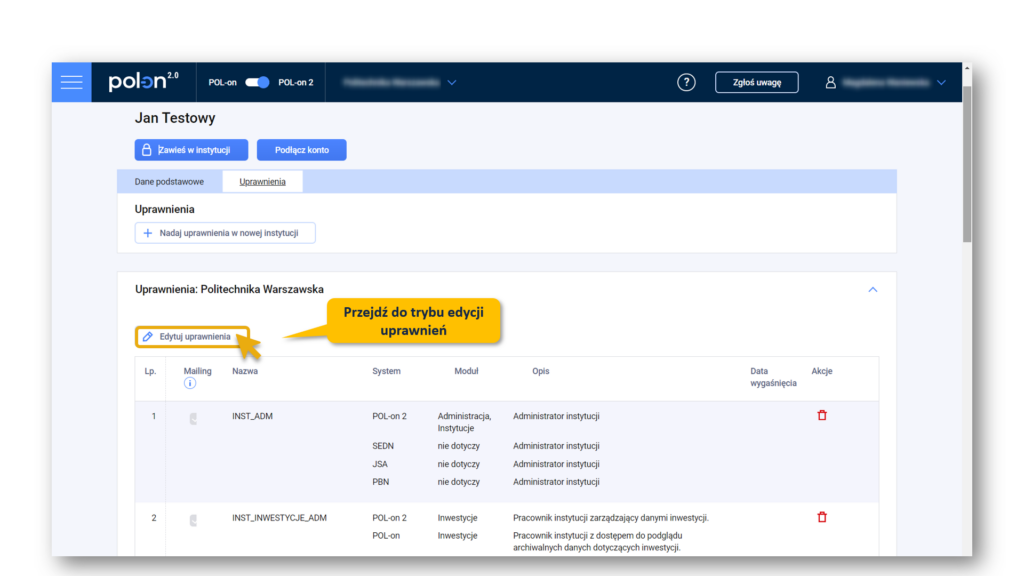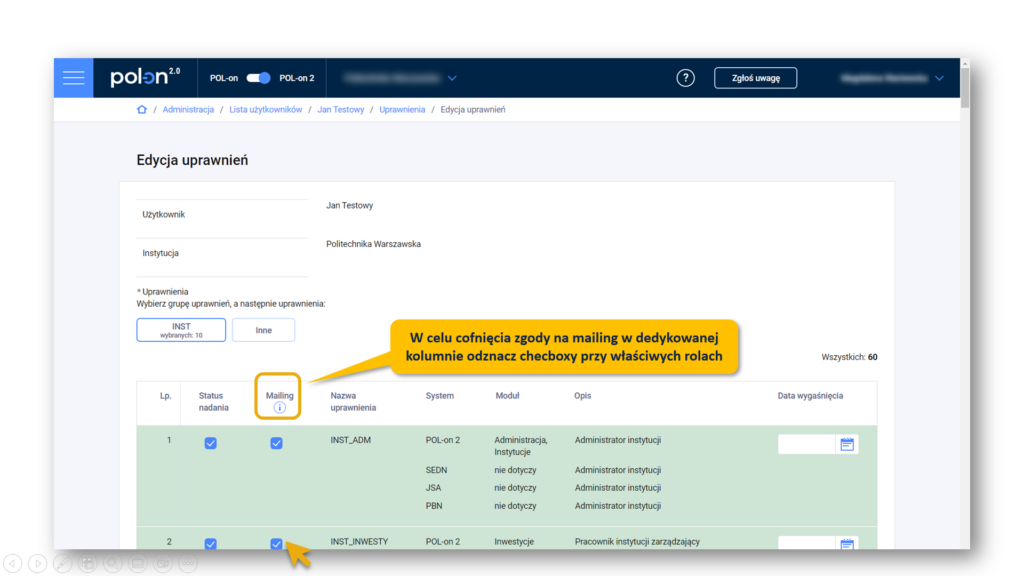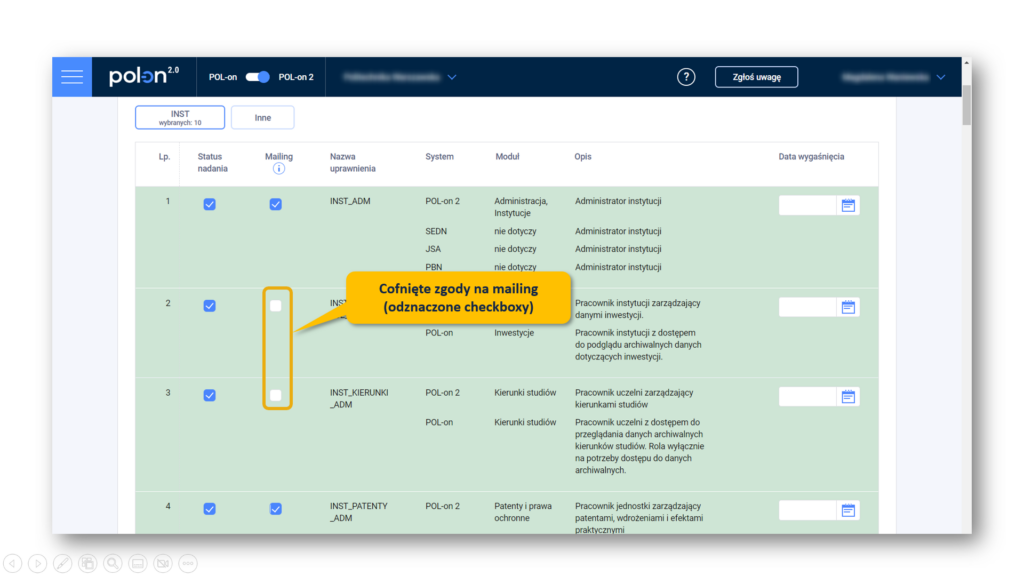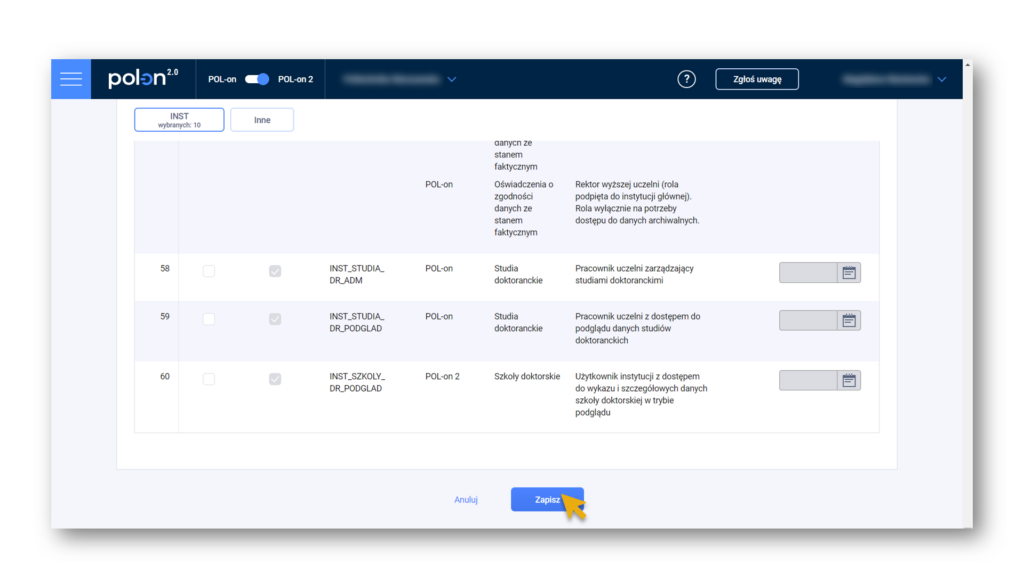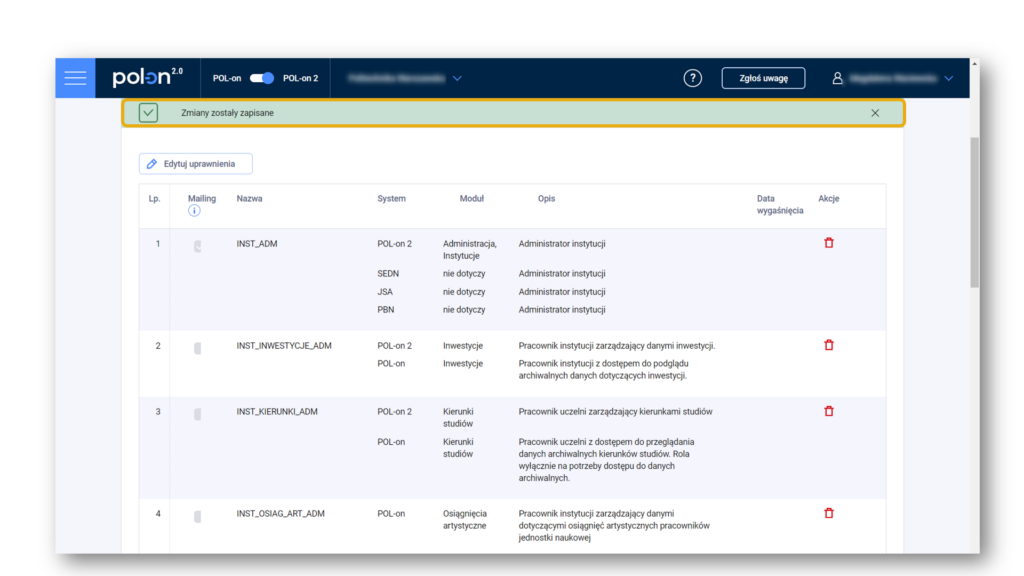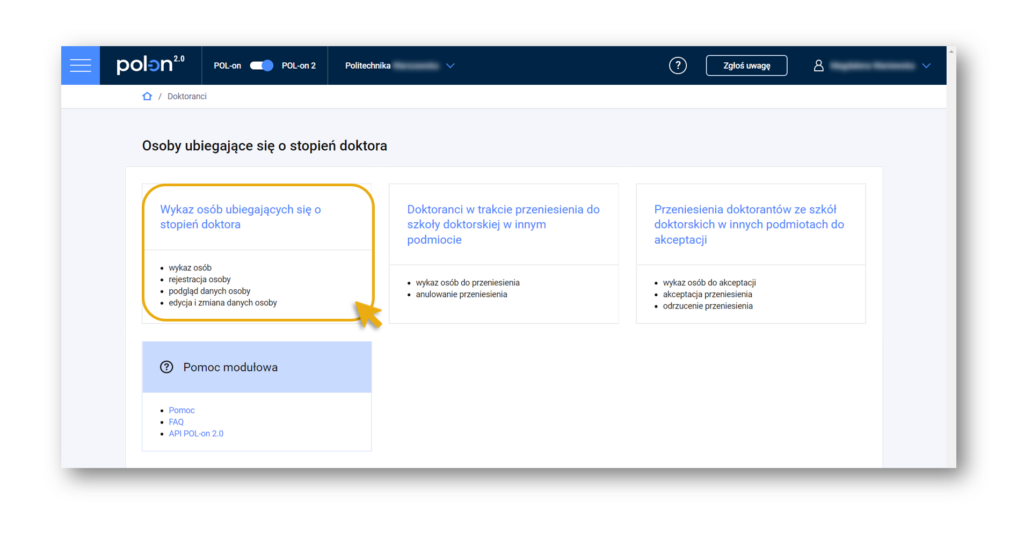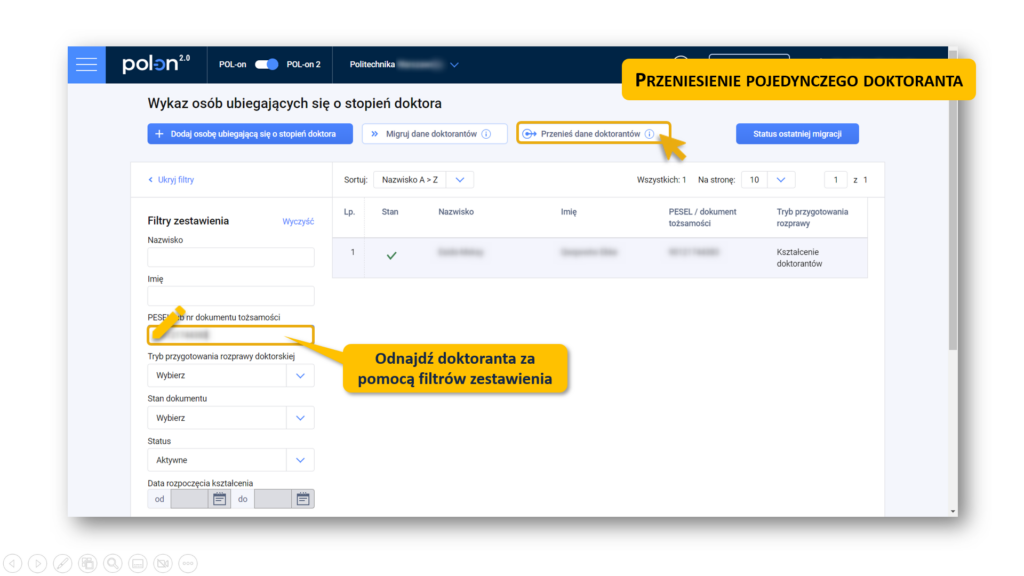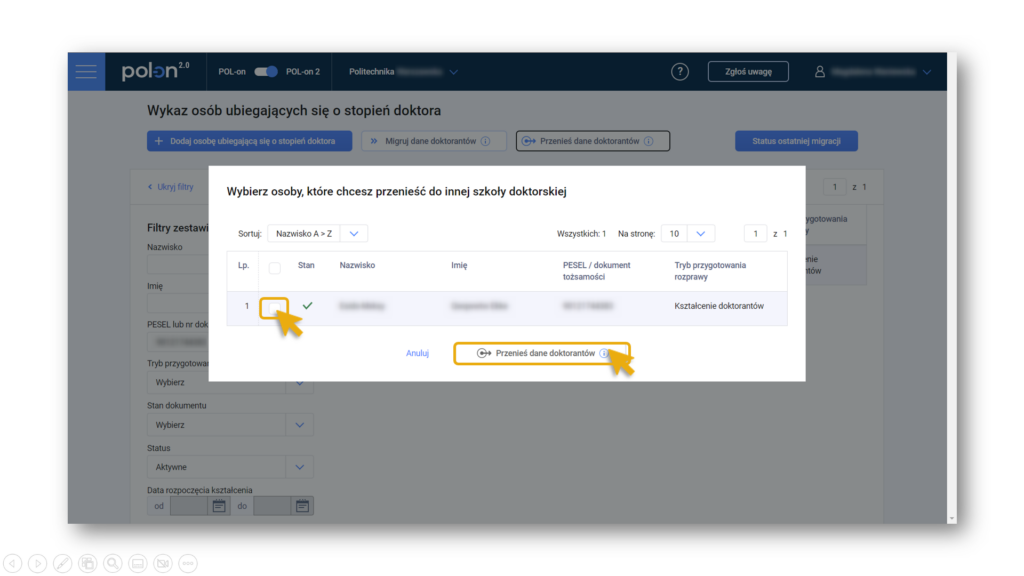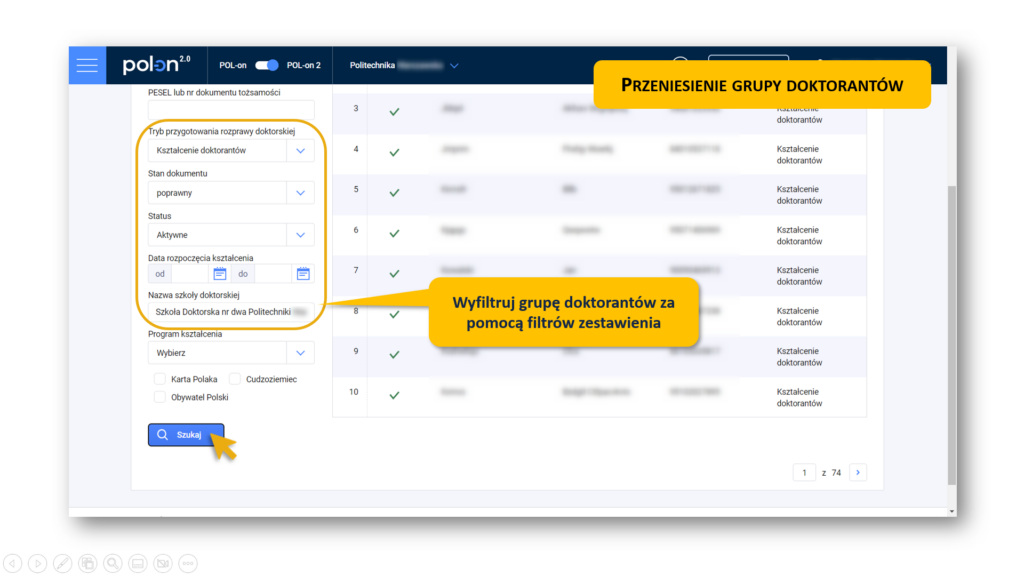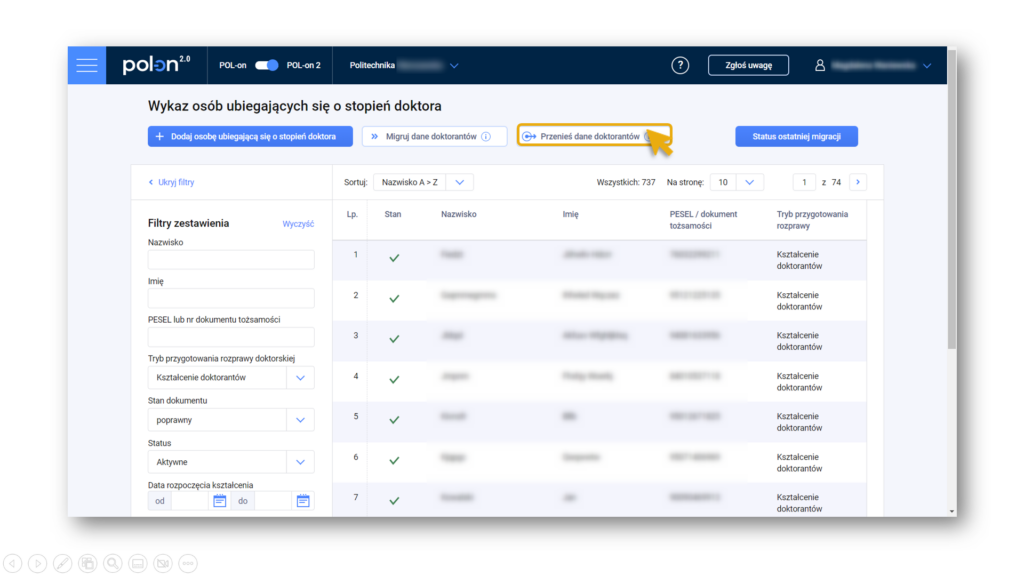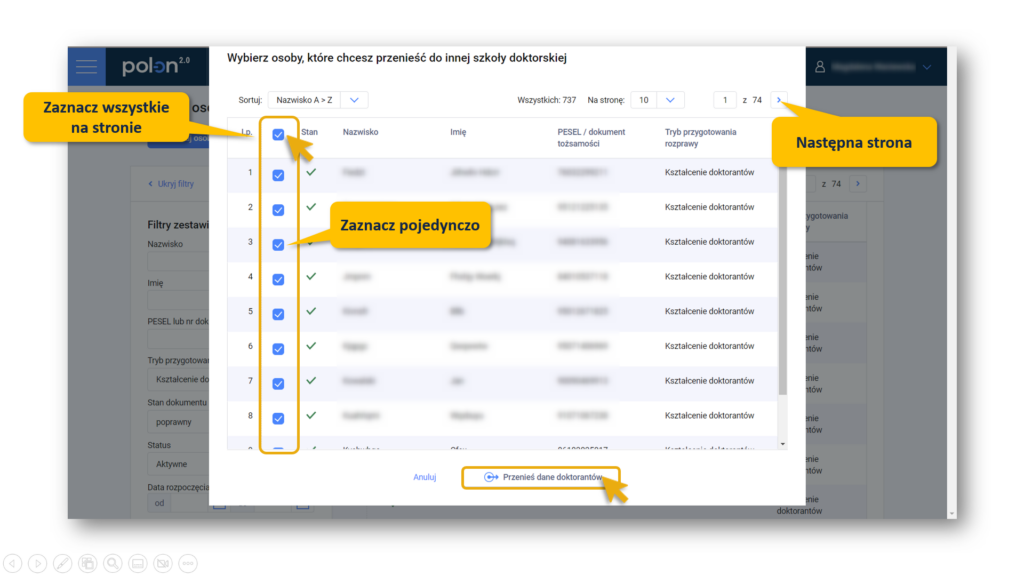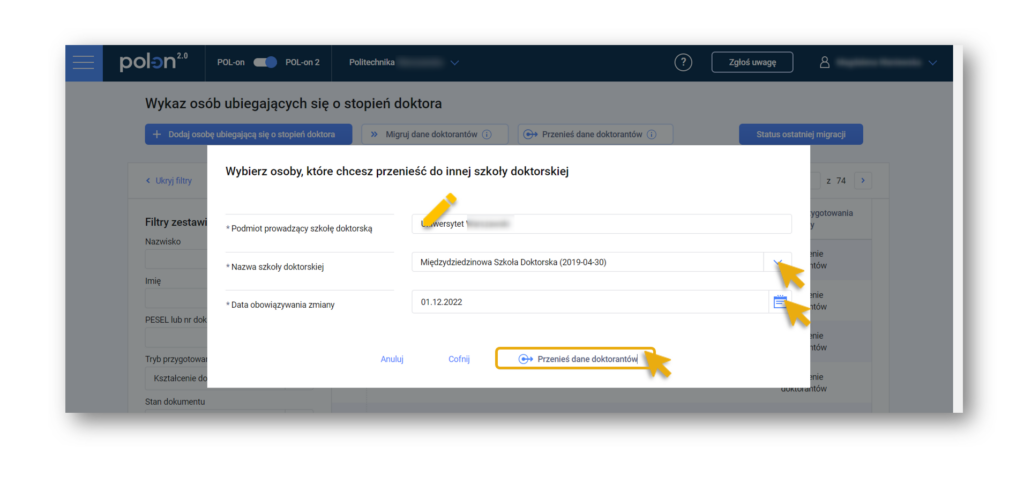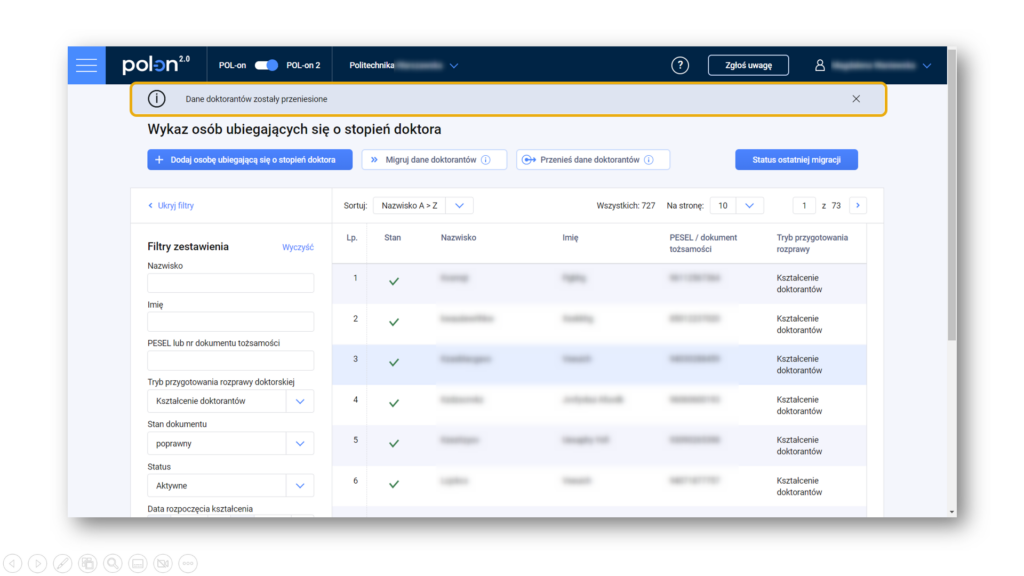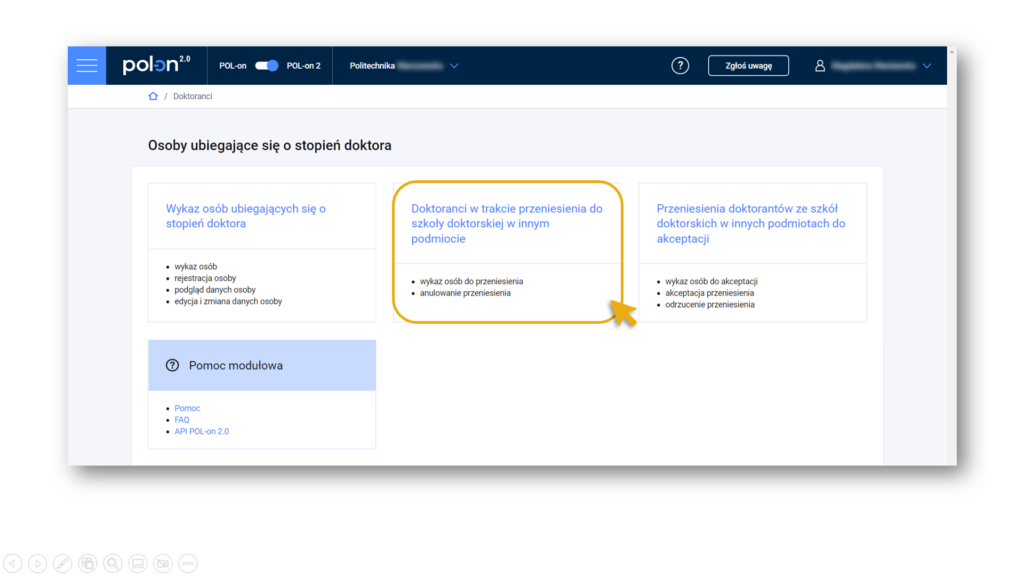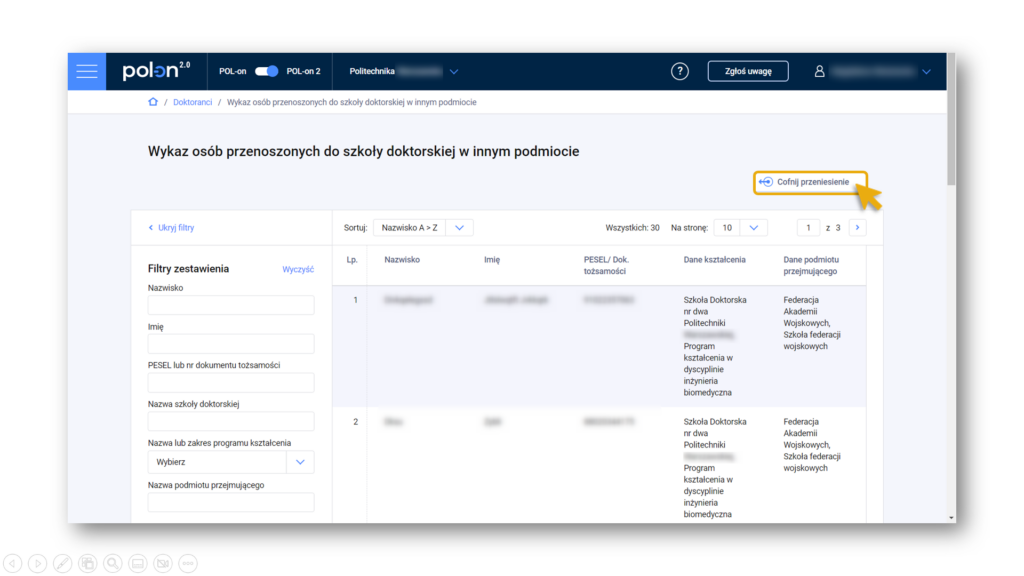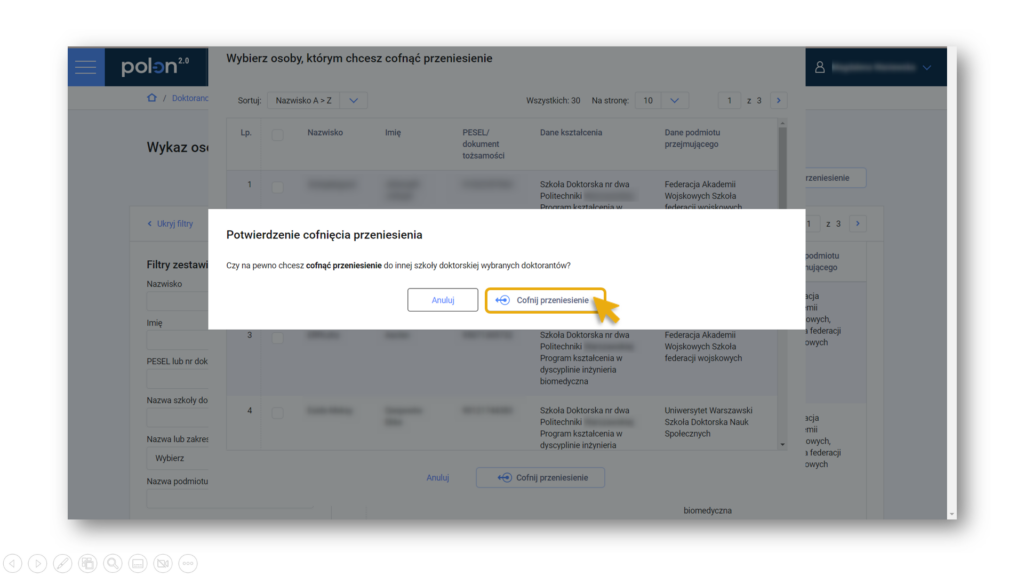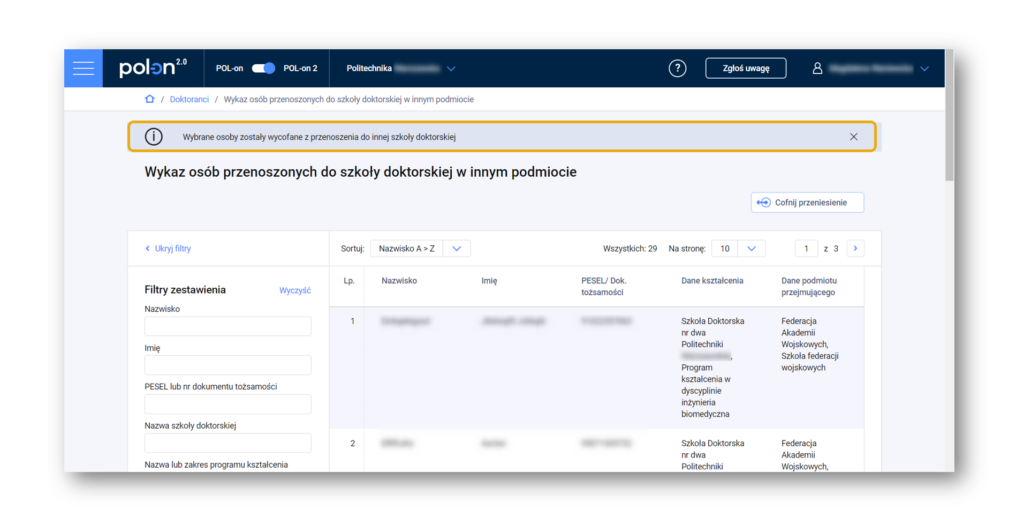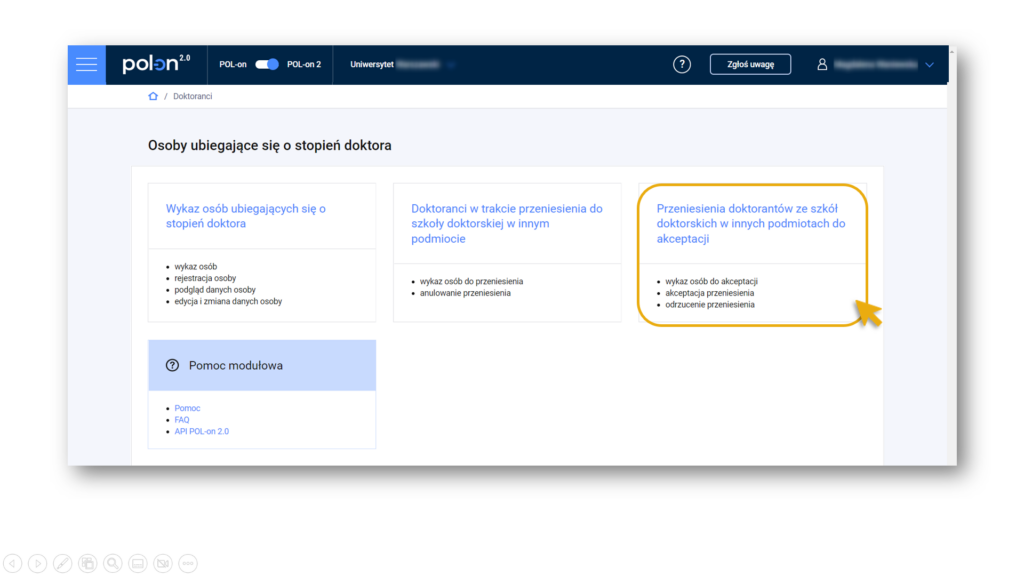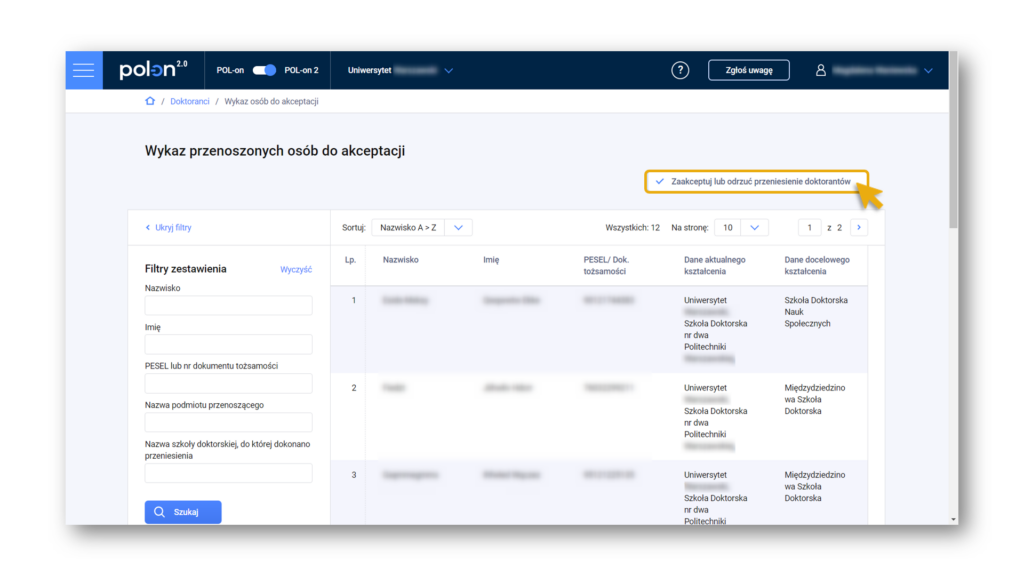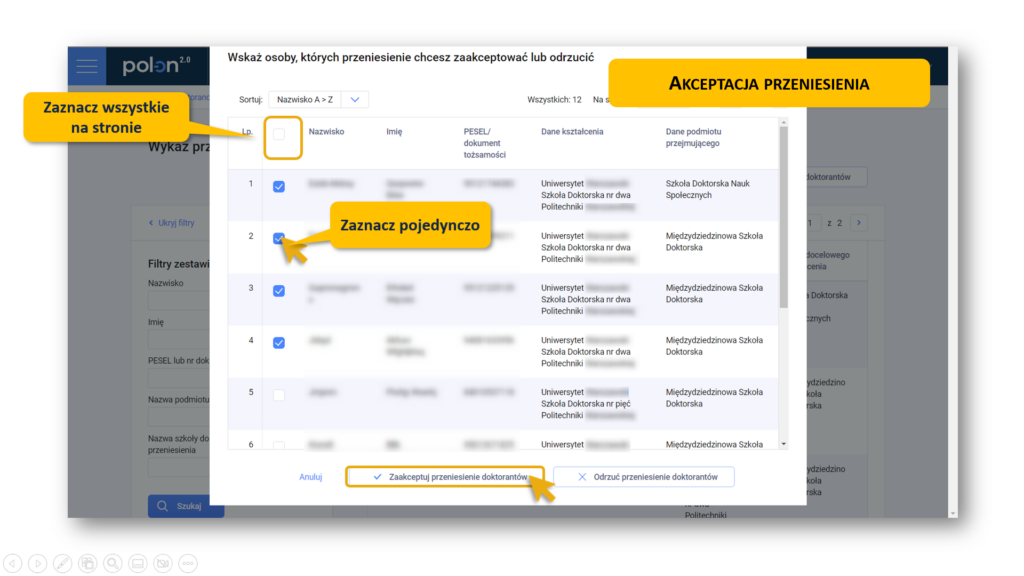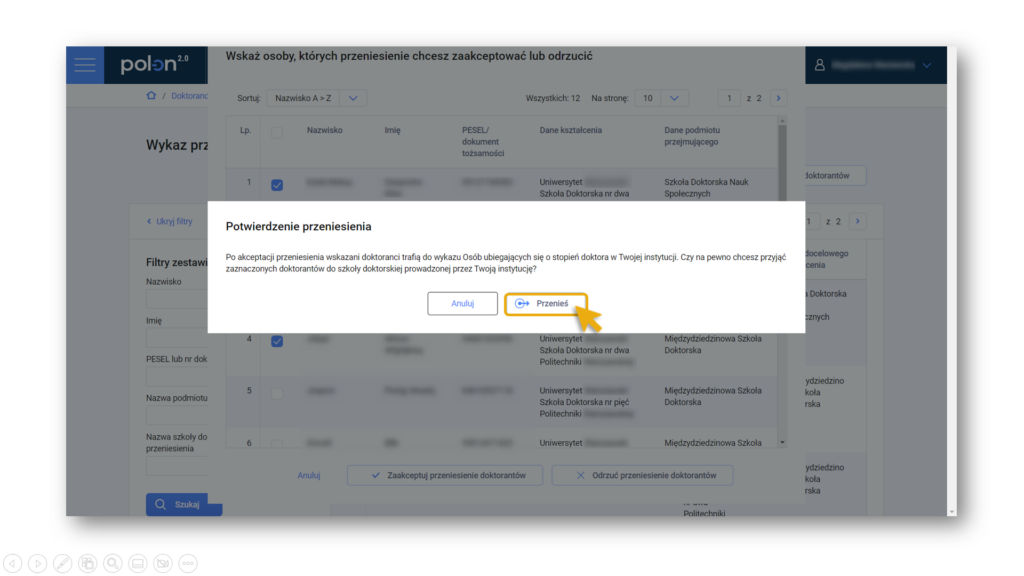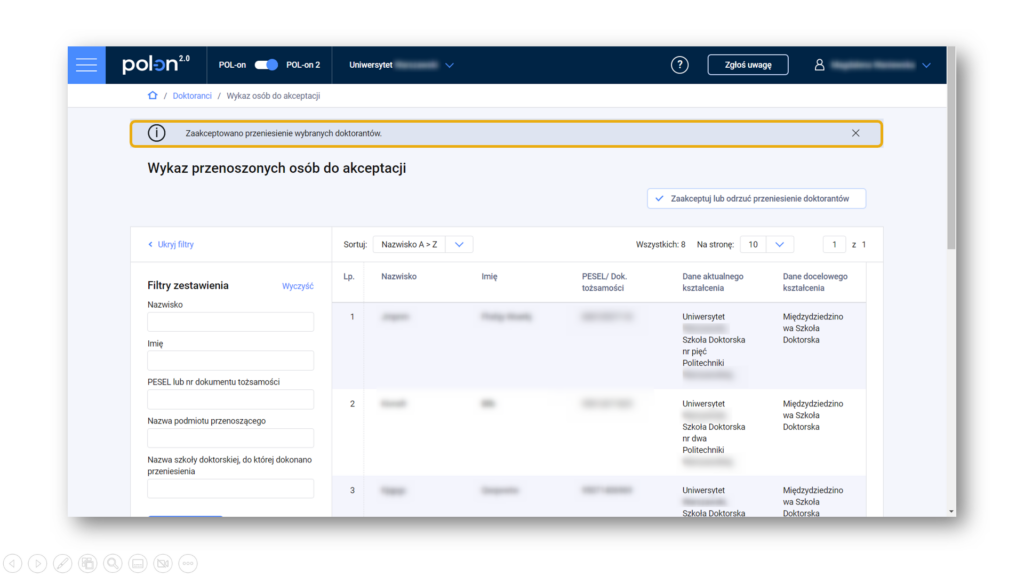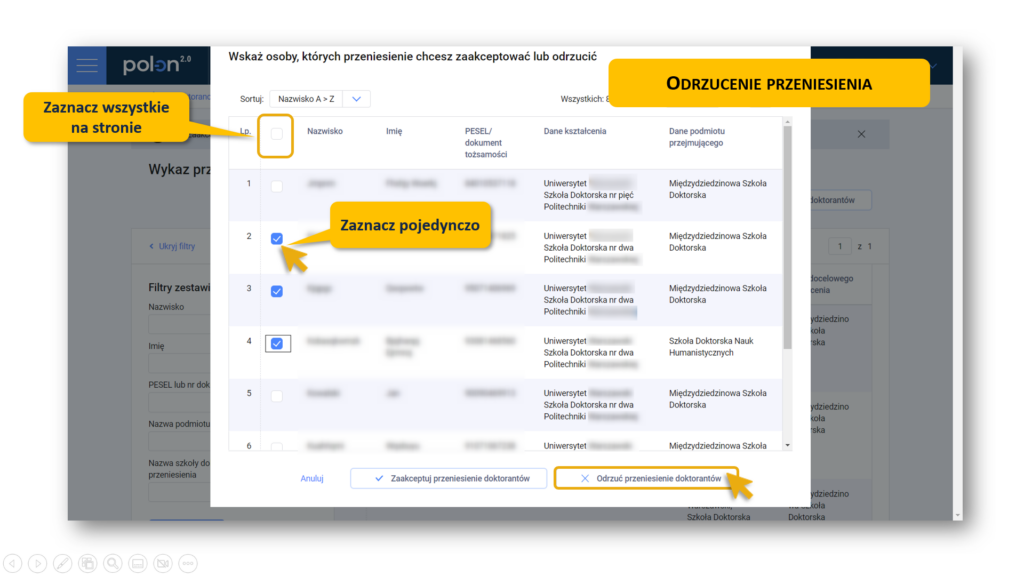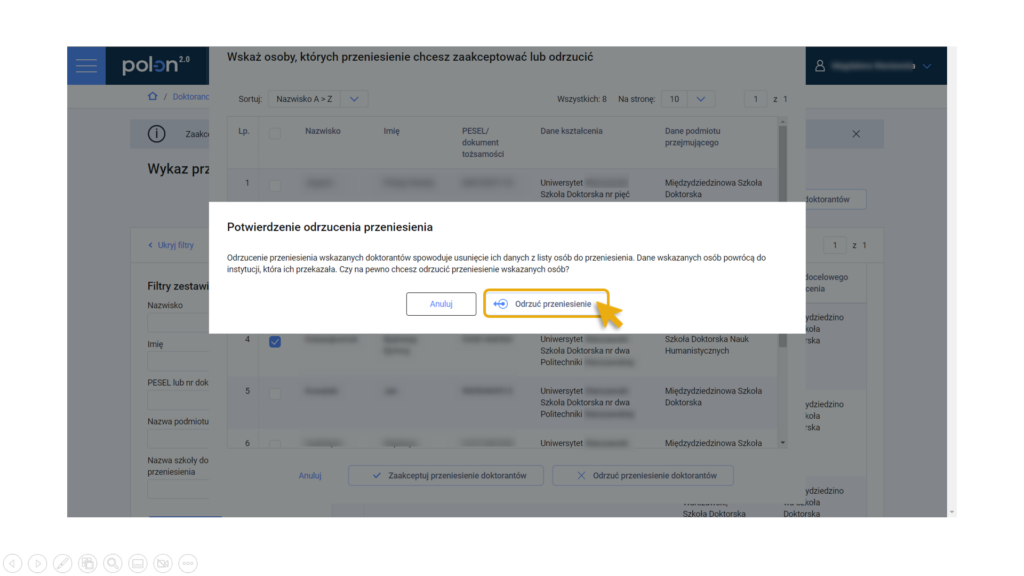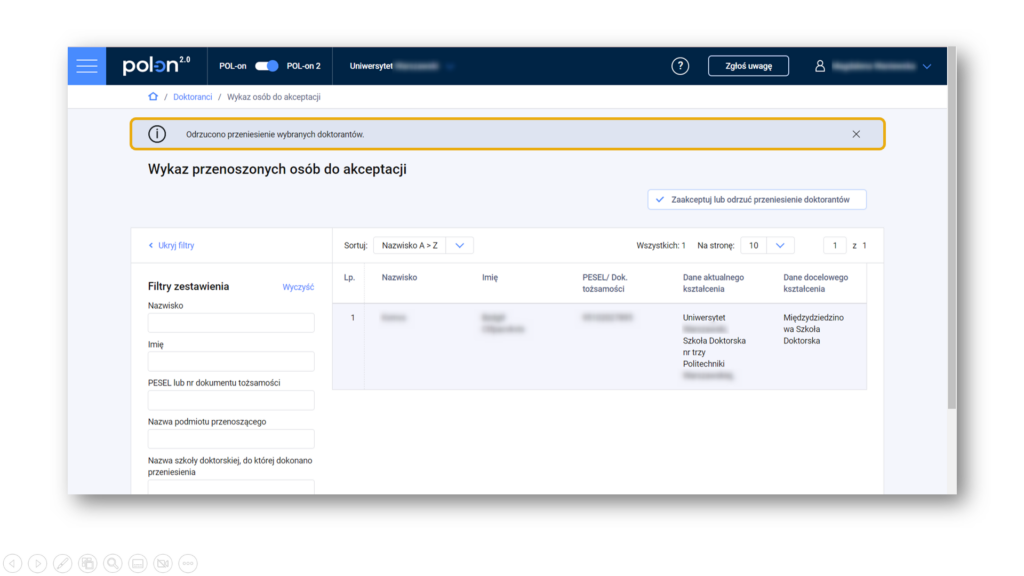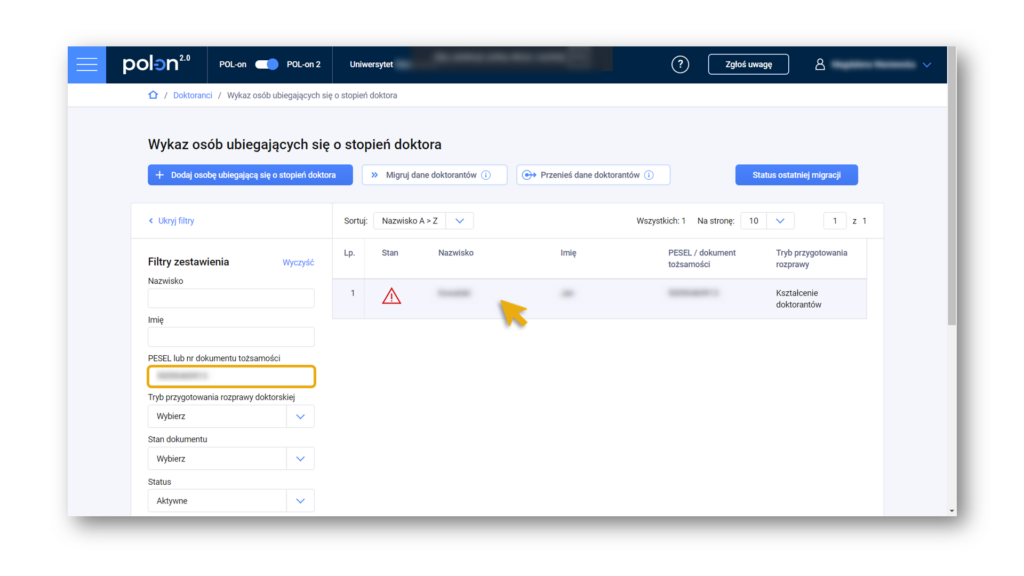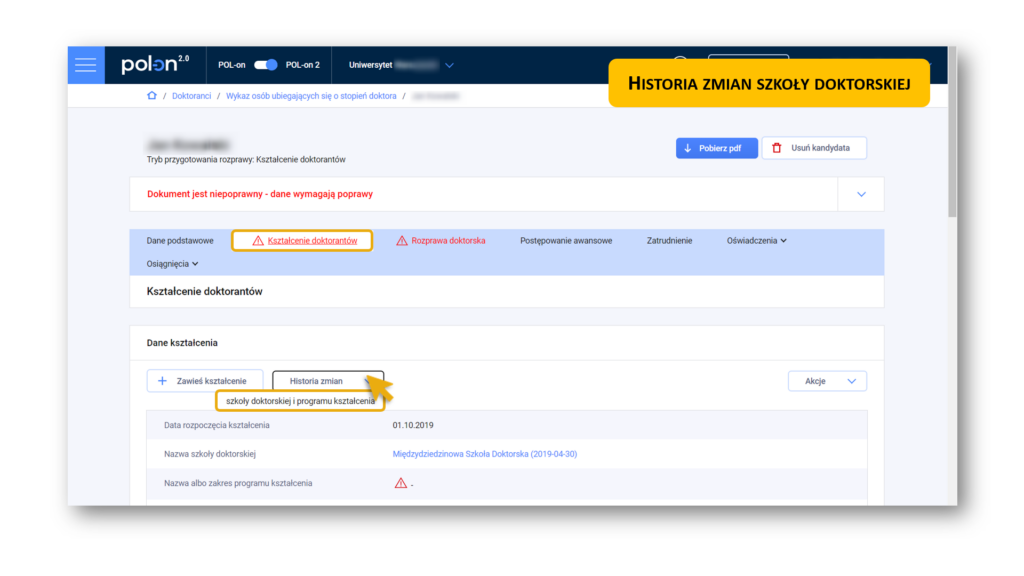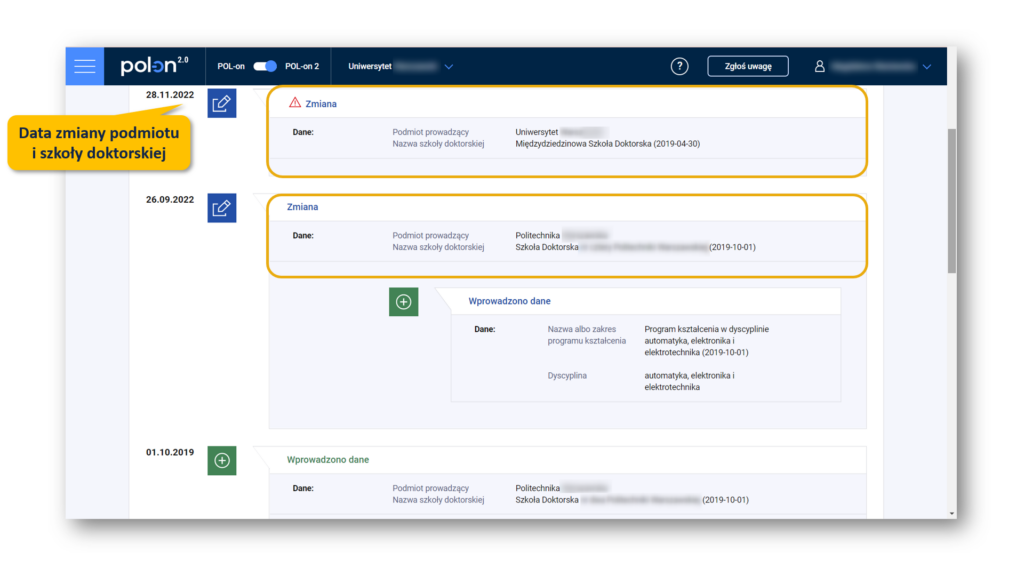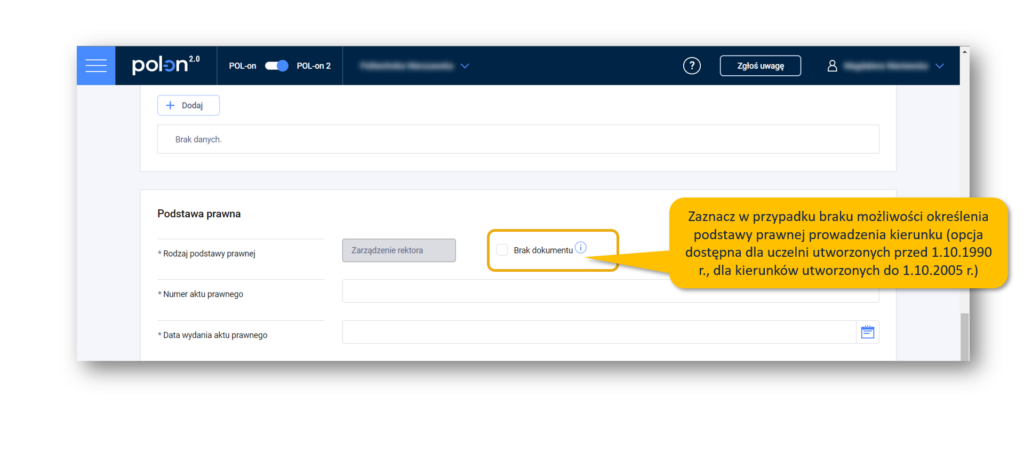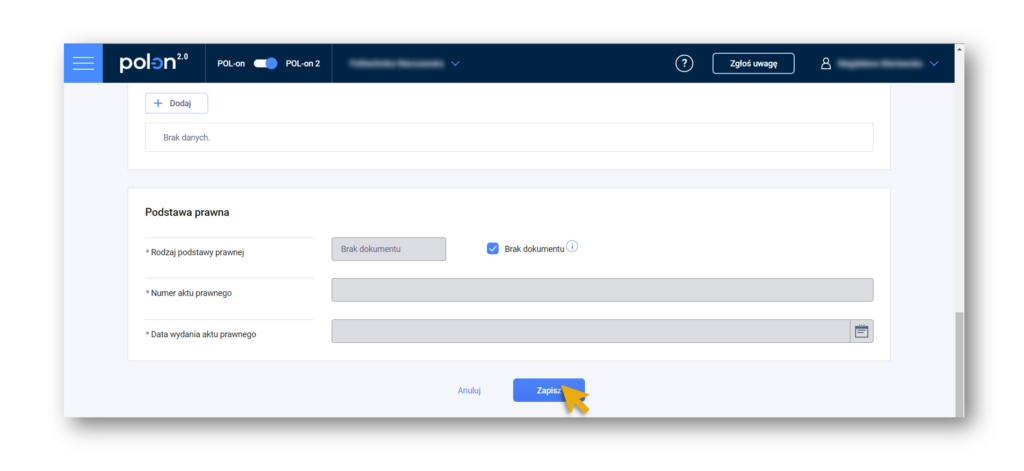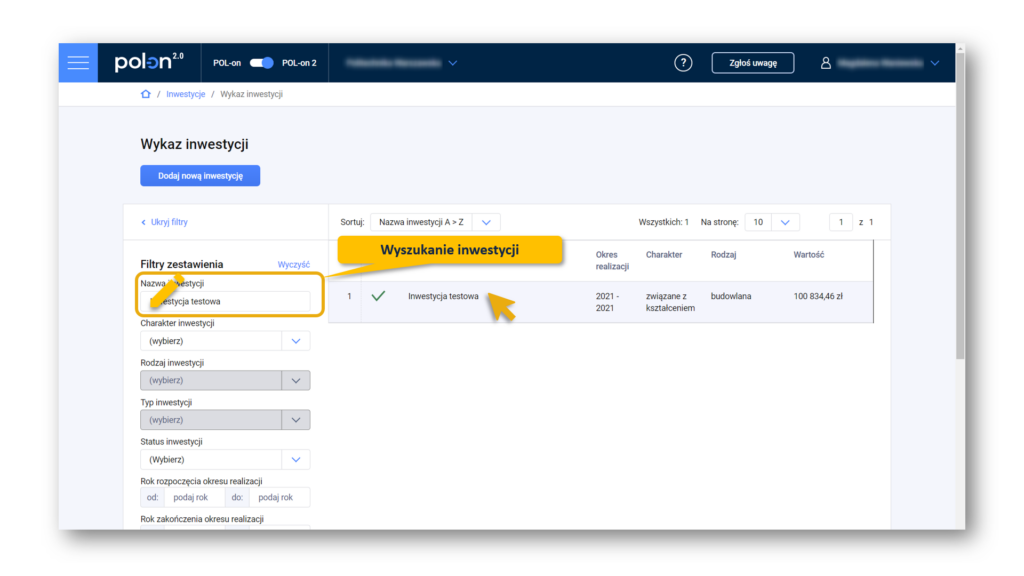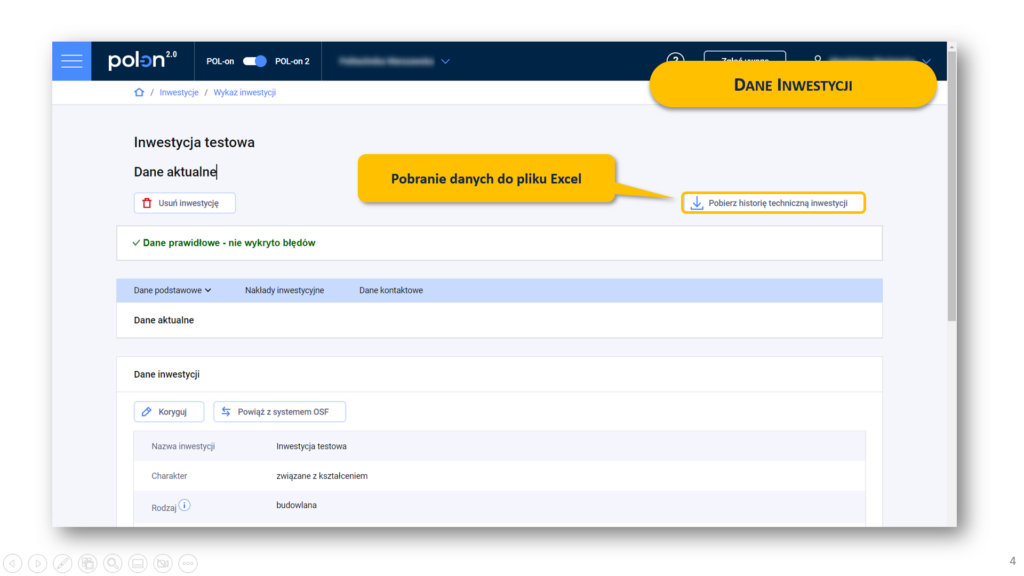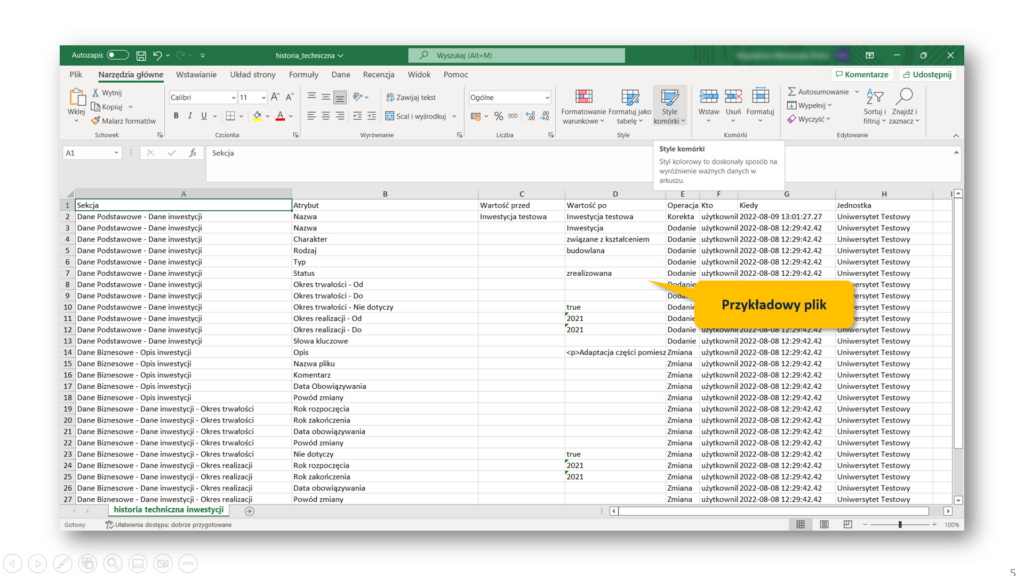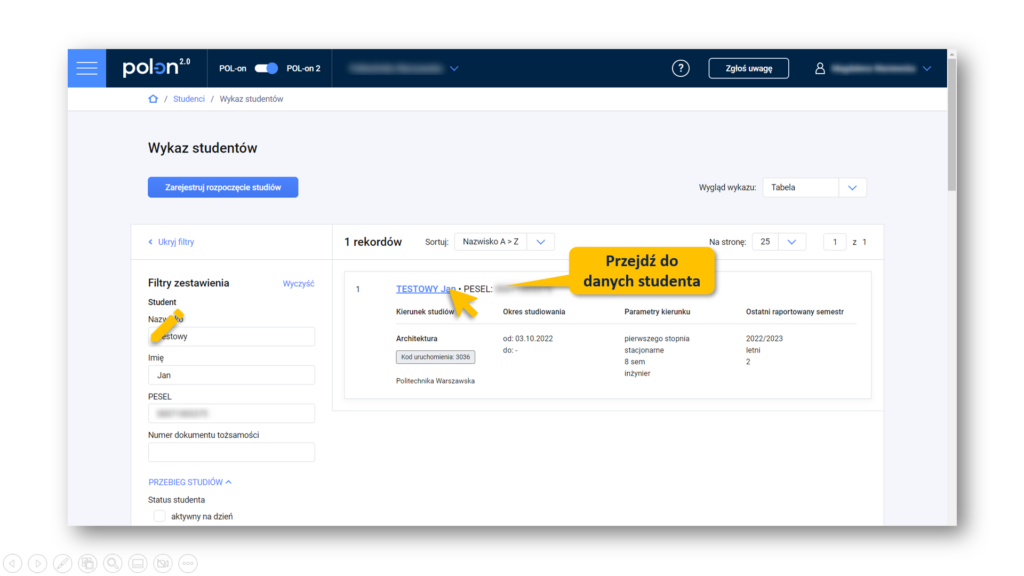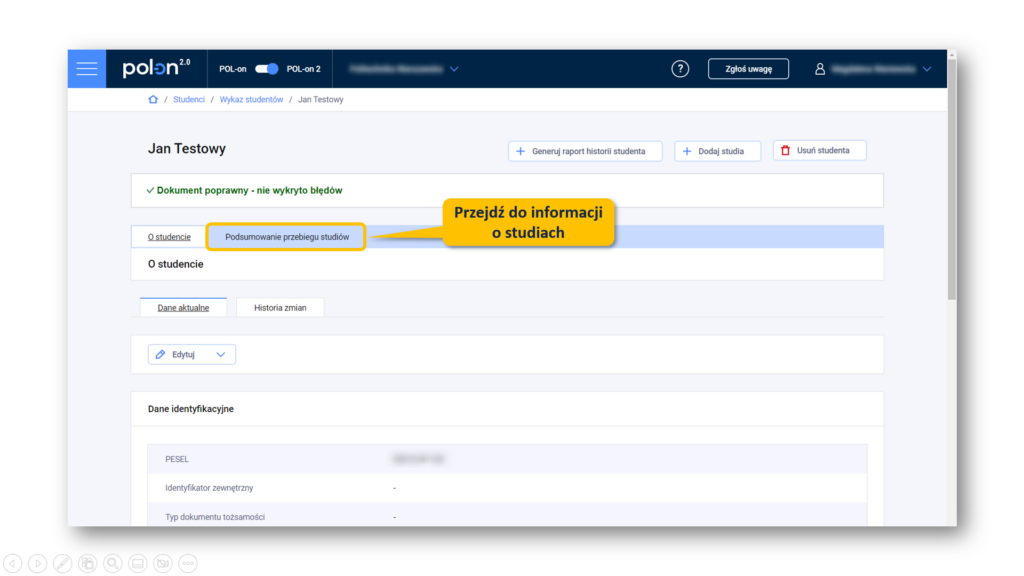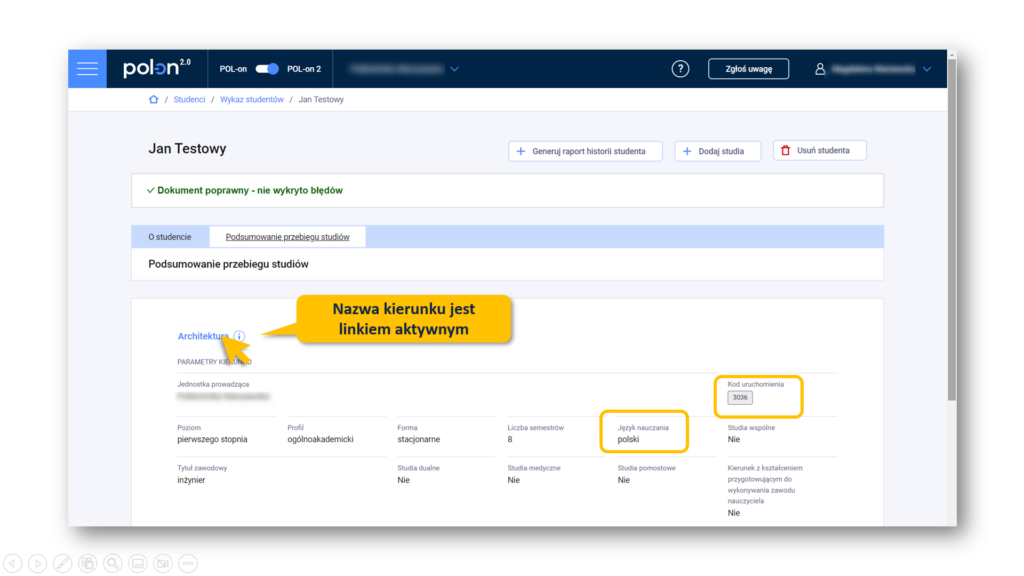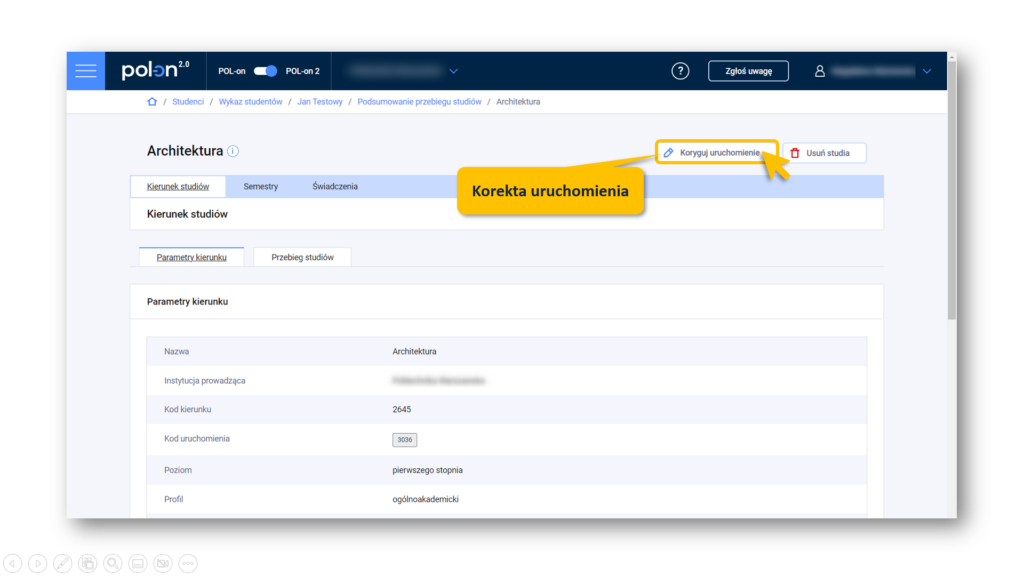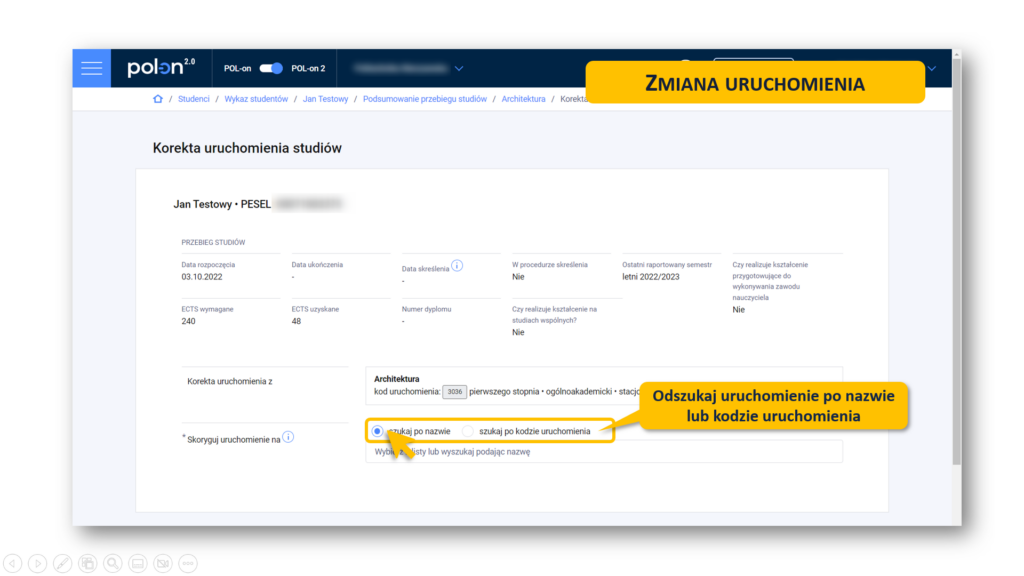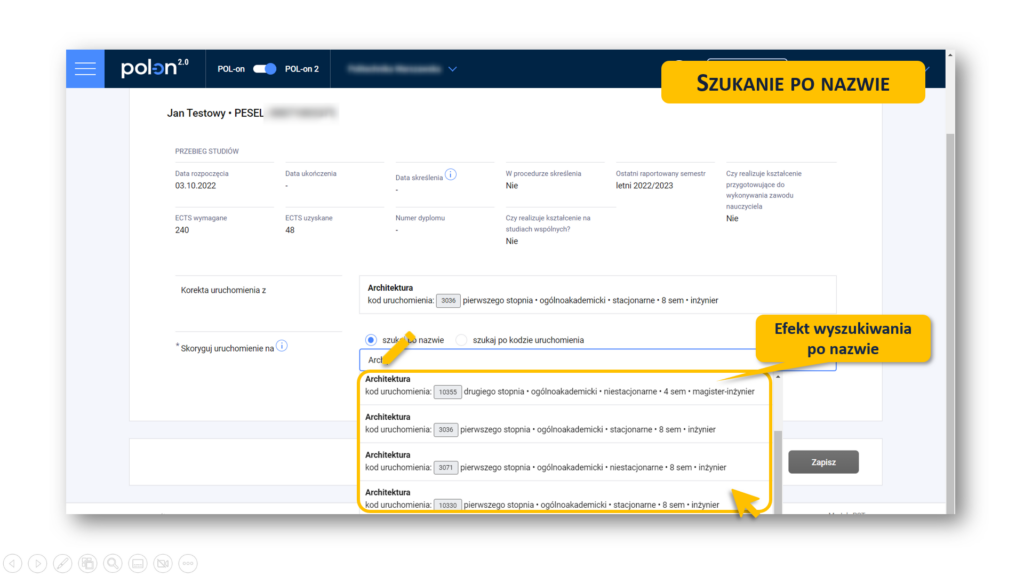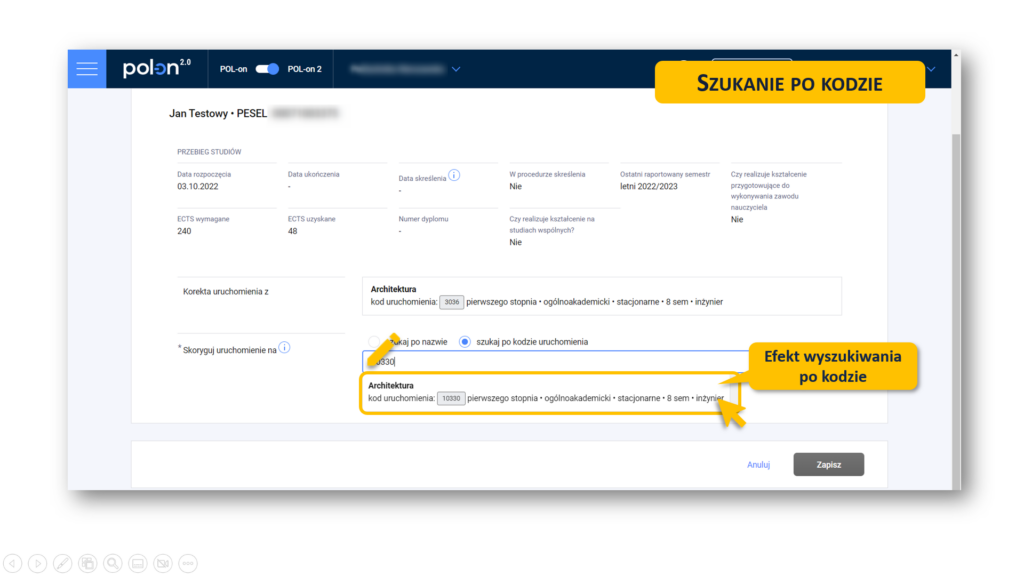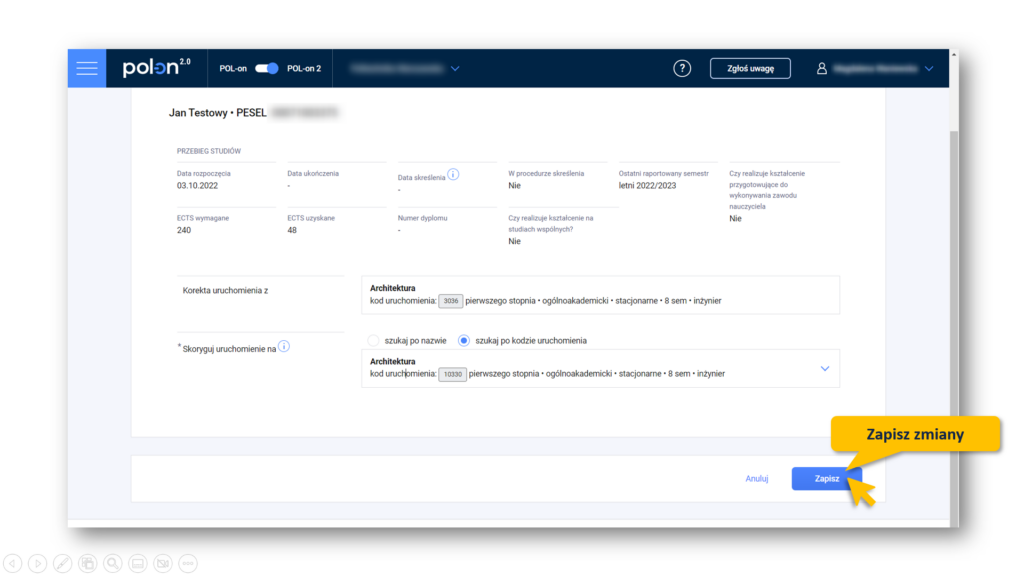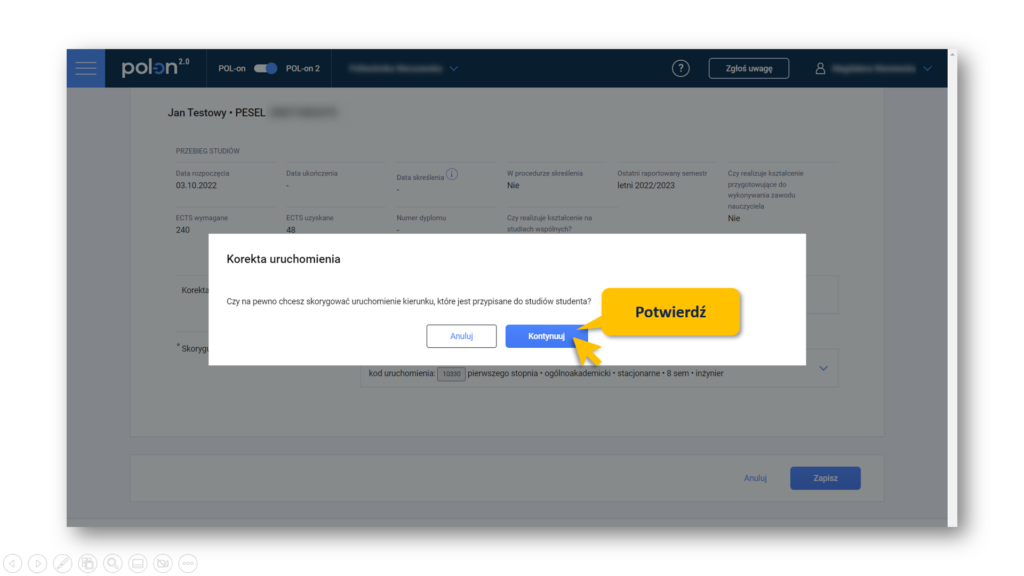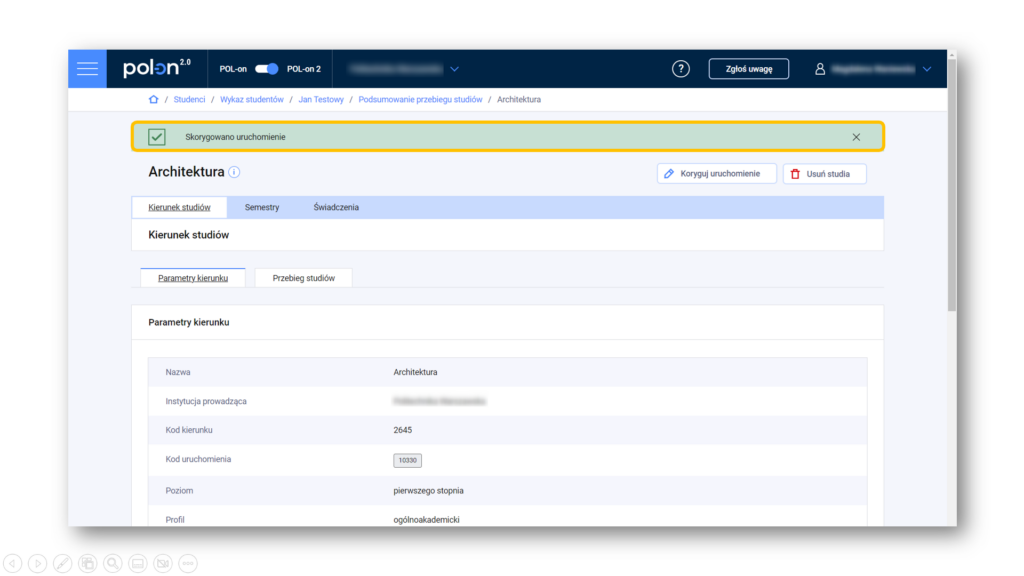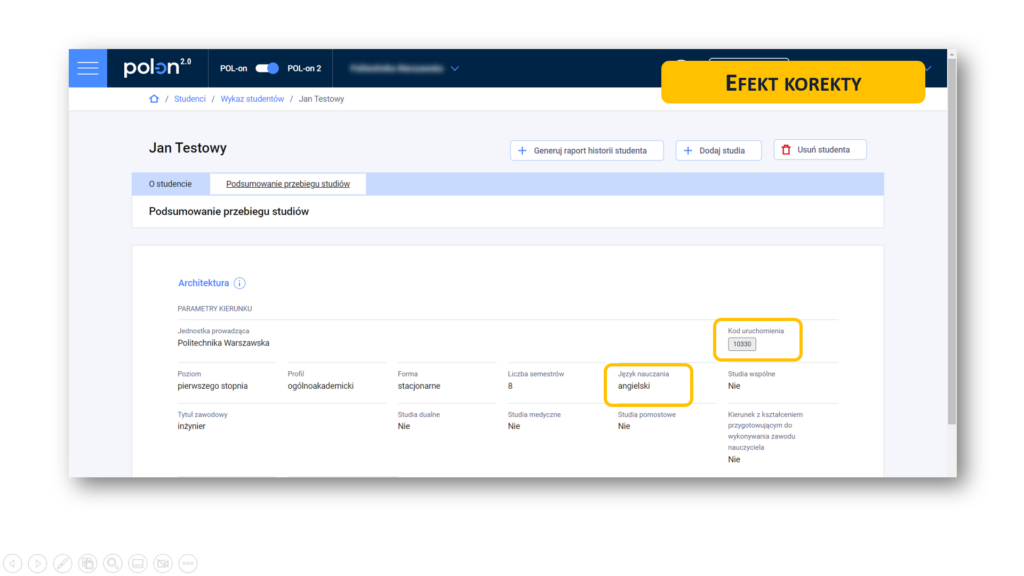Aby zapoznać się z liczbą studentów przypisanych do poszczególnych semestrów uruchomienia kierunku studiów przejdź do modułu Studenci, a następnie wybierz kafel „Zestawienie studentów na semestrach”.
Każdy wiersz zestawienia to osobne uruchomienie. W tabeli znajdziesz liczbę studentów przypisanych do wskazanego w filtrach semestru (letniego lub zimowego) i roku akademickiego z podziałem na semestr studenta. Domyślnie wszystkie wiersze uruchomień są rozwinięte, a dane o liczbie studentów widoczne.
Wyszukiwanie studentów danego uruchomienia
Po lewej stronie ekranu znajdziesz filtry zestawienia, w których możesz wpisać
- nazwę kierunku albo
- odszukać uruchomienie wpisując jego kod.
Przy każdym odfiltrowanym uruchomieniu znajdziesz jego informacje szczegółowe:
- kod,
- nazwę,
- poziom,
- formę,
- profil,
- liczbę semestrów,
- wymaganą liczbę punktów ECTS
- język kształcenia.
Jeśli w filtry zestawienia wpiszesz nazwę kierunku, przejdź do właściwego uruchomienia, a następnie użyj linku aktywnego ukrytego pod liczbą studentów konkretnego semestru.
Jeśli w filtry zestawienia wpiszesz kod uruchomienia, użyj linku aktywnego ukrytego pod liczbą studentów konkretnego semestru.
Po kliknięciu w link aktywny (liczbę) otworzy się nowe okno przeglądarki, w którym znajdziesz dane wyfiltrowanych studentów.
Jeśli w filtrach wskażesz semestr inny niż aktualny, w tabeli zestawienia zobaczysz najpierw semestr zgodny z ustawieniami filtrów, a jako drugi – kolejny semestr.
Przykład 1
Chcesz przejść do zestawienia studentów w semestrze zimowym w roku akademickim 2022/2023 uruchomienia o kodzie 9012.
Po wyfiltrowaniu uruchomienia dane o studentach przypisanych do semestru zimowego znajdziesz w wierszu pierwszym. Porównawczo w wierszu drugim system wyświetli dane o studentach przypisanych do kolejnego semestru (letniego).
Przykład 2
Chcesz sprawdzić ilu studentów zostało skreślonych w semestrze zimowym w roku akademickim 2022/2023 uruchomienia o kodzie 3095. W filtrach zestawienia poza wpisaniem kodu uruchomienia zaznacz checkbox „skreślony z listy studentów”, wskaż właściwy rok akademicki i semestr.
Po wyfiltrowaniu uruchomienia dane o studentach skreślonych w semestrze zimowym znajdziesz w wierszu pierwszym. Porównawczo w wierszu drugim system wyświetli dane o studentach skreślonych w kolejnym semestrze.
Pobranie listy studentów do pliku
Zestawienie studentów na danym semestrze możesz pobrać do pliku pdf lub xlsx. W tym celu użyj właściwego przycisku nad wybranym zestawieniem.
Po kliknięciu w przycisk „Pobierz listę do PDF” lub „Pobierz listę do XLSX”, a następnie wskaż zakres rekordów. Do wyboru masz:
- wszystkie,
- bieżącą stronę,
- wybrane zakres stron od – do.
W pobranym pliku znajdziesz tabelę z rekordami studentów. Zakres danych w pliku obejmuje:
- imię,
- nazwisko,
- PESEL lub numer dokumentu tożsamości,
- liczbę kierunków,
- parametry kierunku (nazwa, kod uruchomienia, poziom, forma, tytuł, liczba semestrów, jednostka prowadząca kierunek),
- okres studiowania od-do,
- ostatni zaraportowany semestr.